Page 1
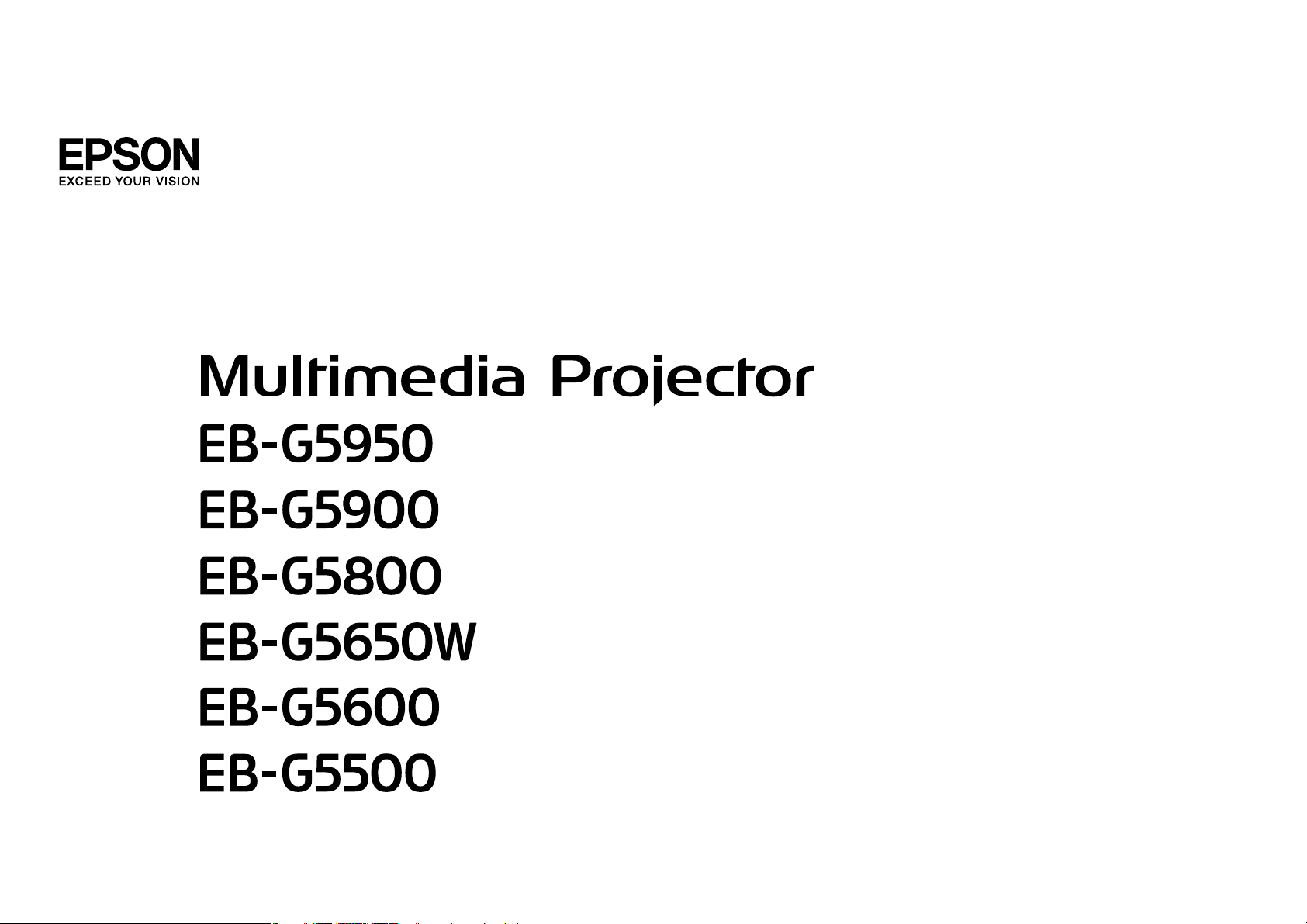
Ghidul utilizatorului
Page 2
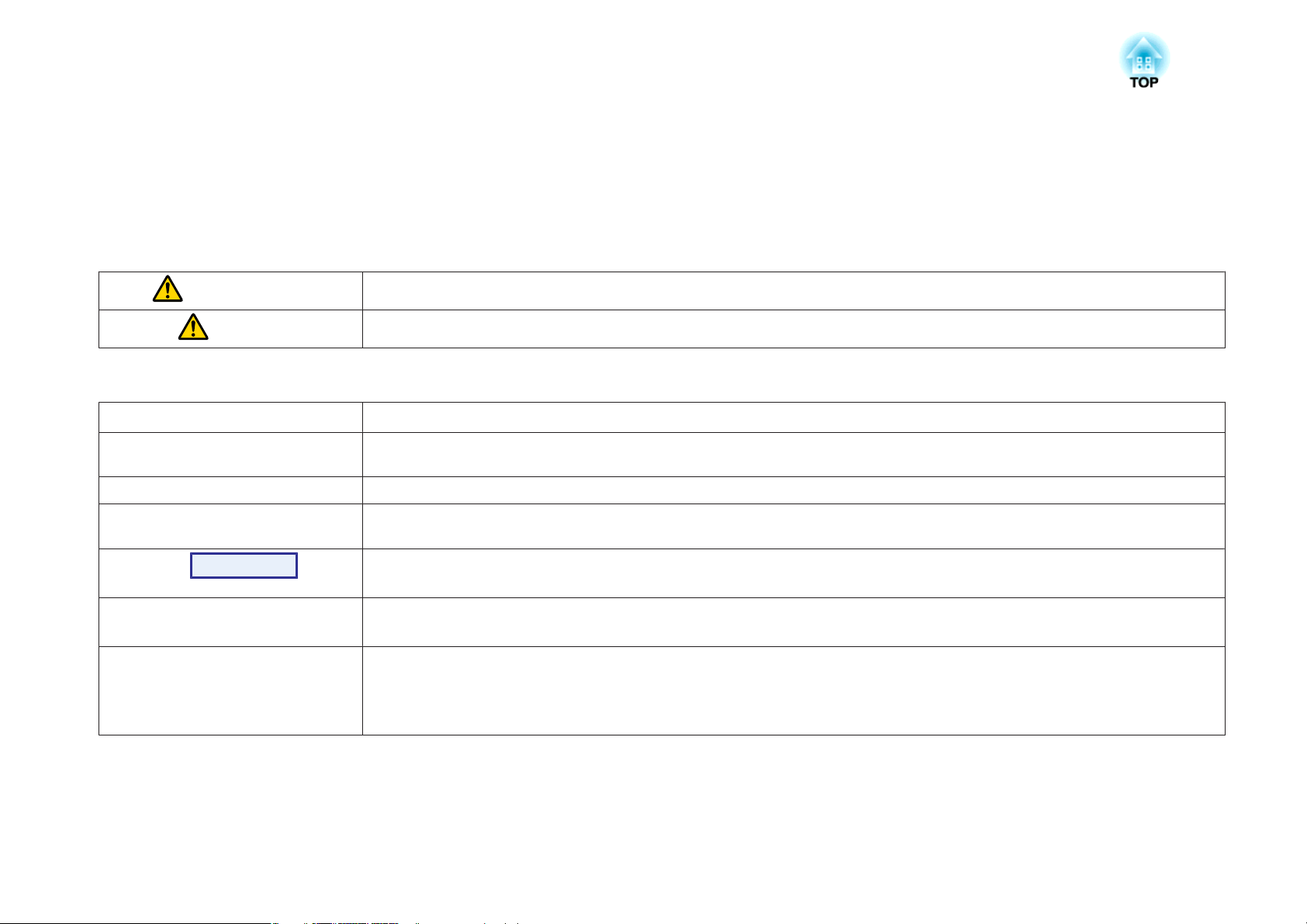
Notaţii Utilizate în Acest Ghid
• Indicaţii de siguranţă
Documentaţia şi proiectorul utilizează simboluri grafice care prezintă modul de utilizare a proiectorului în condiţii de siguranţă.
Este important să înţelegeţi şi să respectaţi aceste simboluri de atenţionare, pentru a evita vătămările corporale sau pagubele materiale.
Avertisment
Atenţie
• Indicaţii referitoare la informaţiile generale
Atenţie
Acest simbol indică informaţii care, ignorate, ar putea duce la vătămări corporale sau chiar deces, din cauza manipulării incorecte.
Acest simbol indică informaţii care, ignorate, ar putea duce la vătămări corporale sau daune materiale, din cauza manipulării incorecte.
Indică procedurile care pot produce daune materiale sau vătămări corporale în absenţa unor măsuri suficiente de siguranţă.
Indică informaţii şi aspecte suplimentare, referitoare la un anumit subiect, care pot fi utile.
q
s Indică o pagină unde puteţi găsi informaţii detaliate referitoare la un anumit subiect.
g
Procedura
[(Nume)] Indică numele butoanelor de pe telecomandă sau de pe panoul de comandă.
„(Nume meniu)”
Strălucire (Aldine)
Indică faptul că o explicaţie a cuvântului sau a cuvintelor subliniate aflate în faţa acestui simbol apare în glosarul de termeni. Consultaţi
secţiunea „Glosar” din „Anexă”. s p.164
Indică metodele de funcţionare şi ordinea operaţiilor.
Procedura indicată trebuie efectuată în ordinea paşilor numerotaţi.
Exemplu: butonul [Esc]
Indică elementele din meniul de configurare.
Exemplu:
Selectaţi „Strălucire” din meniul Imagine.
Meniul Imagine - Strălucire
Page 3
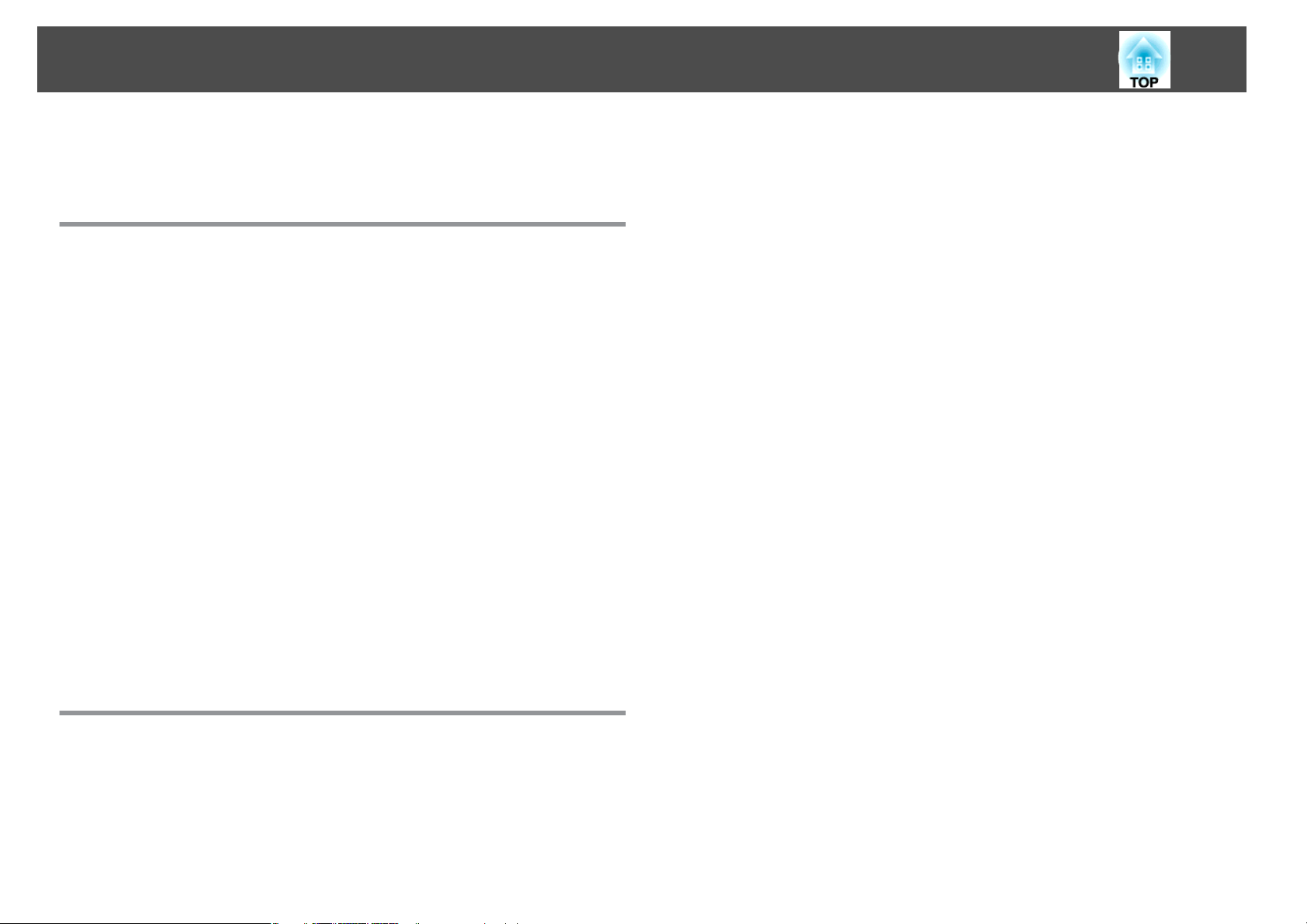
Cuprins
3
Notaţii Utilizate în Acest Ghid ....................... 2
Introducere
Caracteristicile Proiectorului ................................. 8
Uşurinţă în utilizare la montarea pe tavan..............................8
Siguranţă garantată.............................................8
Corespunde unei game variate de necesităţi............................8
Funcţii avansate de securitate ...................................... 9
Uşor de manevrat ..............................................9
Funcţii de monitorizare şi control ...................................9
Bucuraţi-vă de avantajele unei conexiuni la reţea (numai EB-G5950/G5650W) .....9
Denumirea şi funcţiile componentelor ....................... 10
În Faţă/pe Carcasă............................................. 10
Bază...................................................... 11
Spate ......................................................12
Interfaţă....................................................13
EB-G5950/G5650W . . . . . . . . . . . . . . . . . . . . . . . . . . . . . . . . . . . . . . . . . . 13
EB-G5900/G5600 ............................................ 14
EB-G5800/G5500 ............................................ 15
Panou de comandă............................................16
Telecomandă................................................17
Instalarea bateriilor ..........................................19
Aria de acoperire a telecomenzii.................................20
Funcţii Utile
Modificarea imaginii proiectate ............................. 22
Afişarea unui şablon de test......................................22
Reglarea poziţiei imaginii proiectate (comutare lentilă) ....................23
Corectarea distorsiunii din imaginea proiectată .........................24
Quick Corner...............................................25
Corecţie T-H/V ..............................................27
Modificarea Imaginii Proiectate ............................. 30
Detectarea automată a semnalului de intrare şi modificarea imaginii proiectate
(Căutare sursă)...............................................30
Trecerea la imaginea ţintă utilizând telecomanda........................ 31
Modificarea formatului de imagine (aspect) al imaginii
proiectate ................................................. 32
Schimbarea modului de aspect (EB-G5950/G5900/G5800/G5600/G5500) ........33
Proiecţia imaginilor de la echipamentele video .......................33
Proiecţia imaginilor de la portul de intrare HDMI (numai EB-G5950/G5900/G5600)
........................................................ 33
Proiecţia imaginilor de la un calculator .............................33
Schimbarea modului de aspect (EB-G5650W)...........................34
Proiectarea imaginilor de la echipamente video sau de la portul de intrare HDMI
........................................................ 34
Proiecţia imaginilor de la un calculator .............................34
Selectare calităţii proiecţiei (selectarea modului de culoare)
........................................................... 36
Proiectarea simultană a două imagini (Split Screen) (numai
modelul EB-G5950/G5900/G5650W/G5600) . . ................ 37
Surse de intrare pentru proiecţia cu split screen.........................37
Proceduri de operare...........................................37
Proiecţia pe un split screen.....................................37
Comutarea între ecranul din stânga şi cel din dreapta...................38
Comutarea între dimensiunea imaginii din stânga şi cea a imaginii din dreapta
........................................................ 38
Terminarea funcţiei split screen ..................................39
Restricţii pe durata proiecţiei în sistem Split Screen....................... 39
Restricţii de operare.......................................... 39
Limitări referitoare la imagini....................................40
Funcţii Pentru Îmbunătăţirea Proiecţiei ...................... 41
Ascunderea imaginii şi oprirea sunetului, cu caracter temporar (A/V Mute) . . . . . . . 41
Blocarea imaginii (Îngheţ) ........................................41
Funcţia Pointer (Pointer) .........................................42
Mărirea unei părţi dintr-o imagine (E-Zoom)...........................43
Page 4
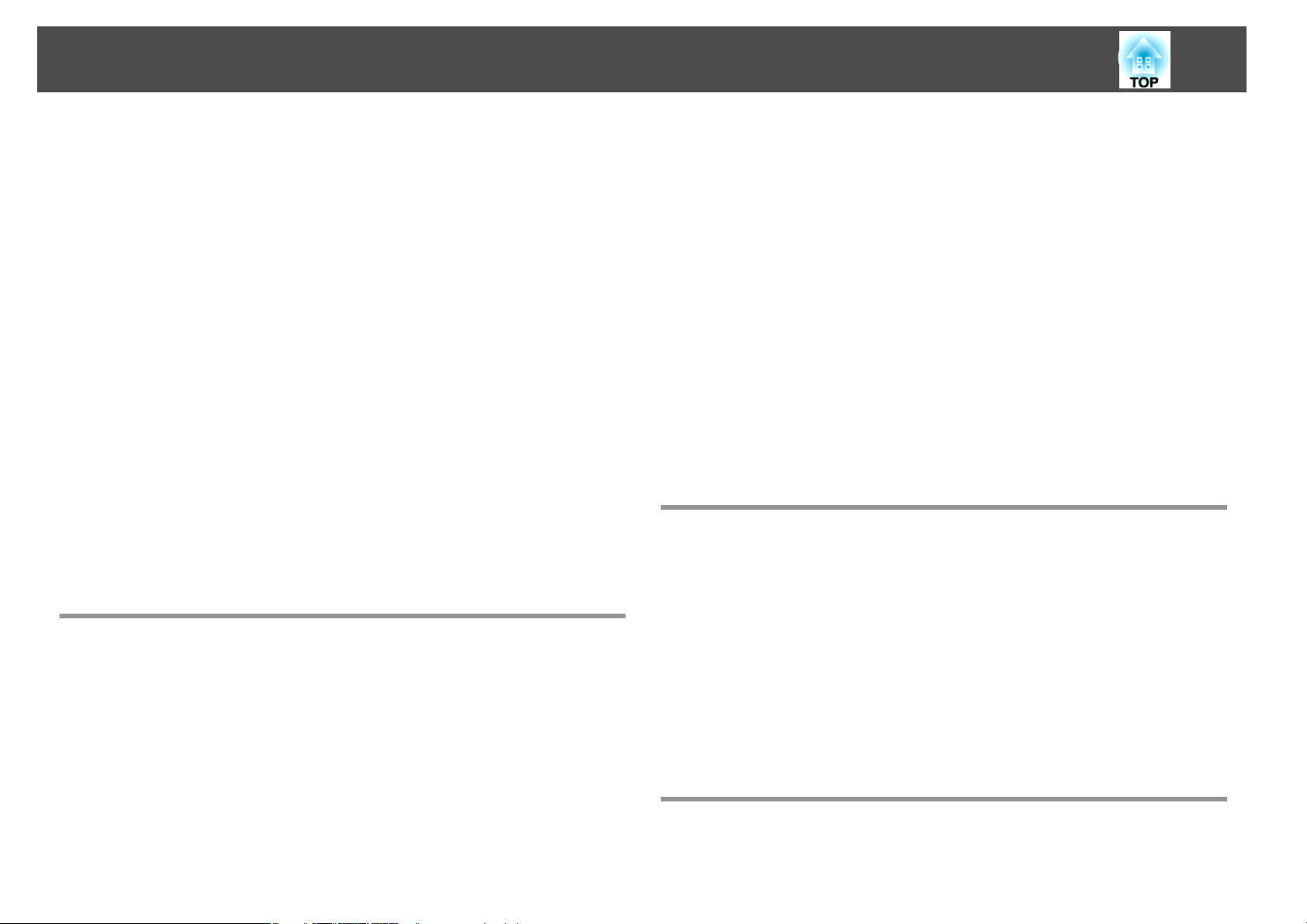
Cuprins
4
Limitarea numărului proiectoarelor de destinaţie în cazul
utilizării mai multor proiectoare ............................ 45
Setarea ID-ului proiectorului......................................45
Verificarea ID-ului proiectorului .................................... 45
Setarea ID-ului telecomenzii......................................46
Corecţia de culoare la proiecţia de la mai multe proiectoare
(ajustare multi-ecran) ...................................... 48
Sumarul procedurii de corectare ................................... 48
Metoda de corectare ...........................................48
Salvarea unei sigle de utilizator ............................. 50
Funcţii de Securitate ....................................... 52
Administrarea utilizatorilor (Protejat de parolă)......................... 52
Tipuri de protecţie prin parolă ...................................52
Definirea protecţiei prin parolă..................................52
Introducerea parolei.........................................53
Restricţionarea funcţionării (Blocare funcţionare) ........................54
Blocare antifurt ............................................... 55
Instalarea firului de blocare..................................... 55
Lentilă de proiecţie antifurt..................................... 55
Meniul de Configurare
Utilizarea meniului de configurare .......................... 57
Meniul Imagine ............................................ 58
Meniul Semnal ............................................ 60
Meniul Setări .............................................. 62
Operaţii cu tastatura virtuală...................................... 71
Meniul Principal ..............................................72
Meniul Reţea locală fără fir....................................... 73
Meniul Securitate (numai când este instalată unitatea LAN fără fir) . . . . . . . . . . . . 75
La selectarea opţiunii WEP.....................................76
Când este selectat WPA-PSK(TKIP/AES) sau WPA2-PSK(TKIP/AES)...........78
Când se selectează EAP-TLS ....................................79
Este selectat EAP-TTLS/MD5, EAP-TTLS/MS-CHAPv2, PEAP/MS-CHAPv2,
PEAP/GTC, LEAP, EAP-Fast/MS-CHAPv2, EAP-Fast/GTC..................80
Meniul LAN prin cablu ..........................................81
Meniul Poştă.................................................82
Meniul Altele................................................83
Meniul Reset.................................................84
Meniul Informaţii (numai afişare) ........................... 85
Meniul Reset .............................................. 87
Depanarea
Utilizarea sistemului de ajutor .............................. 89
Rezolvarea Problemelor .................................... 91
Citirea indicatoarelor ...........................................91
Indicatorul
Indicatorul
Când indicatoarele nu vă pot ajuta.................................. 95
Probleme cu imaginile ........................................96
Probleme la pornirea proiecţiei................................. 100
Alte probleme .............................................101
ID-urilor de eveniment Event IDs (numai la modelul EB-G5950/G5650W) . . . . . 103
t
luminează continuu sau intermitent în culoarea roşie . . . . . . . . . 92
m o
luminează intermitent sau continuu ...................93
Meniul Extins .............................................. 64
Meniul Reţea (EB-G5900/G5800/G5600/G5500) . . . . . . . . . . . . . . 67
Meniul Reţea (EB-G5950/G5650W) . . . . . . . . . . . . . . . . . . . . . . . . . . 70
Observaţii privind utilizarea meniului Reţea............................71
Întreţinere
Curăţarea ................................................ 105
Curăţarea suprafeţei proiectorului................................. 105
Curăţarea Lentilelor........................................... 105
Page 5
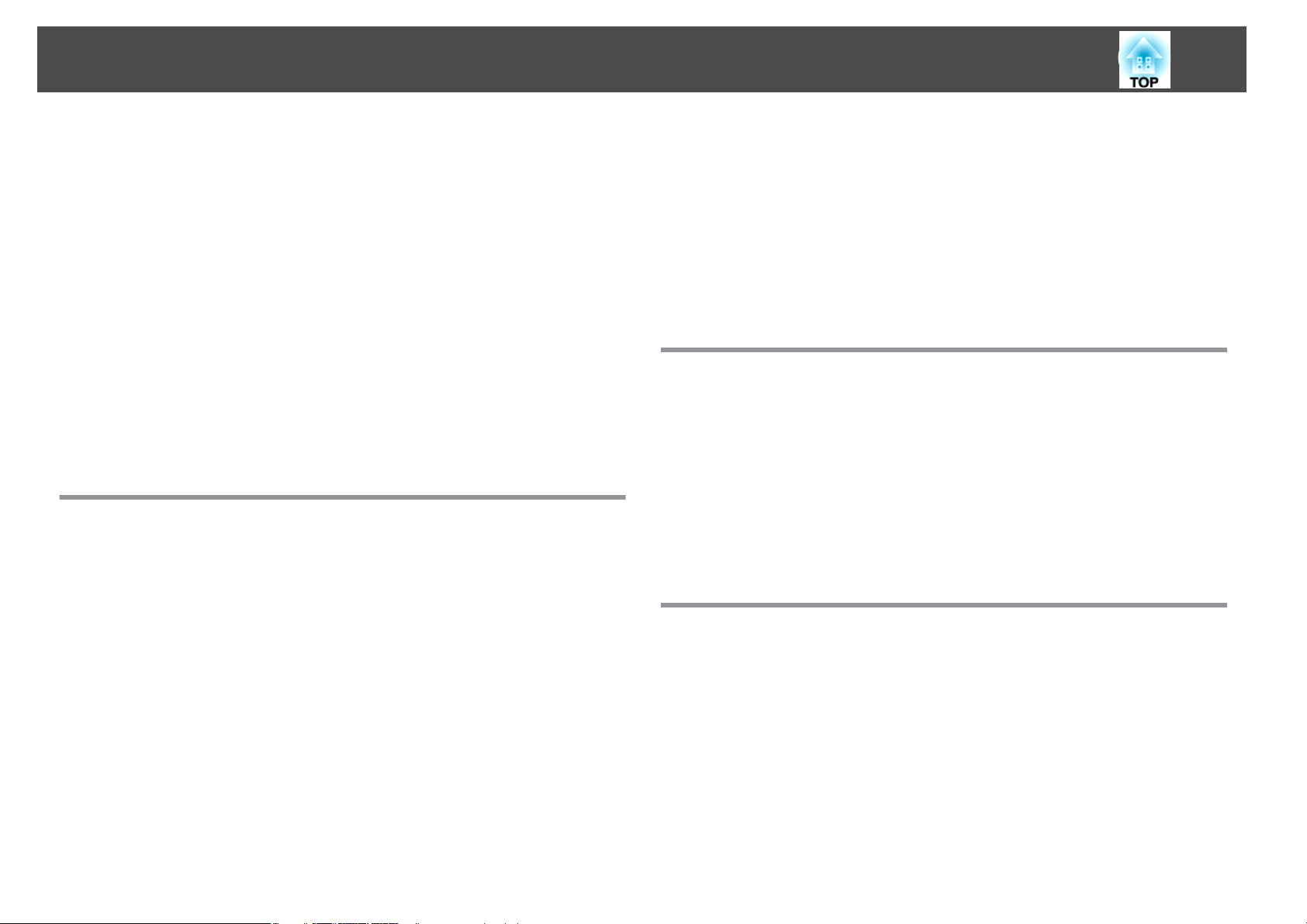
Cuprins
5
Curăţarea filtrului de aer ........................................ 105
Înlocuirea Consumabilelor ................................ 108
Înlocuirea lămpii ............................................. 108
Perioada de înlocuire a lămpii.................................. 108
Cum se înlocuieşte lampa ..................................... 108
Resetarea Durată lampă...................................... 111
Înlocuirea filtrului de aer ........................................111
Perioada de înlocuire a filtrului de aer.............................111
Cum se înlocuieşte filtrul de aer................................. 111
Observaţii privind transportul ............................. 113
Deplasarea în apropiere ........................................ 113
În timpul transportării......................................... 113
Pregătirea ambalării......................................... 113
Observaţii privind ambalarea şi transportarea....................... 113
Monitorizare şi comenzi
EasyMP Monitor .......................................... 115
Schimbarea parametrilor utilizând un browser web (Control
web) ..................................................... 116
Afişarea funcţiei Control web.....................................116
Afişarea funcţiei Telecomandă Web ................................ 116
Utilizarea funcţiei Notificare poştă pentru semnalarea
problemelor ............................................. 118
Problemă de citire a funcţiei Notificare poştă .......................... 118
Administrarea cu ajutorul SNMP ........................... 119
Comenzile ESC/VP21 ...................................... 120
Conexiune serială ............................................ 120
Protocol de comunicare........................................ 120
Lista Comenzilor ............................................. 120
Despre PJLink ............................................ 122
Despre Crestron RoomView® (numai modelul EB-G5950/
G5650W) . . . . . . . . . . . . . . . . . . . . . . . . . . . . . . . . . . . . . ........... 123
Operarea unui proiector din fereastra calculatorului . . . . . . . . . . . . . . . . . . . . . 123
Afişarea ferestrei de operare................................... 123
Utilizarea ferestrei de operare .................................. 124
Utilizarea ferestrei cu instrumente............................... 125
Funcţii de reţea (numai modelul EB-G5950/G5650W)
Proiecţia cu ajutorul funcţiei „Conectare la un proiector în reţea”
(numai modelul EB-G5950/G5650W) ....................... 128
Realizarea unei conexiuni WPS (Wi-Fi Protected Setup) cu un
punct de acces la reţeaua locală fără fir (numai la modelul
EB-G5950/G5650W) . . . . . . . . . . . . . . . . . . . . . . . . . . . . . . . . . . . . . . . 129
Metoda de configurare a conexiunii ................................ 129
Realizarea unei conexiuni utilizând metoda de apăsare a butoanelor ........ 130
Realizarea unei conexiuni utilizând metoda codului PIN ................ 131
Instalare şi conexiuni
Metode de Instalare ...................................... 135
Comutarea modului Proiecţie .................................... 135
Conectarea la echipamentul video ......................... 137
Conectarea la un calculator...................................... 137
Comutarea ieşirii video de la un calculator portabil. ................... 139
Conectarea la echipamentul video ................................. 140
Conectarea la echipamentul extern ........................ 143
Conectarea unui cablu LAN ......................................143
Conectarea la un monitor extern (numai modelul EB-G5950/G5900/G5650W/G56 00)
..........................................................143
Page 6
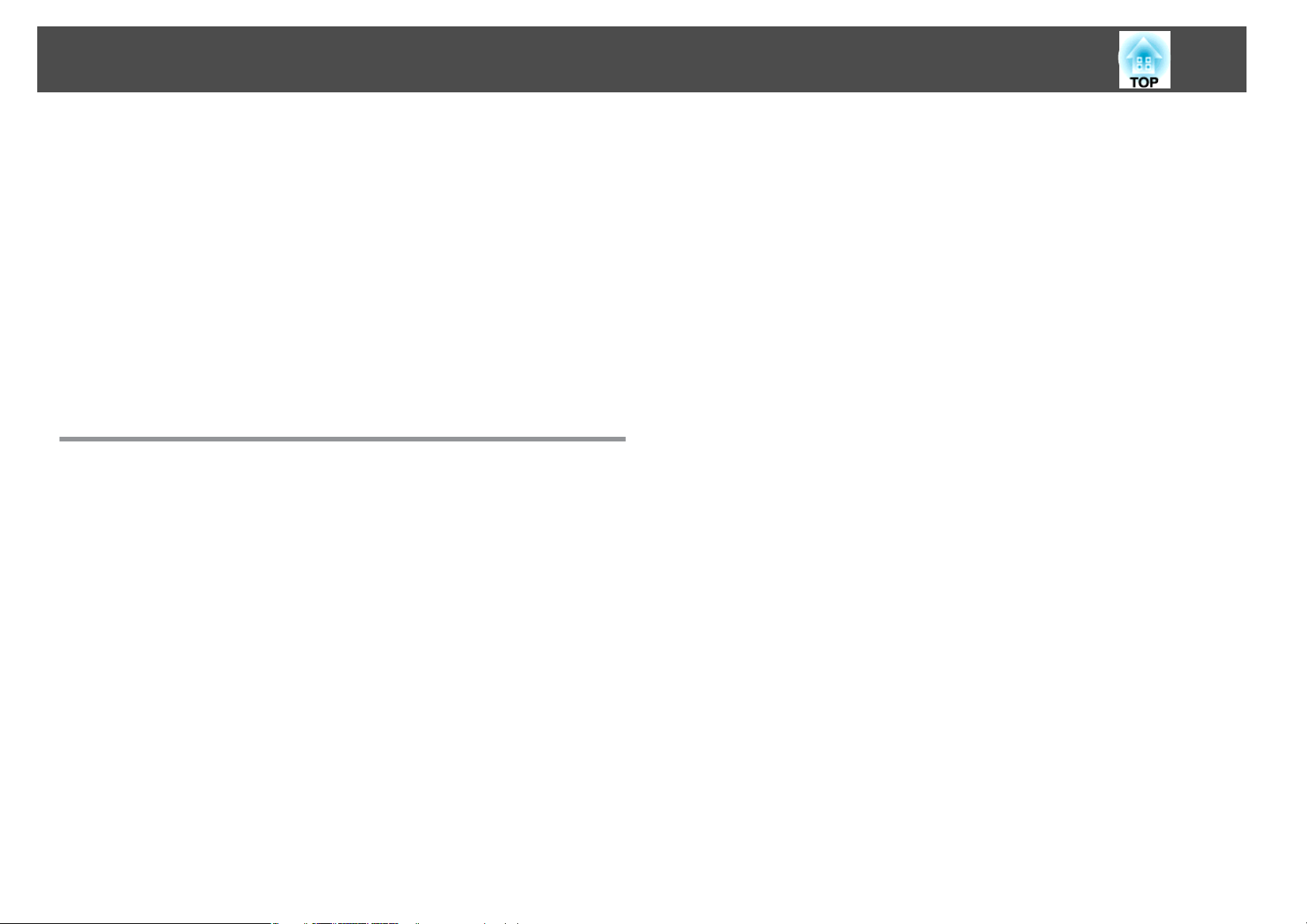
Cuprins
6
Conectarea la boxe externe (numai modelul EB-G5950/G5900/G5650W/G5600)
..........................................................143
Instalarea accesoriilor opţionale şi furnizate ................ 145
Demontarea şi ataşarea unităţii lentilei de proiecţie..................... 145
Scoaterea................................................ 145
Montarea ................................................ 146
Instalarea unităţii LAN fără fir (ELPAP03) (numai modelul EB-G5950/G5650W) . . . . 147
Montarea ................................................ 147
Citirea indicatorilor reţelei locale fără fir ........................... 147
Montarea şi demontarea capacului de cablu.......................... 148
Montarea ................................................ 148
Demontarea.............................................. 149
Apendice
Accesorii Opţionale şi Consumabile ........................ 151
Accesorii opţionale ........................................... 151
Consumabile................................................152
Dimensiune ecran şi distanţă de proiecţie .................. 153
Distanţa de proiecţie a modelului EB-G5950/G5900/G5800/G5600/G5500 . . . . . . 153
Distanţa de proiecţie a modelului EB-G5650W ......................... 154
Specificaţii ............................................... 159
Specificaţii Generale ale Proiectorului ...............................159
Aspect ................................................... 163
Glosar ................................................... 164
Informaţii Generale ....................................... 166
Despre notaţii ............................................... 166
Observaţii generale:........................................... 167
Index .................................................... 183
Standarde de ecran compatibile ........................... 156
Standardele de ecran compatibile pentru EB-G5950/G5900/G5800/G5600/G5500
..........................................................156
Semnale de la calculator (RGB analogic)........................... 156
Video pe componente....................................... 156
Video compozit/S-Video ......................................156
Semnale de intrare de la portul de intrare HDMI (numai modelul EB-G5950/G5900/
G5600) ..................................................156
Standardele de ecran compatibile pentru EB-G5650W.................... 157
Semnale de la calculator (RGB analogic)........................... 157
Video pe componente....................................... 157
Video compozit/S-Video ......................................158
Semnale de intrare de la portul de intrare HDMI ..................... 158
Page 7

Introducere
În acest capitol sunt prezentate caracteristicile proiectorului şi denumirea componentelor.
Page 8
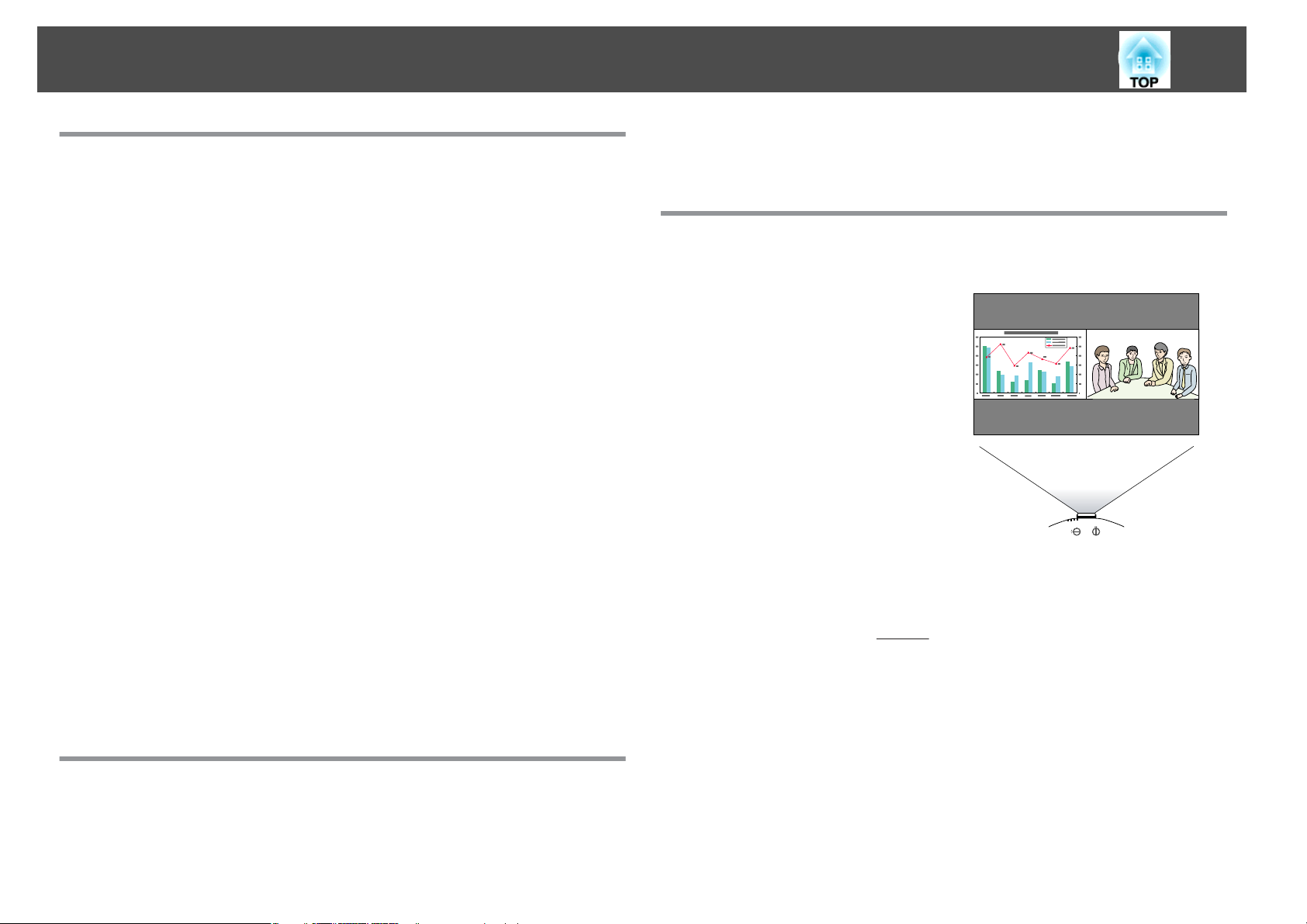
Caracteristicile Proiectorului
8
Uşurinţă în utilizare la montarea pe tavan
Lentilă centrată
Lentila este poziţionată în centrul proiectorului, în aşa fel, încât este foarte bine
echilibrată şi poate fi uşor montată pe tavan. Aceasta facilitează, de asemenea, alinierea
ecranului şi a proiectorului.
Echipat cu o funcţie de comutare a lentilei pe orizontală şi pe verticală
Folosirea funcţiei de comutare a lentilei vă oferă posibilitatea de a regla poziţia imaginii
proiectate pe orizontală şi verticală şi permite instalarea într-o gamă variată de spaţii.
s p.23
Sunt furnizate cinci lentile opţionale
Puteţi selecta cea mai bună lentilă, în funcţie de distanţa şi de scopul proiecţiei. Lentila de
tip baionetă permite înlocuirea şi instalarea simplă şi uşoară a lentilelor opţionale.
s p.145, p.151
Un design care se armonizează cu mediul înconjurător şi facilitează
instalarea aparatului.
Designul sofisticat al proiectorului include şi un capac pentru cabluri, unde sunt ascunse
cablurile, pentru un aspect exterior plăcut al aparatului.
Uşor de întreţinut
Puteţi înlocui lampa prin deschiderea capacului din partea laterală a proiectorului şi
tragerea acestuia pe orizontală.
De asemenea, puteţi înlocui filtrul de aer prin introducerea şi extragerea acestuia în,
respectiv din partea frontală a proiectorului.
Siguranţă garantată
În sistemul de admisie a aerului este utilizat un filtru de electricitate statică,
de mari dimensiuni. Acesta diminuează cantitatea de praf care pătrunde în
proiector, pentru a preveni oprirea determinată de creşterile de temperatură
chiar şi atunci când proiectorul este montat definitiv pe tavan.
Corespunde unei game variate de necesităţi
Proiectarea simultană a două imagini (Split Screen)
Puteţi proiecta simultan imaginile de la
două surse video aliniate pe ecran. Aceasta
determină o extindere a domeniului de
aplicaţii, de exemplu, susţinerea unei
conferinţe video în timpul proiecţiei
materialelor unei prezentări. s p.37
Funcţia Split screen este acceptată de
modelele EB-G5950/G5900/G5650W/
G5600.
Reproducerea cu claritate a imaginilor din domeniul medical
Un mod culoare denumit „DICOM SIM” este furnizat pentru a proiecta imagini din
domeniul medical, precum radiografii cu raze X. Acest mod asigură o calitate a imaginii
care se apropie de standardul
(Proiectorul nu este un dispozitiv medical şi nu poate fi utilizat pentru diagnostic
medical.) s p.36
Reglări precise de culoare
În afara opţiunii Mod culoare, puteţi regla temperatura absolută a culorii imaginii,
precum şi intensitatea fiecărei culori RGB. De asemenea, deoarece puteţi regla nuanţa,
saturaţia şi strălucirea fiecărei culori din spectrul RGBCMY, imaginea poate fi
proiectată în profunzime şi în culori de o calitate superioară.
DICOMg.
Page 9
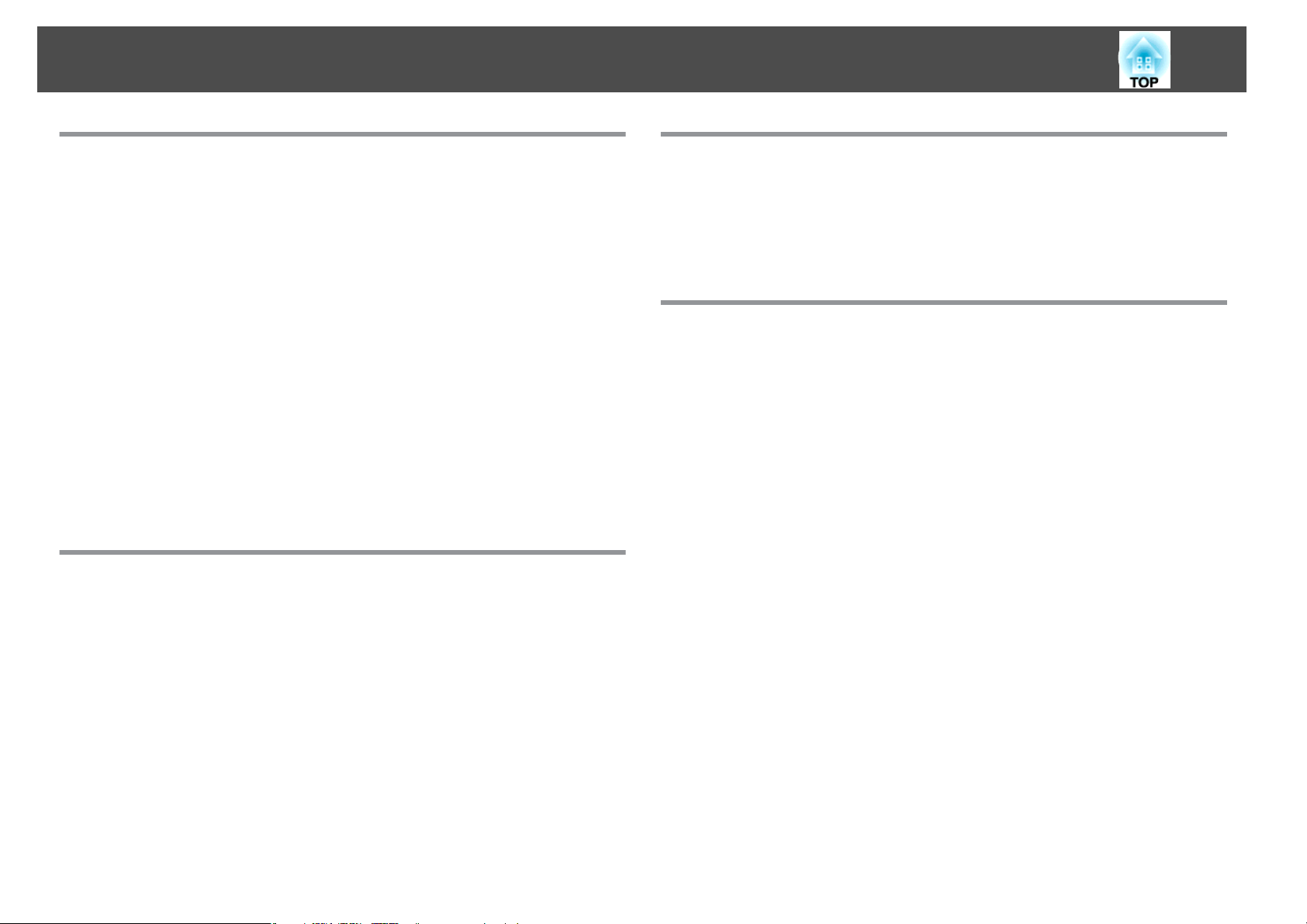
Caracteristicile Proiectorului
9
Funcţii avansate de securitate
Protecţie prin parolă pentru a restricţiona şi a urmări utilizatorii.
Prin definirea unei parole, puteţi restricţiona accesul unor persoane la proiector.
s p.52
Funcţia „Blocare funcţionare” limitează funcţionarea butoanelor aflate
pe panoul de comandă.
Puteţi utiliza această opţiune pentru a împiedica modificarea fără permisiune a
configurărilor proiectorului la evenimente, în şcoli etc. s p.54
Este echipat cu diferite dispozitive antifurt
Proiectorul este echipat cu următoarele tipuri de dispozitive antifurt de securitate.
p.55
s
• Slot de securitate
• Punct de instalare a cablului de securitate
• Şurub de fixare a butonului de demontare a unităţii de lentilă
Uşor de manevrat
Pornire/Oprire directă
În locurile unde alimentarea cu curent electric este asigurată centralizat, proiectorul
poate fi setat în aşa fel, încât să pornească şi să se oprească în mod automat în momentul
în care sursa de alimentare în cauză este pornită sau oprită.
Nu necesită timp de răcire.
După oprirea proiectorului puteţi să deconectaţi cablul de alimentare al acestuia fără a
aştepta ca proiectorul să se răcească.
Funcţii de monitorizare şi control
Este acceptată o gamă de protocoale de monitorizare şi control, de exemplu,
software-ul de aplicaţie Epson EasyMP Monitor. Aceasta permite utilizarea
s
proiectorului în conformitate cu mediul de sistem.
comenzi" p.114
"Monitorizare şi
Bucuraţi-vă de avantajele unei conexiuni la reţea
(numai EB-G5950/G5650W)
Proiectaţi simultan patru imagini, pentru conferinţe dinamice
Prin utilizarea software-ului de aplicaţie EasyMP Multi PC Projection, pot fi afişate
simultan imaginile de la până la patru calculatoare conectate la reţea. Oricine poate
proiecta cu uşurinţă imagini de la calculatoarele conectate, pentru a înviora conferinţele
şi şedinţele. s Ghid de utilizare a EasyMP Multi PC Projection
Transferul imaginilor şi al sunetului utilizând reţeaua
Software-ul de aplicaţie EasyMP Network Projection furnizat se poate utiliza pentru
conectarea la calculatoarele din reţea şi pentru transferul fişierelor video, audio şi film.
Utilizarea unei diversităţi de funcţii de transfer extinde posibilităţile prezentării.
s Ghid de utilizare a EasyMP Network Projection
Proiectaţi utilizând funcţia „Conectare la un proiector în reţea”
Conectând proiectorul la o reţea şi utilizând funcţia Proiector în reţea din Windows
Vista sau Windows 7, proiectorul va putea fi utilizat de mai mulţi utilizatori din reţea.
p.128
s
Conexiuni fără fir rapide pentru o conectare uşoară la reţea
Calculatoarele din reţea pot fi conectate cu uşurinţă la proiector prin simpla conectare a
unui dispozitiv Quick Wireless Connection USB Key opţional. (Această funcţie este
acceptată numai de calculatoarele Windows.) s p.151
Page 10
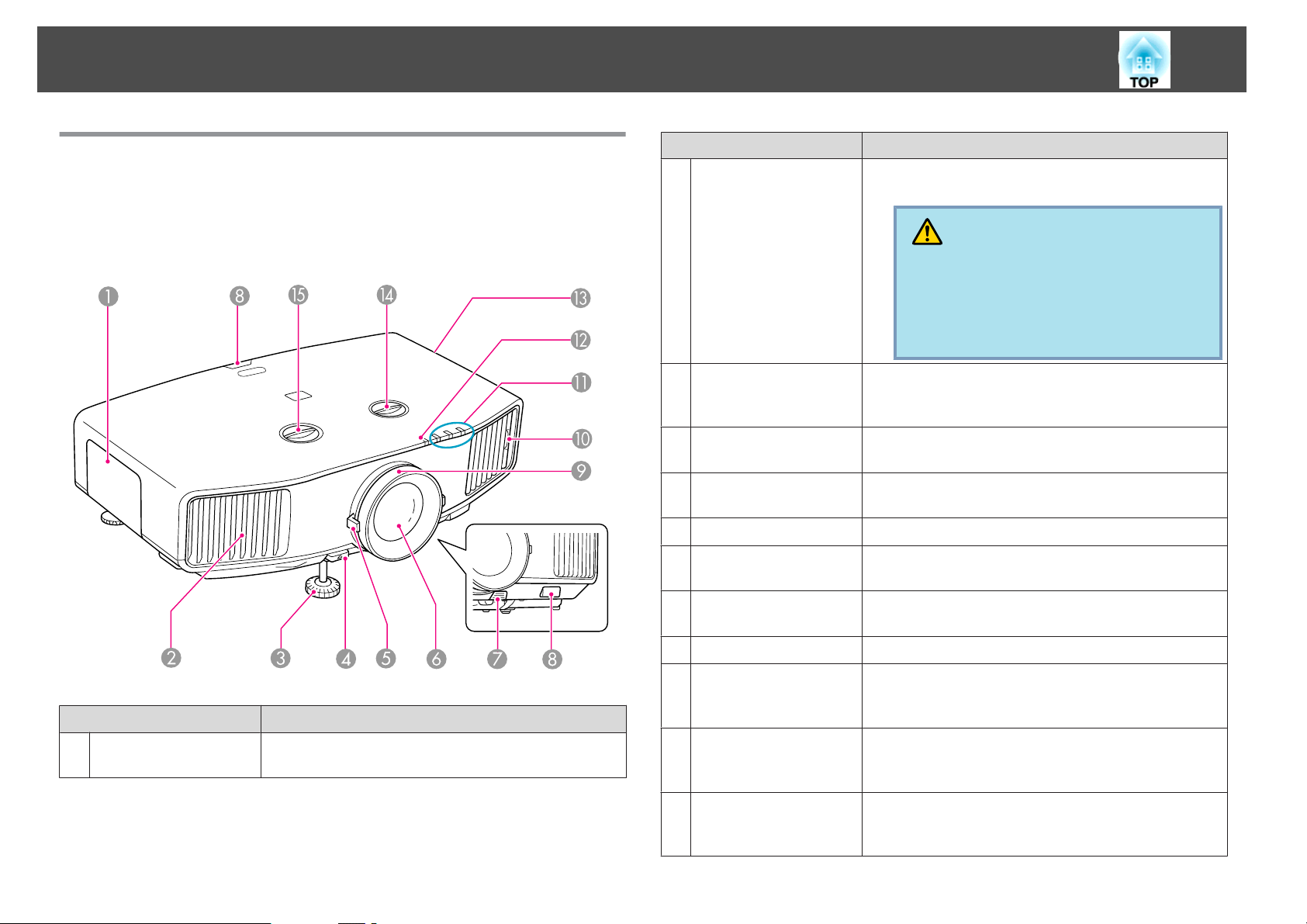
Denumirea şi funcţiile componentelor
10
În Faţă/pe Carcasă
În ilustraţie este prezentat modelul EB-G5950/G5650W, cu lentilă standard.
Din acest moment, toate caracteristicile vor fi explicate utilizând ilustraţii
ale modelului EB-G5950/G5650W cu lentilă standard, cu excepţia situaţiilor
când se specifică contrariul.
Nume Funcţie
Capac lampă
A
Deschideţi acest capac când înlocuiţi lampa proiectorului.
s p.108
Nume Funcţie
Gură de evacuare a
B
aerului
Picior frontal reglabil
C
Manetă de reglare a
D
piciorului
Inel de zoom
E
Lentilă de proiecţie
F
Butonul de demontare
G
a unităţii de lentilă
Receptor
H
telecomandă
Inel de focalizare
I
Proeminenţă filtru aer
J
Indicatoare de stare
K
Gura de evacuare pentru aerul utilizat la răcirea internă a
proiectorului.
Atenţie
Nu puneţi obiecte care se pot deforma sau care pot fi
în vreun fel afectate de căldura din jurul gurii de
evacuare a aerului şi nu puneţi capul sau mâinile
dumneavoastră în apropierea gurii de evacuare a
aerului în timpul efectuării proiecţiei.
Extindeţi şi reglaţi poziţia imaginii proiectate când
proiectorul se află aşezat pe o suprafaţă, de exemplu, pe un
birou. s Ghid de pornire rapidă
Trageţi maneta de picior pentru a extinde, respectiv
retrage piciorul frontal. s Ghid de pornire rapidă
Reglează dimensiunea imaginii. s Ghid de pornire
rapidă
Imaginile sunt proiectate prin această lentilă.
Apăsaţi pe acest buton pentru a demonta unitatea de
lentilă la înlocuirea unităţilor de lentilă. s p.145
Primeşte semnalul de la telecomandă. s p.20
Reglează focalizarea imaginii. s Ghid de pornire rapidă
La curăţarea sau înlocuirea filtrului de aer, utilizaţi această
proeminenţă pentru a scoate filtrul de aer. s p.105,
p.111
Culoarea indicatoarelor şi modul în care acestea
luminează intermitent sau permanent indică starea
proiectorului. s p.91
Indicator LAN fără fir
L
(numai EB-G5950/
G5650W)
Acest indicator arată starea accesului la reţea la instalarea
unităţii LAN fără fir. s p.147
Page 11
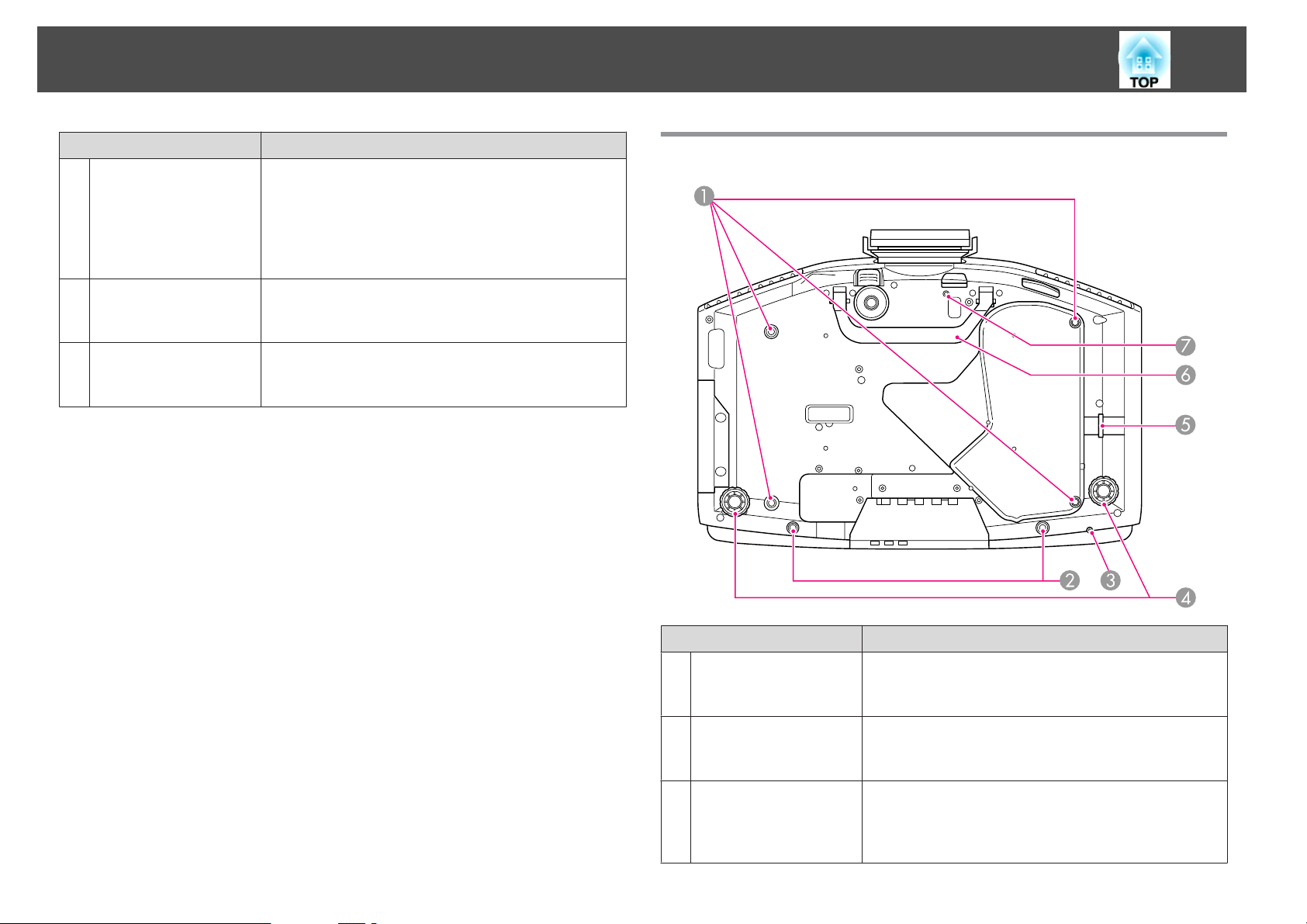
Denumirea şi funcţiile componentelor
11
Nume Funcţie
Gură de ventilare
M
(Filtru de aer)
Comutator de
N
poziţionare verticală a
lentilei
Comutator de
O
poziţionare orizontală
a lentilei
Permite admisia aerului în vederea răcirii interne a
proiectorului. Acumularea de praf în această locaţie poate
cauza creşterea temperaturii interne, ceea ce poate duce la
probleme de funcţionare şi la reducerea duratei de viaţă a
motorului optic. Nu uitaţi să curăţaţi regulat filtrul de aer.
p.105
s
Rotiţi comutatorul pentru a modifica poziţia imaginii
proiectate în sus sau în jos. s p.23
Rotiţi comutatorul pentru a modifica poziţia imaginii
proiectate la stânga sau la dreapta. s p.23
Bază
Nume Funcţie
Puncte de fixar e în
A
tavan
(4 puncte)
Găuri de şurub pentru
B
fixarea capacului de
cablu
Gaură de şurub pentru
C
fixarea unităţii LAN
fără fir (numai
EB-G5950/G5650W)
Când suspendaţi proiectorul de tavan, montaţi aici
suportul de suspendare. s p.151, p.135
Găuri de şurub pentru fixarea capacului de cablu.
s p.148
La instalarea unităţii LAN fără fir, utilizaţi această gaură de
şurub pentru a fixa unitatea în vederea evitării pierderii
etc. s p.147
Page 12
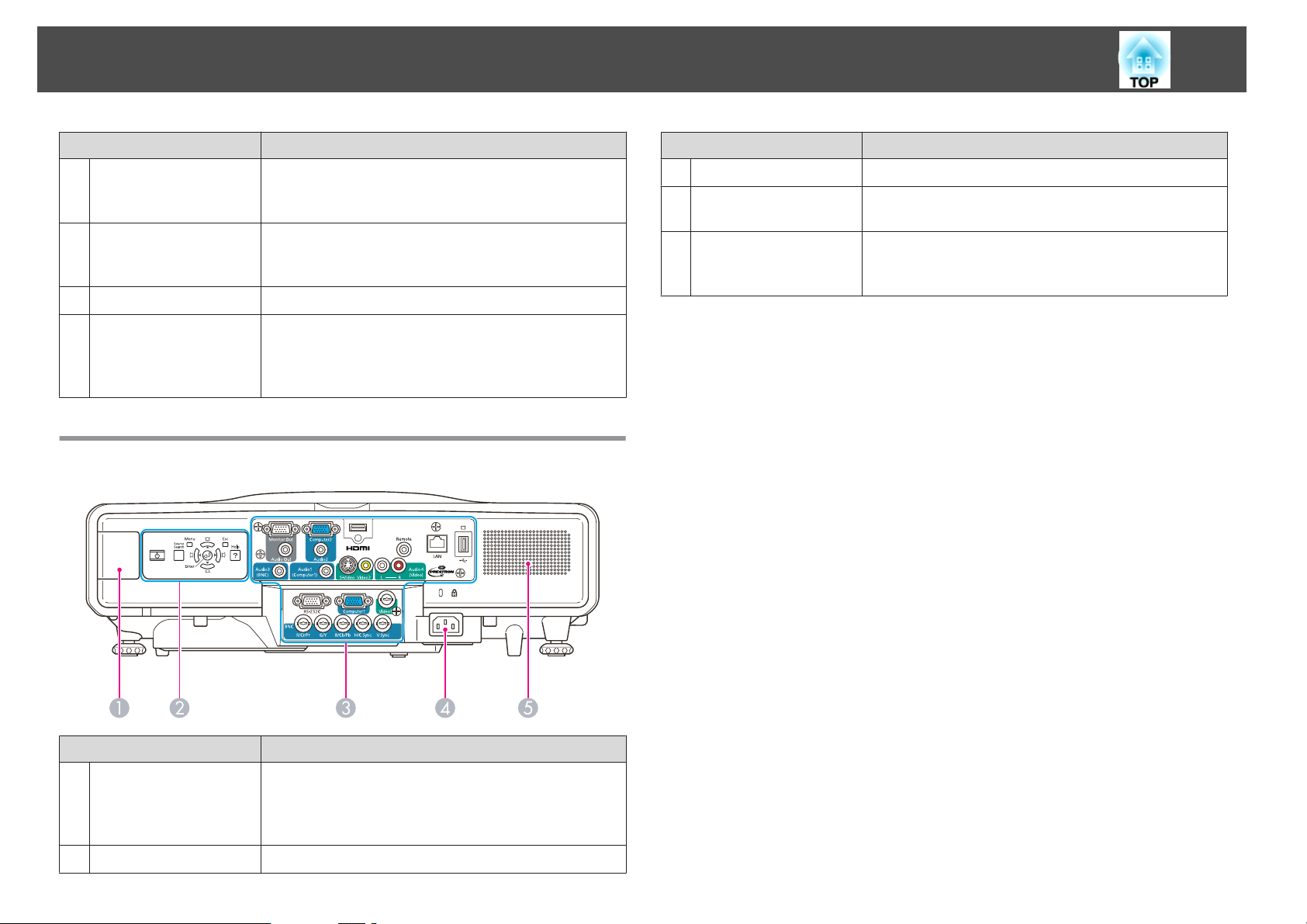
Denumirea şi funcţiile componentelor
12
Nume Funcţie
Piciorul din spate
D
Punct de instalare a
E
cablului de securitate
Mâner
F
Gaură pentru şurubul
G
de fixare a butonului
de demontare a
unităţii de lentilă
Spate
Când aparatul este aşezat pe un birou, rotiţi-l pentru a-l
extinde, respectiv retrage, pentru a regla înclinarea faţă de
orizontală. s Ghid de pornire rapidă
Treceţi un cablu antifurt disponibil comercial prin această
locaţie, atunci când doriţi să ataşaţi proiectorul la un
obiect fix. s p.55
Utilizaţi aceste mânere când transportaţi proiectorul.
La instalarea unei unităţi de lentilă, utilizaţi această gaură
de şurub pentru a fixa butonul de demontare a unităţii de
lentilă cu ajutorul şurubului furnizat. s p.55
Nume Funcţie
Interfaţă
C
Mufă alimentare
D
Boxă (numai
E
EB-G5950/G5900/
G5650W/G5600)
s "Interfaţă" p.13
Se conectează la cablul de alimentare. s Ghid de pornire
rapidă
Nume Funcţie
Secţiunea pentru
A
instalarea unităţii LAN
fără fir (numai
EB-G5950/G5650W)
Panou de comandă
B
Instalaţi aici unitatea LAN fără fir. Scoateţi capacul la
instalare. s "Instalarea unităţii LAN fără fir (ELPAP03)
(numai modelul EB-G5950/G5650W)" p.147
s "Panou de comandă" p.16
Page 13
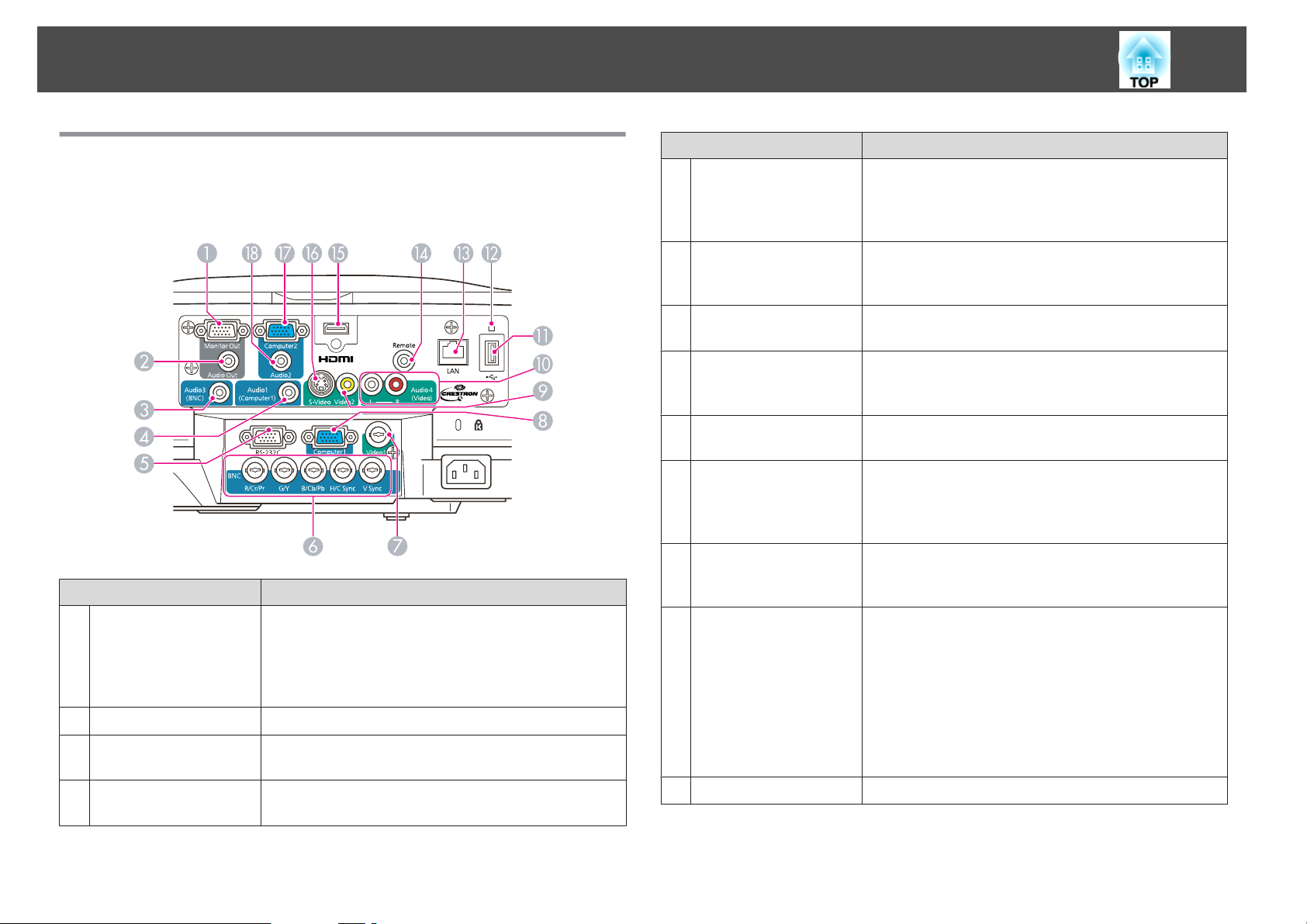
Denumirea şi funcţiile componentelor
13
Interfaţă
EB-G5950/G5650W
Nume Funcţie
Portul Monitor Out
A
Portul Audio Out
B
Portul de intrare
C
Audio3
Portul de intrare
D
Audio1
Redă la un monitor extern semnalul RGB analogic de la
calculatorul conectat la portul de intrare Computer1, la
portul de intrare Computer2 sau la portul de intrare BNC.
Semnalele preluate de la alte porturi şi semnalele video pe
componente nu pot fi redate.
Redă sunetul imaginii proiectate către boxele externe.
Se conectează la portul de ieşire audio al dispozitivului
conectat la portul de intrare BNC.
Se conectează la portul de ieşire audio al dispozitivului
conectat la portul de intrare Computer1.
Nume Funcţie
Portul RS-232C
E
Portul de intrare BNC
F
Portul de intrare
G
Video1
Portul de intrare
H
Computer1
Portul de intrare
I
Video2
Portul de intrare
J
Audio4
Portul USB (Tip A)
K
Indicator USB
L
Portul LAN
M
Când controlaţi proiectorul de la calculator, conectaţi
proiectorul la calculator cu un cablu RS-232C. Acest port
trebuie utilizat numai pentru control şi nu este destinat
uzului normal. s "Comenzile ESC/VP21" p.120
Pentru semnale analogice tip RGB primite de la un
calculator şi semnale video pe componente de la alte surse
video.
Pentru semnale video compozite de la surse video.
Pentru semnale analogice tip RGB primite de la un
calculator şi semnale video pe componente de la alte surse
video.
Pentru semnale video compozite de la surse video.
Se conectează la portul audio dacă doriţi să redaţi la
proiector semnalul audio de la echipamentul conectat la
portul de intrare S-Video, la portul de intrare Video1 sau
la portul de intrare Video2.
Conectează un dispozitiv de stocare USB sau o cameră
digitală şi proiectează imagini, fişiere video şi scenarii.
s Ghid de utilizare a PC Free
Mai jos este explicată starea dispozitivelor periferice USB
conectate la portul USB(TypeA).
OPRIT: Dispozitivul USB nu este conectat
Indicator luminos oranj PORNIT: Dispozitivul USB este
conectat
Indicator luminos verde PORNIT: dispozitivul USB
funcţionează
Indicator luminos roşu PORNIT: Eroare
Conectează un cablu LAN pentru conectarea la o reţea.
Page 14
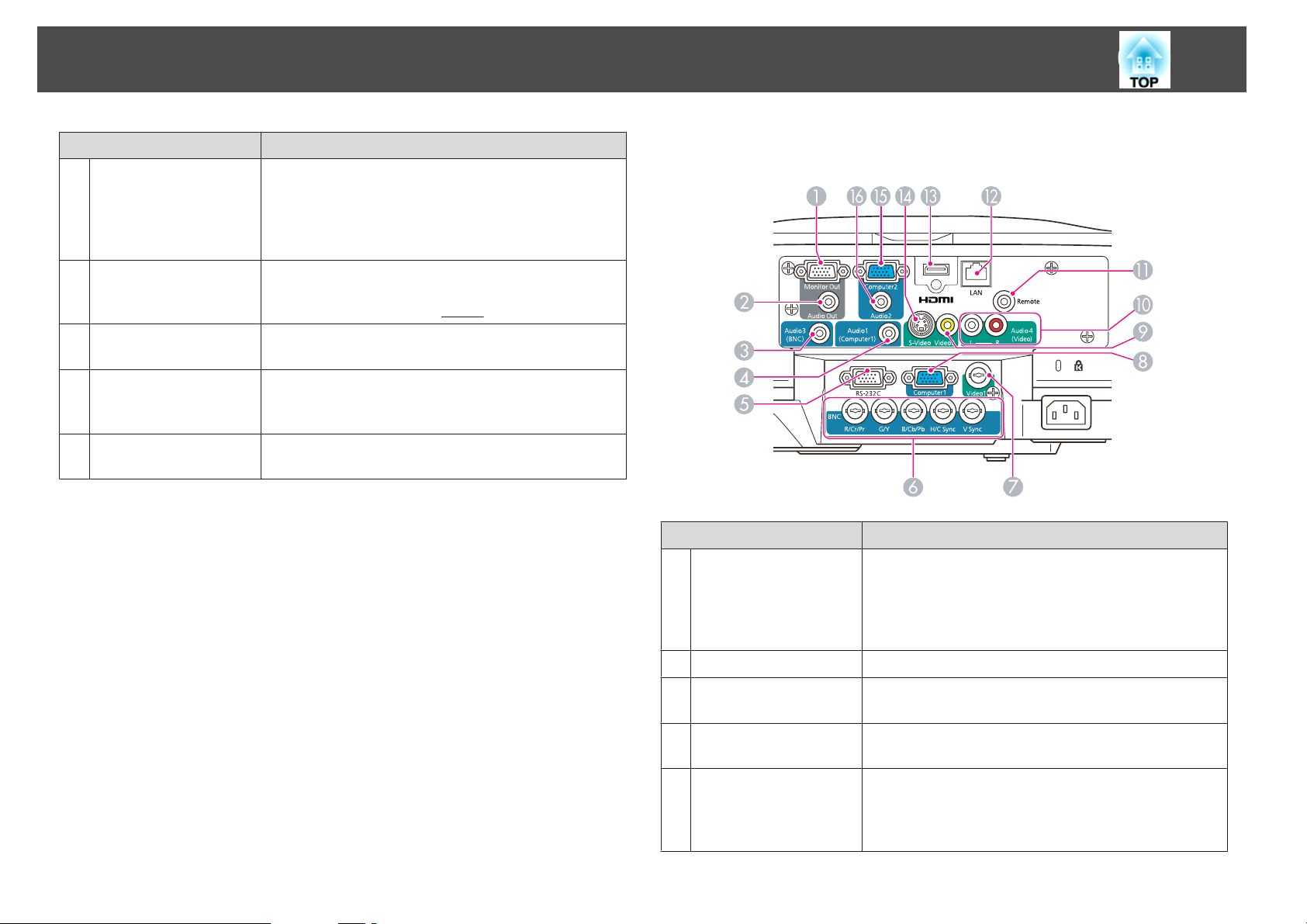
Denumirea şi funcţiile componentelor
14
Nume Funcţie
Portul Remote
N
Portul de intrare HDMI
O
Portul de intrare
P
S-Video
Portul de intrare
Q
Computer2
Portul de intrare
R
Audio2
Conectează setul de cabluri opţional al telecomenzii şi
preia semnalele de la telecomandă. Când cablul pentru
telecomandă este conectat la acest port de telecomandă,
receptorul pentru telecomandă de la proiector este
dezactivat.
Preia semnalele video de la echipamentele video şi
calculatoarele compatibile HDMI
compatibil cu semnalele tip
Pentru semnale S-Video de la surse video.
Pentru semnale analogice tip RGB primite de la un
calculator şi semnale video pe componente de la alte surse
video.
Se conectează la portul de ieşire audio al dispozitivului
conectat la portul de intrare Computer2.
HDCPg.
. Acest proiector este
™
EB-G5900/G5600
Nume Funcţie
Portul Monitor Out
A
Redă la un monitor extern semnalul RGB analogic de la
calculatorul conectat la portul de intrare Computer1, la
portul de intrare Computer2 sau la portul de intrare BNC.
Semnalele preluate de la alte porturi şi semnalele video pe
componente nu pot fi redate.
Portul Audio Out
B
Portul de intrare
C
Audio3
Portul de intrare
D
Audio1
Portul RS-232C
E
Redă sunetul imaginii proiectate către boxele externe.
Se conectează la portul de ieşire audio al dispozitivului
conectat la portul de intrare BNC.
Se conectează la portul de ieşire audio al dispozitivului
conectat la portul de intrare Computer1.
Când controlaţi proiectorul de la calculator, conectaţi
proiectorul la calculator cu un cablu RS-232C. Acest port
trebuie utilizat numai pentru control şi nu este destinat
uzului normal. s "Comenzile ESC/VP21" p.120
Page 15
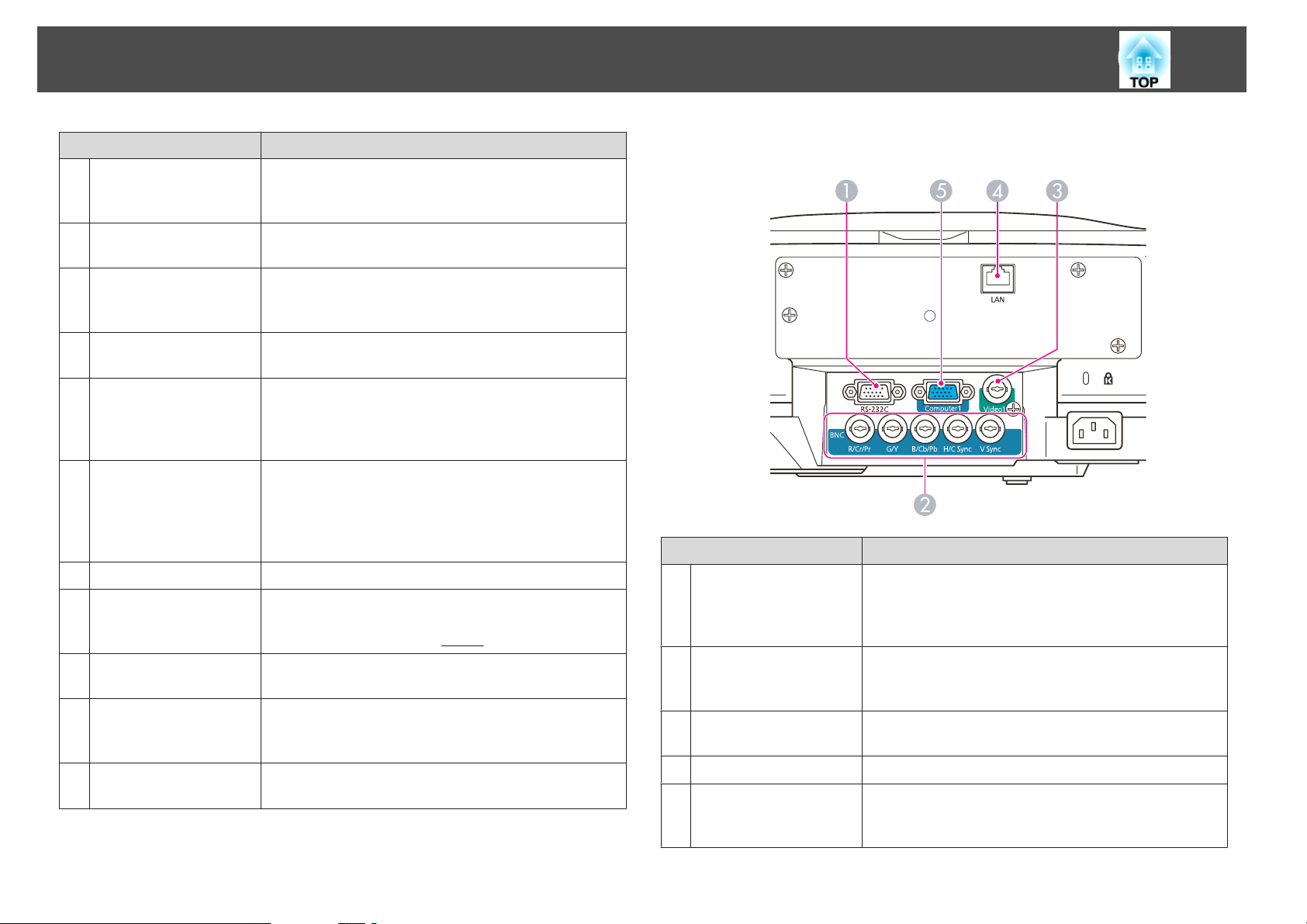
Denumirea şi funcţiile componentelor
15
Nume Funcţie
Portul de intrare BNC
F
Portul de intrare
G
Video1
Portul de intrare
H
Computer1
Portul de intrare
I
Video2
Portul de intrare
J
Audio4
Portul Remote
K
Portul LAN
L
Portul de intrare HDMI
M
Portul de intrare
N
S-Video
Portul de intrare
O
Computer2
Portul de intrare
P
Audio2
Pentru semnale analogice tip RGB primite de la un
calculator şi semnale video pe componente de la alte surse
video.
Pentru semnale video compozite de la surse video.
Pentru semnale analogice tip RGB primite de la un
calculator şi semnale video pe componente de la alte surse
video.
Pentru semnale video compozite de la surse video.
Se conectează la portul audio dacă doriţi să redaţi la
proiector semnalul audio de la echipamentul conectat la
portul de intrare S-Video, la portul de intrare Video1 sau
la portul de intrare Video2.
Conectează setul de cabluri opţional al telecomenzii şi
preia semnalele de la telecomandă. Când cablul pentru
telecomandă este conectat la acest port de telecomandă,
receptorul pentru telecomandă de la proiector este
dezactivat.
Conectează un cablu LAN pentru conectarea la o reţea.
Preia semnalele video de la echipamentele video şi
calculatoarele compatibile HDMI
compatibil cu semnalele tip
Pentru semnale S-Video de la surse video.
Pentru semnale analogice tip RGB primite de la un
calculator şi semnale video pe componente de la alte surse
video.
Se conectează la portul de ieşire audio al dispozitivului
conectat la portul de intrare Computer2.
HDCPg.
. Acest proiector este
™
EB-G5800/G5500
Nume Funcţie
Portul RS-232C
A
Portul de intrare BNC
B
Portul de intrare
C
Video1
Portul LAN
D
Portul de intrare
E
Computer1
Când controlaţi proiectorul de la calculator, conectaţi
proiectorul la calculator cu un cablu RS-232C. Acest port
trebuie utilizat numai pentru control şi nu este destinat
uzului normal. s "Comenzile ESC/VP21" p.120
Pentru semnale analogice tip RGB primite de la un
calculator şi semnale video pe componente de la alte surse
video.
Pentru semnale video compozite de la surse video.
Conectează un cablu LAN pentru conectarea la o reţea.
Pentru semnale analogice tip RGB primite de la un
calculator şi semnale video pe componente de la alte surse
video.
Page 16
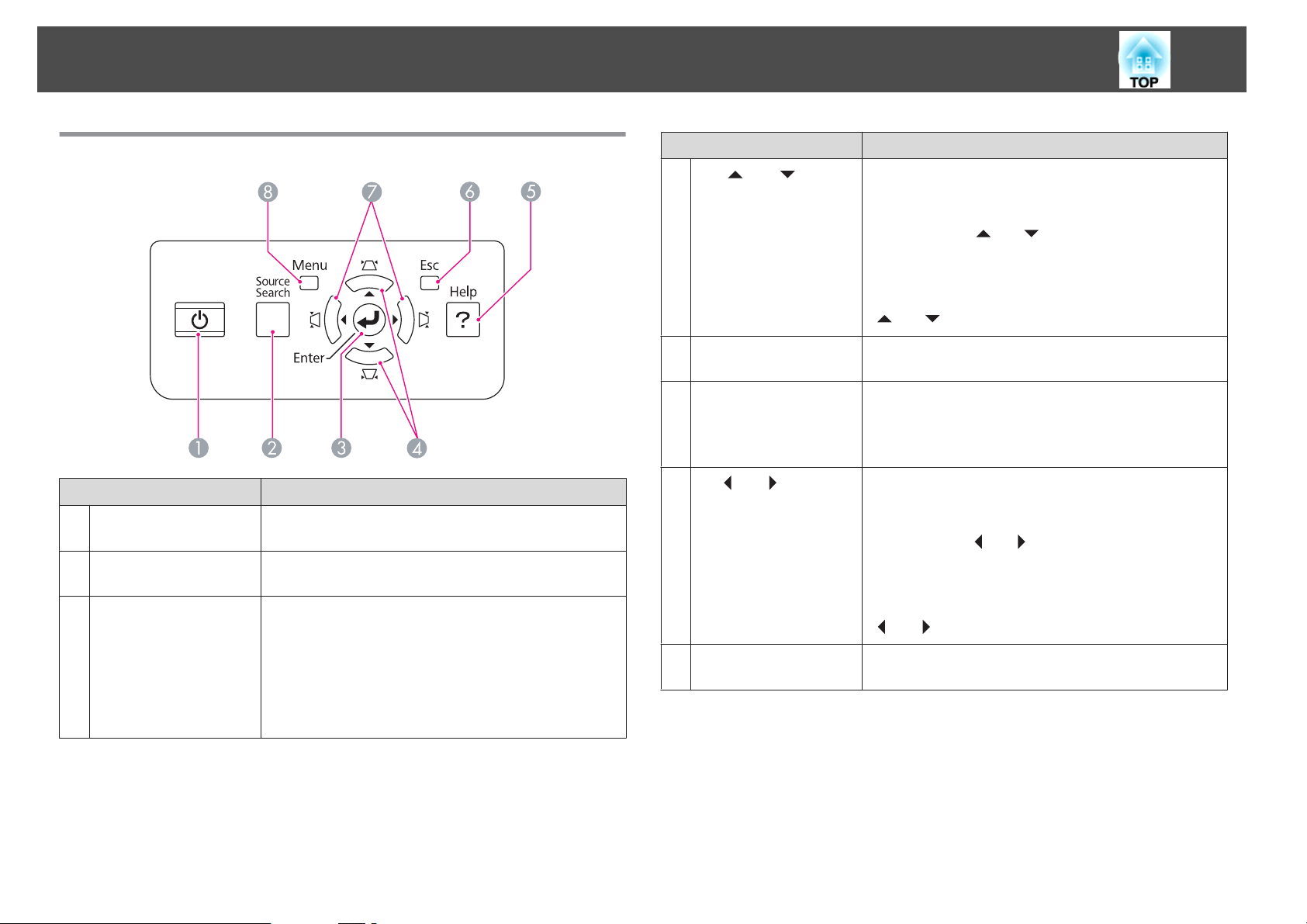
Denumirea şi funcţiile componentelor
16
Panou de comandă
Nume Funcţie
[t] - buton
A
Butonul [Source
B
Search]
Butonul [Enter]
C
Porneşte, respectiv opreşte proiectorul. s Ghid de
pornire rapidă
Comută la următoarea sursă de intrare conectată la
proiector şi care transmite o imagine. s p.30
Dacă este apăsat în timpul proiectării semnalelor RGB tip
analog de la calculator, va efectua în mod automat reglarea
funcţiilor Urmărire, Sincro. şi Poziţie pentru ca imaginea
proiectată să fie optimă.
Când este afişat meniul de configurare sau o pagină de
ajutor, acesta acceptă şi introduce selecţia curentă şi trece
la nivelul următor. s p.57
D
[w/ ][v/ ] butoane
Butonul [Help]
E
Butonul [Esc]
F
G
[</ ][>/ ] butoane
Butonul [Menu]
H
Nume Funcţie
Corectează distorsiunile de trapez verticale. s p.27
Dacă este apăsat în timp ce este deschis meniul de
configurare sau un ecran Ajutor, aceste butoane pot avea
numai funcţiile [
elementelor de meniu şi definirea valorilor. s p.57
Când se proiectează utilizând PC Free sau Conectare la un
proiector în reţea, aceste butoane funcţionează ca butoane
] şi [ ]. (EB-G5950/G5650W)
[
Afişează şi închide ecranul Ajutor, care vă prezintă modul
de rezolvare a problemelor. s p.89
Opreşte funcţia curentă.
Dacă este apăsat în timp ce este afişat meniul de
configurare, trece la nivelul anterior al meniului.
s p.57
Corectează distorsiunile de trapez orizontale. s p.27
Dacă este apăsat în timp ce este deschis meniul de
configurare sau un ecran Ajutor, aceste butoane pot avea
numai funcţiile [
de meniu şi definirea valorilor. s p.57
Când se proiectează utilizând PC Free sau Conectare la un
proiector în reţea, aceste butoane funcţionează ca butoane
] şi [ ]. (EB-G5950/G5650W)
[
Afişează şi închide meniul de configurare.
s p.56
] şi [ ], pentru selectarea
] şi [ ], pentru selectarea elementelor
Page 17
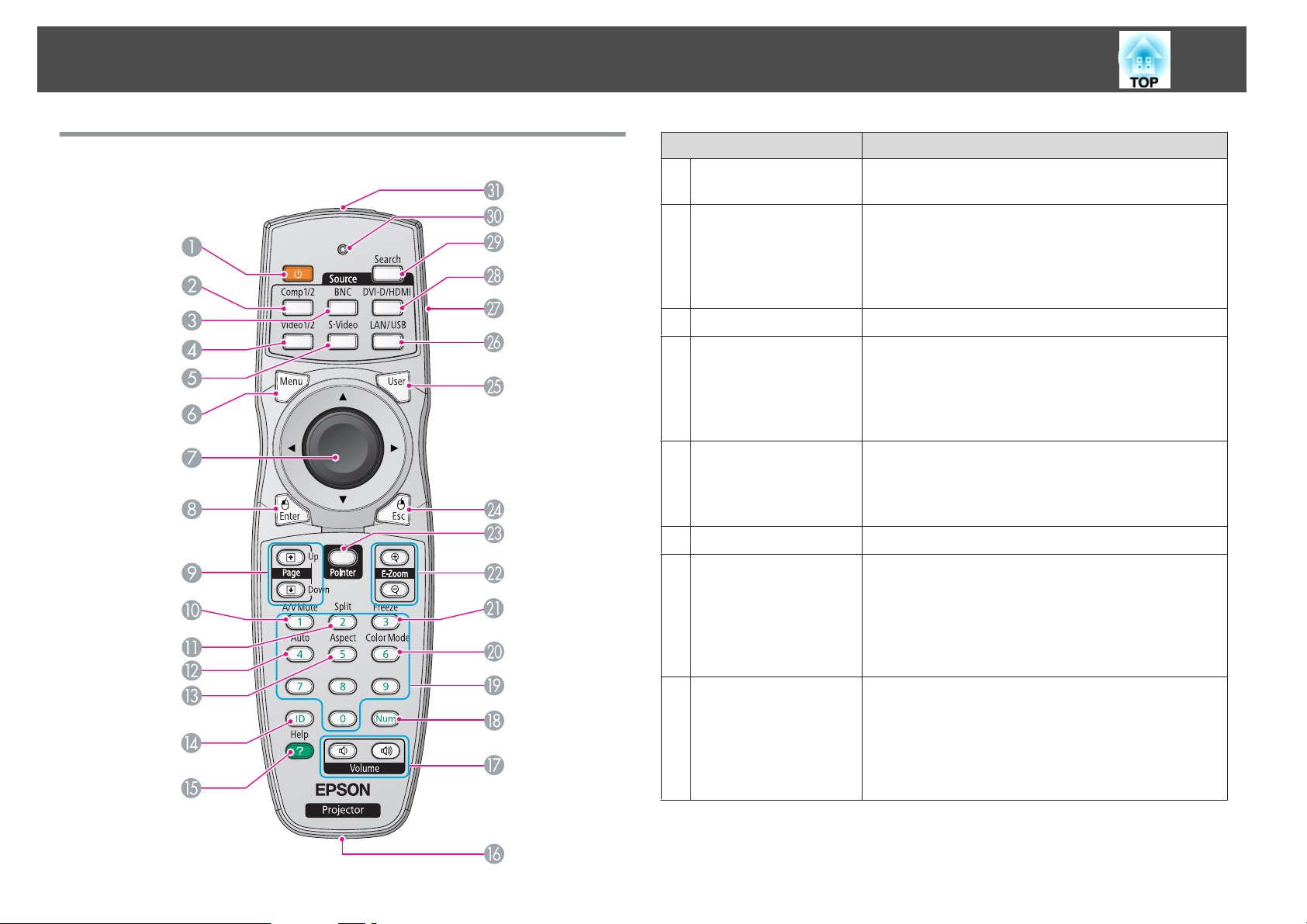
Denumirea şi funcţiile componentelor
17
Telecomandă
Nume Funcţie
[t] - buton
A
Butonul [Comp1/2]
B
Butonul [BNC]
C
Butonul [Video1/2]
D
Butonul [S-Video]
E
Butonul [Menu]
F
[h] - buton
G
Porneşte, respectiv opreşte proiectorul. s Ghid de
pornire rapidă
La fiecare apăsare a butonului, imaginea afişată comută
între portul de intrare Computer1 şi portul de intrare
Computer2. (EB-G5950/G5900/G5650W/G5600)
Comută la imaginile preluate de la portul de intrare
Computer1. (EB-G5800/G5500)
Comută la imagini preluate de la portul de intrare BNC.
La fiecare apăsare a butonului, imaginea afişată comută
între portul de intrare Video1 şi portul de intrare Video2.
(EB-G5950/G5900/G5650W/G5600)
Comută la imagini preluate de la portul de intrare Video1.
(EB-G5800/G5500)
Comută la imagini din portul de intrare S-Video. (numai
EB-G5950/G5900/G5650W/G5600)
Acest buton nu funcţionează când utilizaţi modelul
EB-G5800/G5500.
Afişează şi închide meniul de configurare. s p.56
Dacă este afişat meniul de configurare sau pagina Ajutor,
acest buton selectează elementele meniului şi valorile de
setare. s p.57, p.89
Când utilizaţi receptorul opţional pentru mouse fără fir,
direcţia de apăsare a butonului determină mişcarea
cursorului în direcţia respectivă (opt direcţii posibile).
Butonul [Enter]
H
Când este afişat meniul de configurare sau o pagină de
ajutor, acesta acceptă şi introduce selecţia curentă şi trece
la nivelul următor. s p.57, p.89
Când utilizaţi receptorul opţional pentru mouse fără fir,
butonul poate fi folosit ca butonul din stânga al
mouse-ului.
Page 18
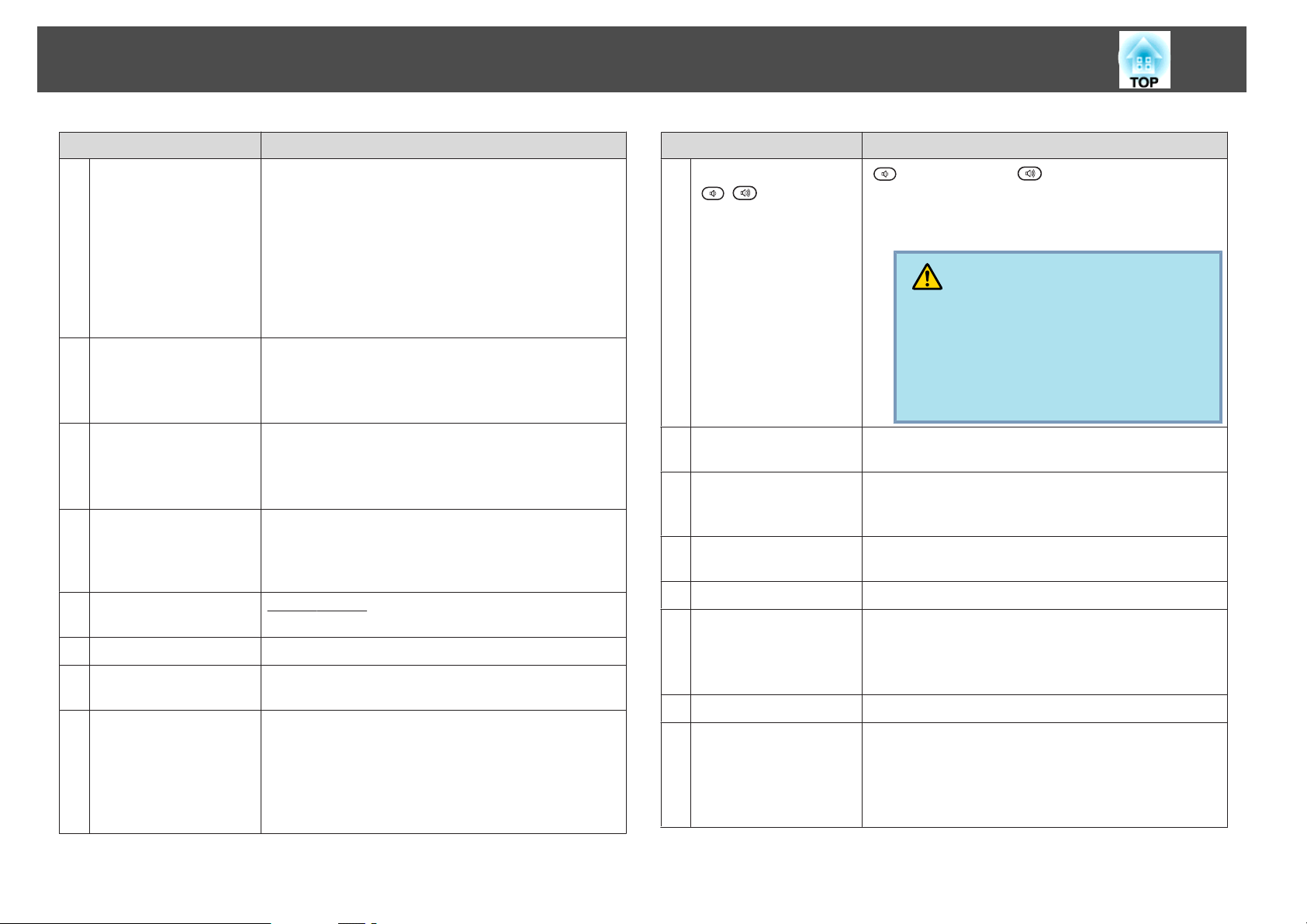
Denumirea şi funcţiile componentelor
18
Nume Funcţie
Butoanele [Page]
I
[[][]]
Butonul [A/V Mute]
J
Butonul [Split]
K
Butonul [Auto]
L
Butonul [Aspect]
M
Butonul [ID]
N
Butonul [Help]
O
Port telecomandă
P
Aceste butoane pot fi utilizate la derularea în sus, respectiv
în jos, la proiecţia unei imagini de la un calculator care este
conectat la proiector prin intermediul reţelei. Aceste
butoane se pot utiliza pentru comutarea ecranului la
proiecţia cu PC Free. (numai la modelul EB-G5950/
G5650W)
Aceste butoane se pot utiliza pentru a derula în sus,
respectiv în jos, când se utilizează receptorul opţional de
mouse fără fir.
Porneşte sau opreşte semnalul audio şi video. (EB-G5950/
G5900/G5650W/G5600)
Porneşte sau opreşte semnalul video. (EB-G5800/G5500)
s p.41
Apăsaţi acest buton pentru a diviza ecranul în două şi
pentru a proiecta două imagini simultan. s p.37
Acest buton nu funcţionează când utilizaţi modelul
EB-G5800/G5500.
Dacă este apăsat în timpul proiectării semnalelor RGB tip
analog de la calculator, va efectua în mod automat reglarea
funcţiilor Urmărire, Sincro. şi Poziţie pentru ca imaginea
proiectată să fie optimă.
Format imagineg se modifică de fiecare dată când acest
buton este apăsat. s p.32
Apăsaţi pentru a seta ID-ul telecomenzii. s p.46
Afişează şi închide ecranul Ajutor, care vă prezintă modul
de rezolvare a problemelor. s p.89
Conectează setul de cabluri opţionale al telecomenzii şi
transmite semnalele emise de telecomandă. (numai la
modelul EB-G5950/G5900/G5650W/G5600)
Când cablul pentru telecomandă este conectat la acest port
de telecomandă, receptorul pentru telecomandă este
dezactivat.
Nume Funcţie
Butonul [Volume]
Q
][ ]
[
Butonul [Num]
R
Butoane numerice
S
Butonul [Color Mode]
T
Butonul [Freeze]
U
Butoanele [E-Zoom]
V
[z][x]
Butonul [Pointer]
W
Butonul [Esc]
X
[
] Reduce volumul. [ ] Măreşte volumul.
s Ghid de pornire rapidă
Acest buton nu funcţionează când utilizaţi modelul
EB-G5800/G5500.
Atenţie
Nu porniţi aparatul când nivelul de volum este prea
ridicat.
Sunetele puternice pot produce pierderea auzului.
Reduceţi întotdeauna volumul înainte de oprirea
proiectorului. Măriţi gradat volumul după pornirea proiectorului.
Utilizaţi acest buton pentru a introduce adrese, Adresă IP
din Reţea etc.
Utilizaţi acest buton pentru a introduce parola, setări
pentru identificatorul telecomenzii, Adresă IP din Reţea
etc.
La fiecare apăsare a butonului, se schimbă modul culoare.
s p.36
Imaginile sunt blocate sau deblocate. s p.41
Butonul [z] măreşte imaginea fără a modifica
dimensiunea proiecţiei.
Butonul [x] reduce acele părţi ale imaginii care au fost
mărite prin utilizarea butonului [z]. s p.43
Apăsaţi pentru a activa cursorul pe ecran. s p.42
Opreşte funcţia curentă. Dacă este apăsat în timp ce este
afişat meniul de configurare, trece la nivelul anterior al
meniului. s p.57
Când utilizaţi receptorul opţional pentru mouse fără fir,
poate fi folosit ca butonul din dreapta al mouse-ului.
Page 19
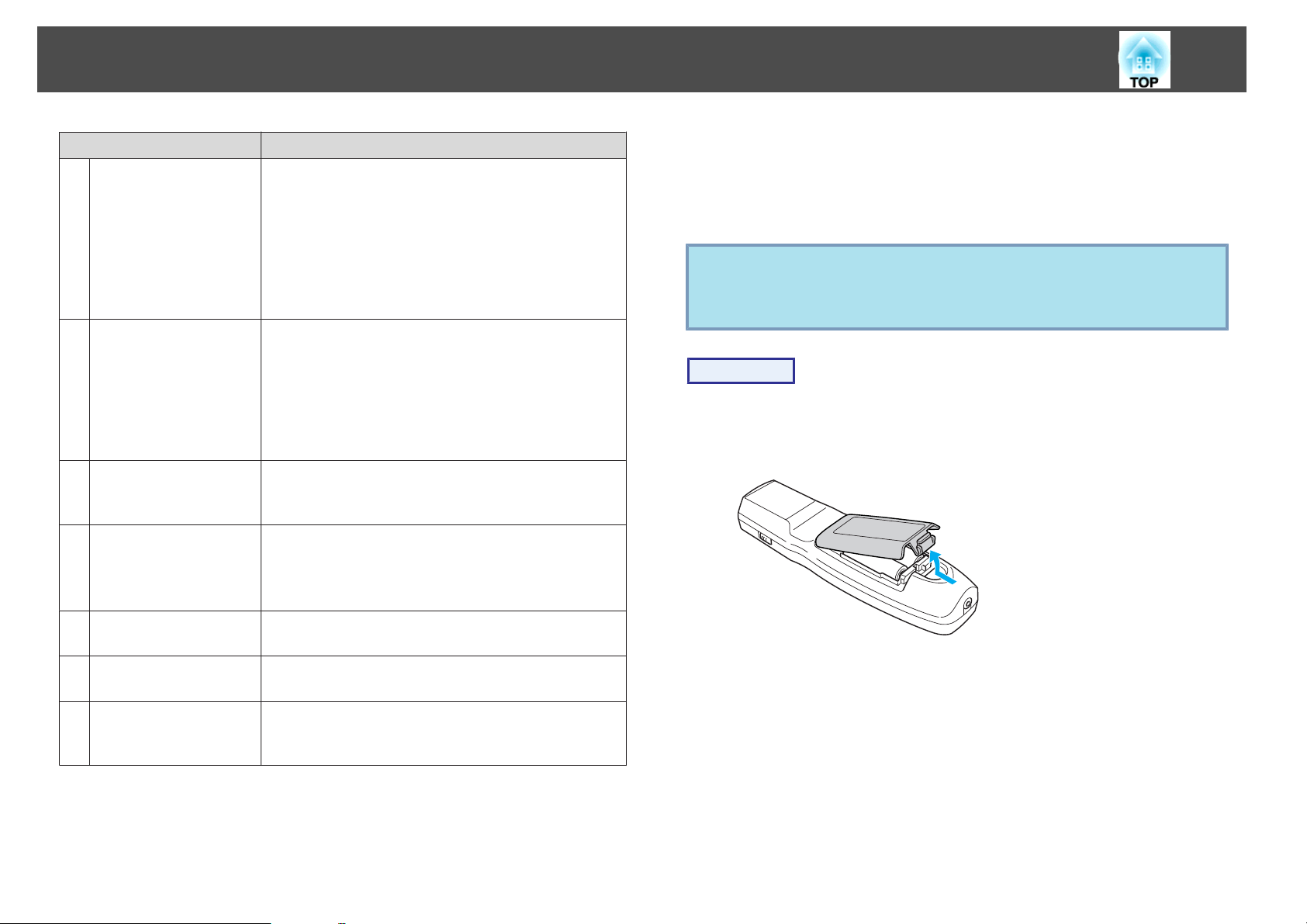
Denumirea şi funcţiile componentelor
19
Nume Funcţie
Butonul [User]
Y
Butonul [LAN/USB]
Z
Comutator ID
a
Butonul [DVI-D/HDMI]
b
Apăsaţi pentru a atribui un element utilizat frecvent din
cele şase elemente disponibile în meniul de configurare.
Apăsând acest buton, se afişează ecranul de selectare/
reglare a elementului de meniu atribuit, ceea ce vă permite
să efectuaţi setări/reglări printr-o singură atingere de
buton. s p.62
Opţiunea Şablon de test este configurată ca setare
implicită.
La fiecare apăsare pe acest buton, imaginea comută între
cea preluată de la un calculator conectat la proiector prin
reţea şi imaginea preluată de la dispozitivul USB conectat
la portul USB(TypeA). (numai la modelul EB-G5950/
G5650W)
Acest buton nu funcţionează când utilizaţi modelul
EB-G5900/G5800/G5600/G5500.
Utilizaţi acest comutator pentru a activa (On)/dezactiva
(Off) setările pentru identificatorul telecomenzii.
p.45
s
Comută la imagini din portul de intrare HDMI. (numai la
modelul EB-G5950/G5900/G5650W/G5600)
Acest buton nu funcţionează când utilizaţi modelul
EB-G5800/G5500.
Instalarea bateriilor
La comercializarea aparatului, bateriile nu sunt instalate în telecomandă.
Instalaţi bateriile furnizate (două baterii alcaline tip AA) pentru a utiliza
telecomanda.
Atenţie
Citiţi cu atenţie Instrucţiuni de siguranţă înainte de a manipula bateriile.
Instrucţiuni pentru lucrul în siguranţă
Procedură
A
Scoateţi capacul compartimentului pentru baterii.
În timp ce împingeţi opritorul capacului de la compartimentul pentru
baterii, ridicaţi capacul.
s
Butonul [Source
c
Search]
Indicatoare
d
Zona de emitere a
e
semnalului de la
telecomandă
Comută la următoarea sursă de intrare conectată la
proiector şi care transmite o imagine. s p.30
Este emisă o lumină la transmiterea semnalelor de la
telecomandă.
Emite semnalele de la telecomandă.
B
Introduceţi bateriile în direcţia adecvată.
Page 20
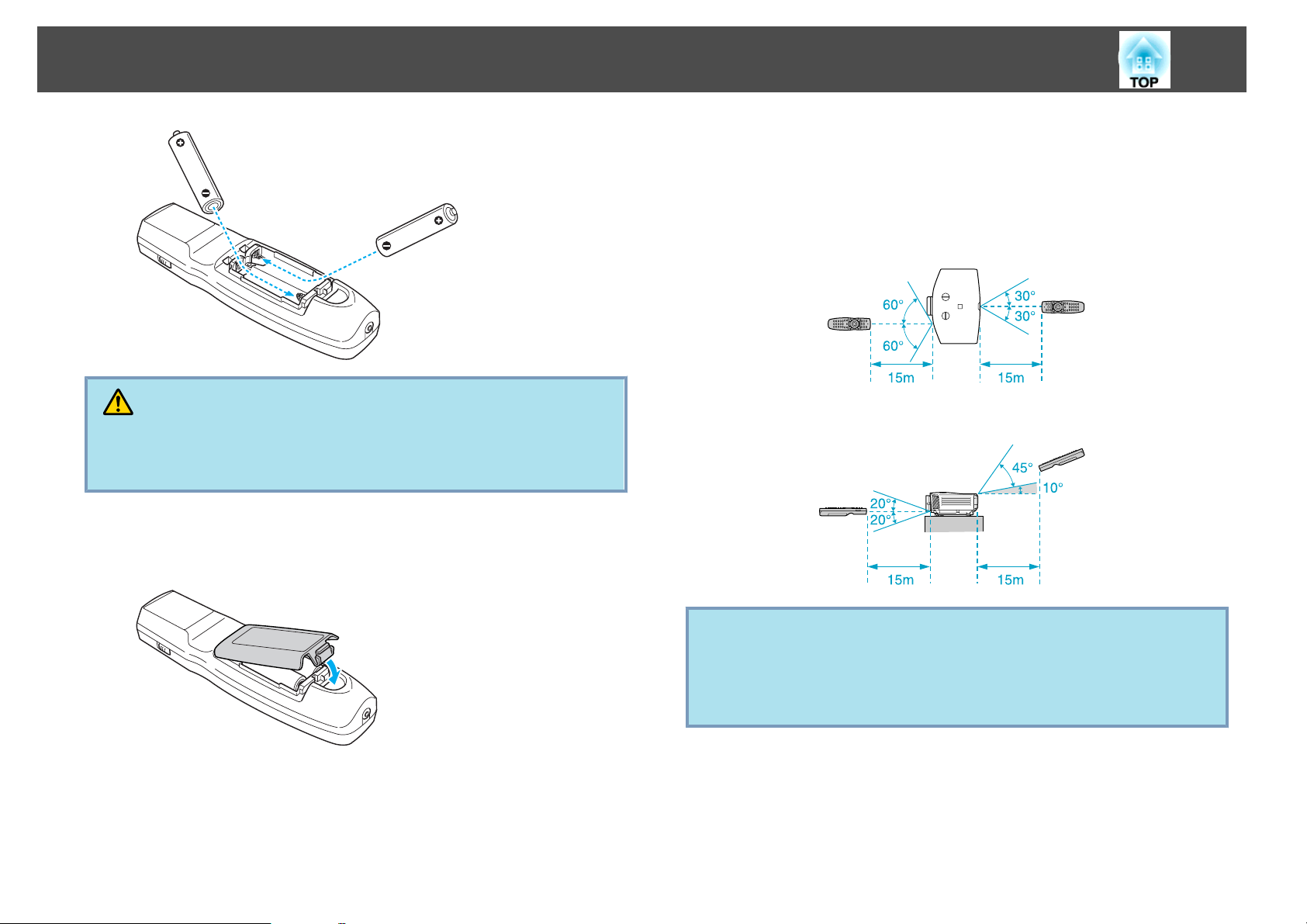
Denumirea şi funcţiile componentelor
20
Aria de acoperire a telecomenzii
Când utilizaţi telecomanda, îndreptaţi zona de emitere a semnalului de la
telecomandă spre receptorul de telecomandă al proiectorului. Aria de
acoperire a telecomenzii furnizate cu proiectorul este indicată mai jos.
Arie de acoperire orizontală
Atenţie
Verificaţi poziţia polilor bateriei marcaţi cu (+) şi (-) în interiorul
compartimentului pentru baterii pentru a vă asigura că bateriile sunt amplasate
corect.
C
Reinstalaţi capacul compartimentului pentru baterii.
Apăsaţi pe capacul compartimentului pentru baterii până când auziţi
declicul de confirmare a închiderii.
Dacă, în timpul funcţionării, viteza de reacţie a telecomenzii scade sau
aceasta nu mai funcţionează după o oarecare perioadă de utilizare, este
posibil ca bateriile să fie consumate. Când se întâmplă aceasta, înlocuiţi
bateriile cu unele noi. Pregătiţi două baterii alcaline de tip AA. Nu puteţi
utiliza alte baterii în afara celor alcaline de tip AA.
q
Arie de acoperire pe verticală
• Pentru a limita recepţia semnalelor de operare de la telecomandă,
setaţi opţiunea Receptor dist. din meniul Setare. s p.62
• Când se utilizează o telecomandă furnizată cu alte proiectoare Epson,
setaţi opţiunea Tip telecomandă din meniul Extins. s p.64
Aria de acoperire va depinde de telecomanda utilizată.
Page 21
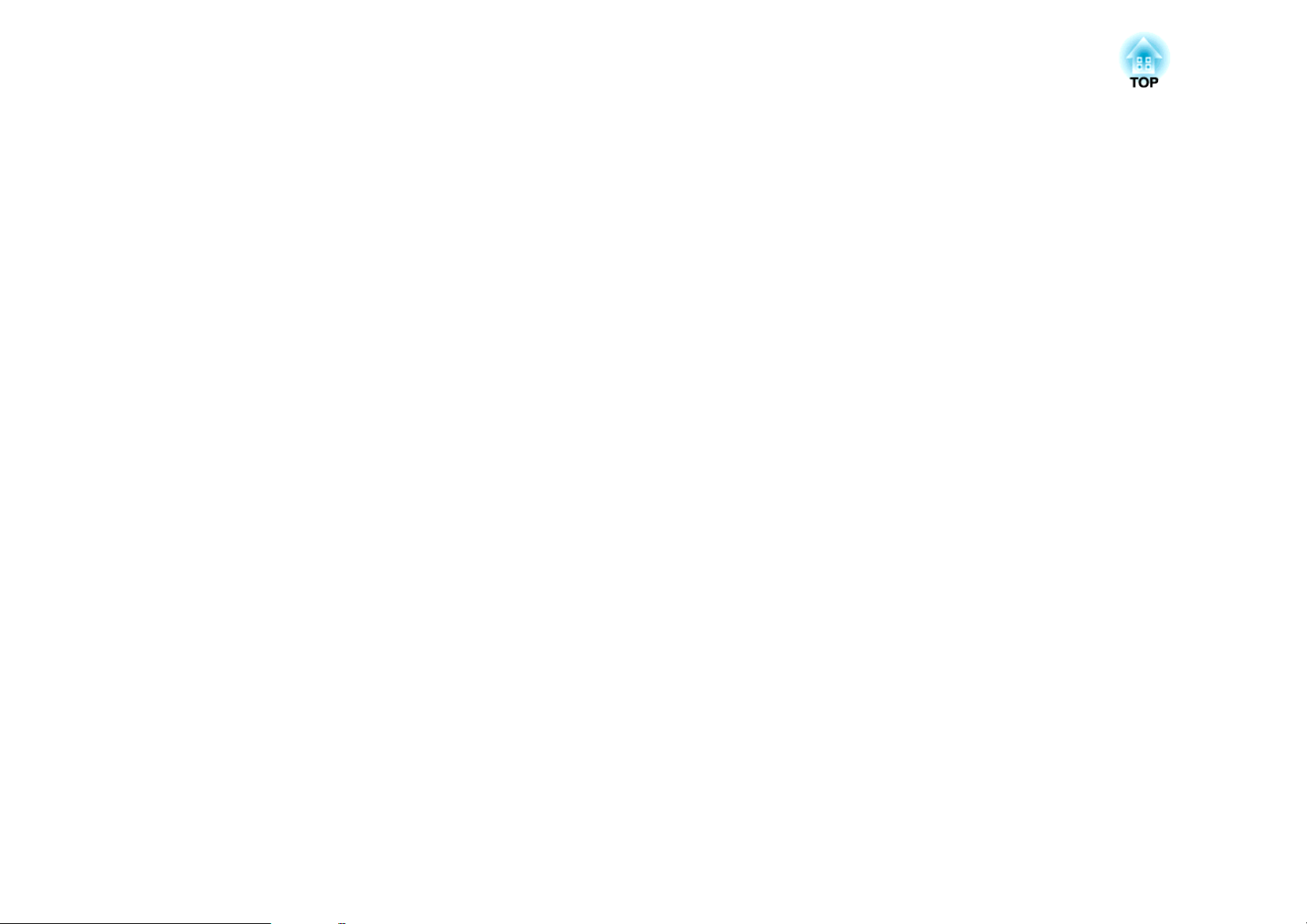
Funcţii Utile
În acest capitol sunt prezentate sfaturi utile pentru realizarea prezentărilor şi funcţiile de securitate.
Page 22
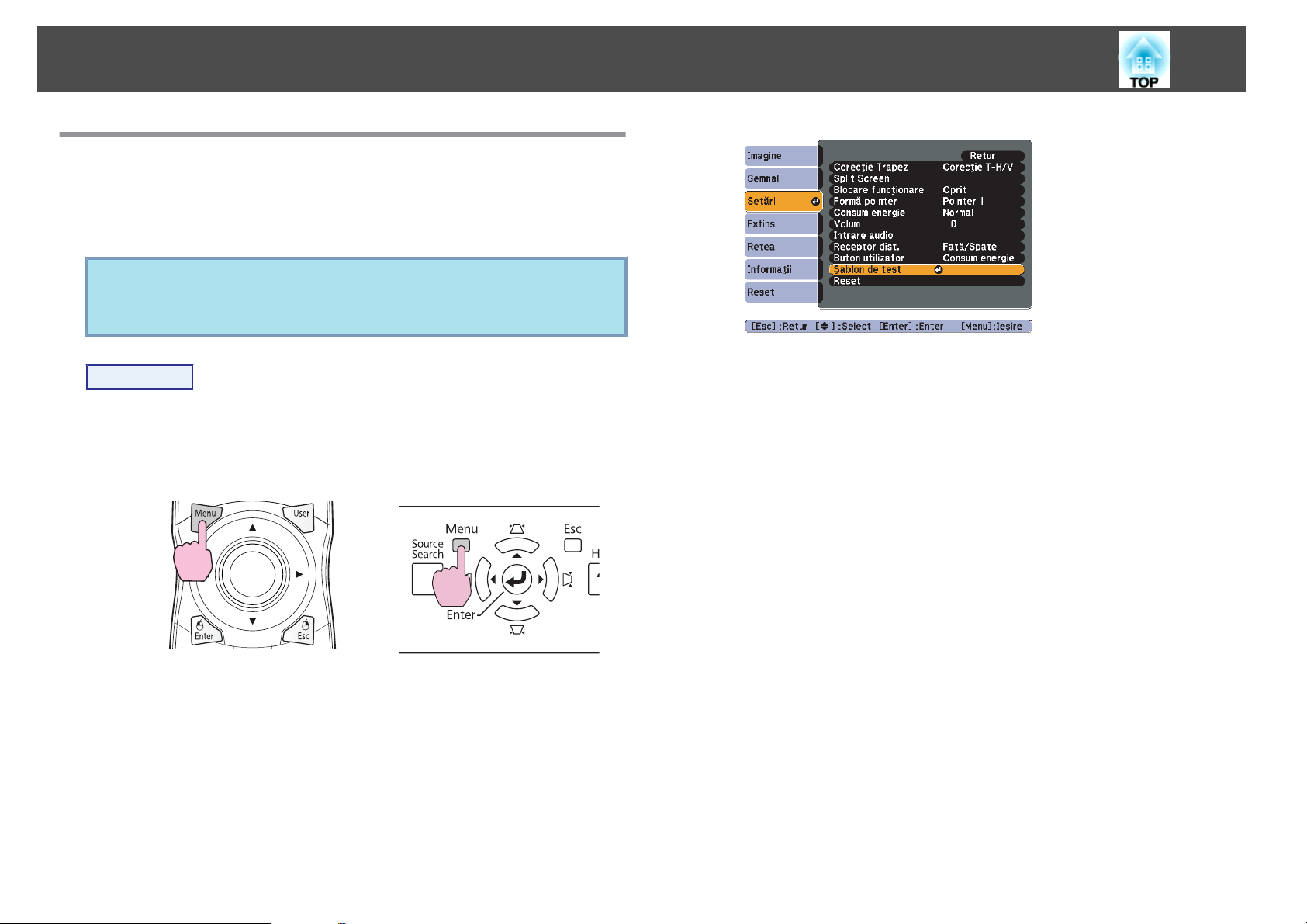
Modificarea imaginii proiectate
Afişarea unui şablon de test
Se poate afişa un şablon de test pentru a regla starea proiecţiei fără a
conecta un echipament video. Acest element este util la instalarea unui
proiector.
Dacă butonul [User] de la telecomandă este setat la Şablon de test,
q
Procedură
şablonul de test va fi afişat la apăsarea pe butonul [User]. (Setarea
implicită este Şablon de test.)
22
A
Apăsaţi pe butonul [Menu] în timp ce proiectorul funcţionează.
Selectaţi Setări - „Şablon de test”, apoi apăsaţi pe butonul
[Enter].
Folosind telecomanda Folosind panoul de control
Page 23
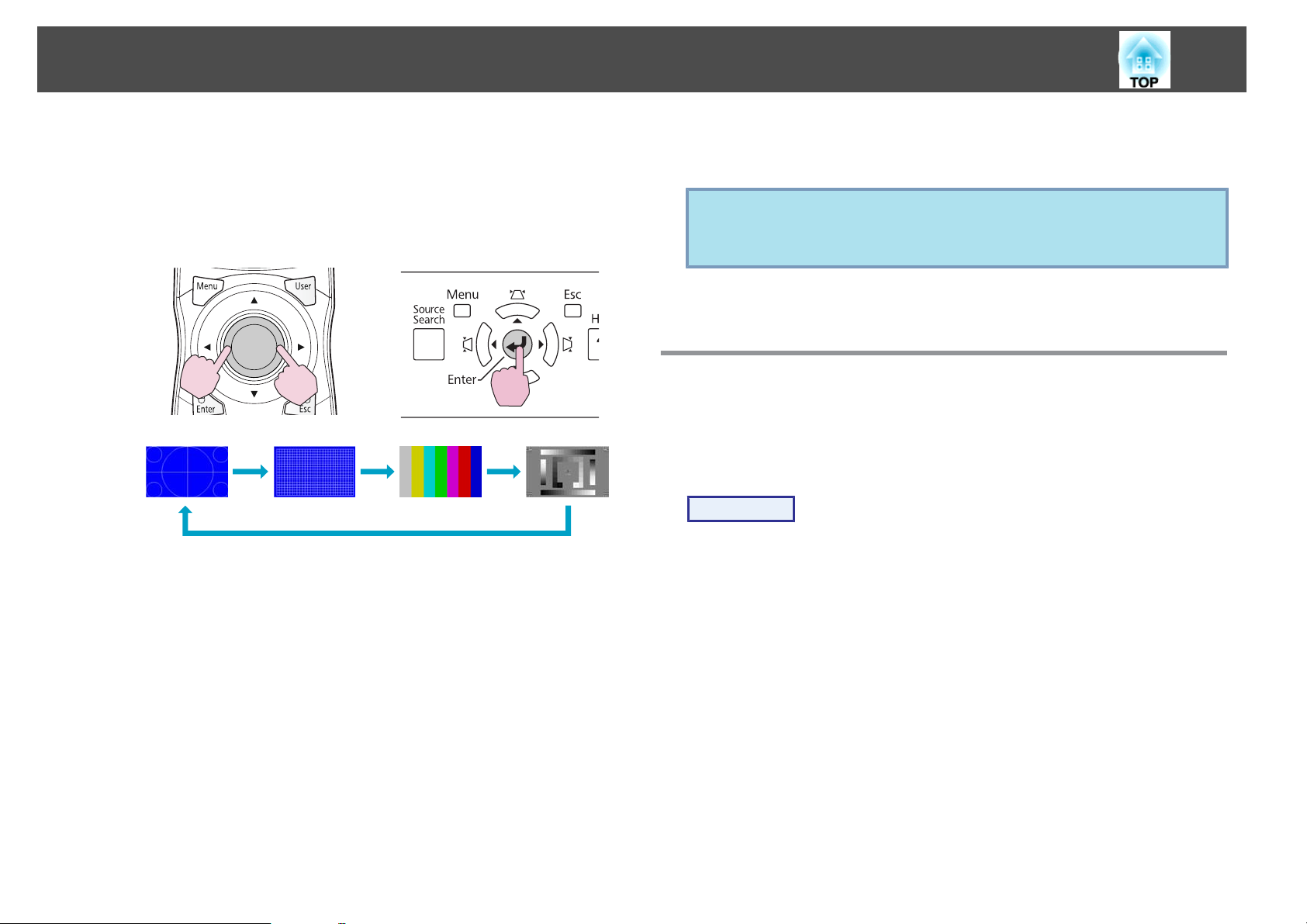
Modificarea imaginii proiectate
B
Apăsaţi pe butonul [h] de la telecomandă în direcţia [r] sau
apăsaţi pe butonul [Enter] de la telecomandă pentru a schimba
şablonul de test.
Pentru a afişa imaginea precedentă, apăsaţi butonul [
l
telecomandă în direcţia [
Utilizând telecomanda Utilizând panoul de comandă
].
h
] de la
• Ajustarea culorilor
p.58
Pentru a seta elemente de meniu care nu pot fi reglate pe durata
q
afişării şablonului de test sau pentru a regla fin imaginea proiectată,
proiectaţi o imagine de la dispozitivul conectat.
s
Meniul Imagine - Ajustarea culorilor
23
În timp ce şablonul de test este afişat, se pot realiza următoarele
reglaje.
• Reglarea zoom-ului şi a focalizării
• Reglarea poziţiei imaginii proiectate
• Corecţia de trapez a imaginii proiectate
• Selectarea calităţii proiecţiei (selectarea modului culoare)
s
p.36
• Reglarea strălucirii
• Reglarea clarităţii (numai Standard)
p.58
• Reglarea temperaturii de culoare
Culoare p.58
s
Meniul Imagine - Strălucire p.58
s
Ghid de pornire rapidă
s
p.23
s
p.24
s
Meniul Imagine - Claritate
s
Meniul Imagine - Temp. Abs.
C
Apăsaţi pe butonul [Esc] pentru a termina şablonul de test.
Reglarea poziţiei imaginii proiectate (comutare lentilă)
Lentila poate fi comutată pentru a adapta poziţia imaginii proiectate, de
exemplu, când proiectorul nu poate fi instalat direct în faţa ecranului.
Procedură
Rotiţi comutatorul de poziţionare pe verticală, respectiv pe
orizontală, pentru a regla locaţia imaginii proiectate.
Page 24

Modificarea imaginii proiectate
24
Intervalele de distanţă pe care poate fi deplasată imaginea utilizând
comutatoarele de poziţionare a lentilei sunt indicate mai jos.
q
Claritatea imaginii va fi maximă când ambele comutatoare de
poziţionare se află în poziţie centrală.
EB-G5950/G5900/G5800/G5600/
G5500
Centrul lentilei
A
Imaginea proiectată când comutatoarele de poziţionare a lentilei sunt setate
B
în poziţie centrală
EB-G5650W
Corectarea distorsiunii din imaginea proiectată
Există două modalităţi de corectare a distorsiunii din imaginile proiectate ca
în ilustraţia de mai jos.
• Quick Corner
Vă permite să corectaţi manual, separat, fiecare dintre cele patru colţuri
ale imaginii proiectate.
Recomandăm utilizarea funcţiei Quick Corner pentru a ajusta în mod
corect distorsiunile de trapez.
s
"Quick Corner" p.25
Page 25
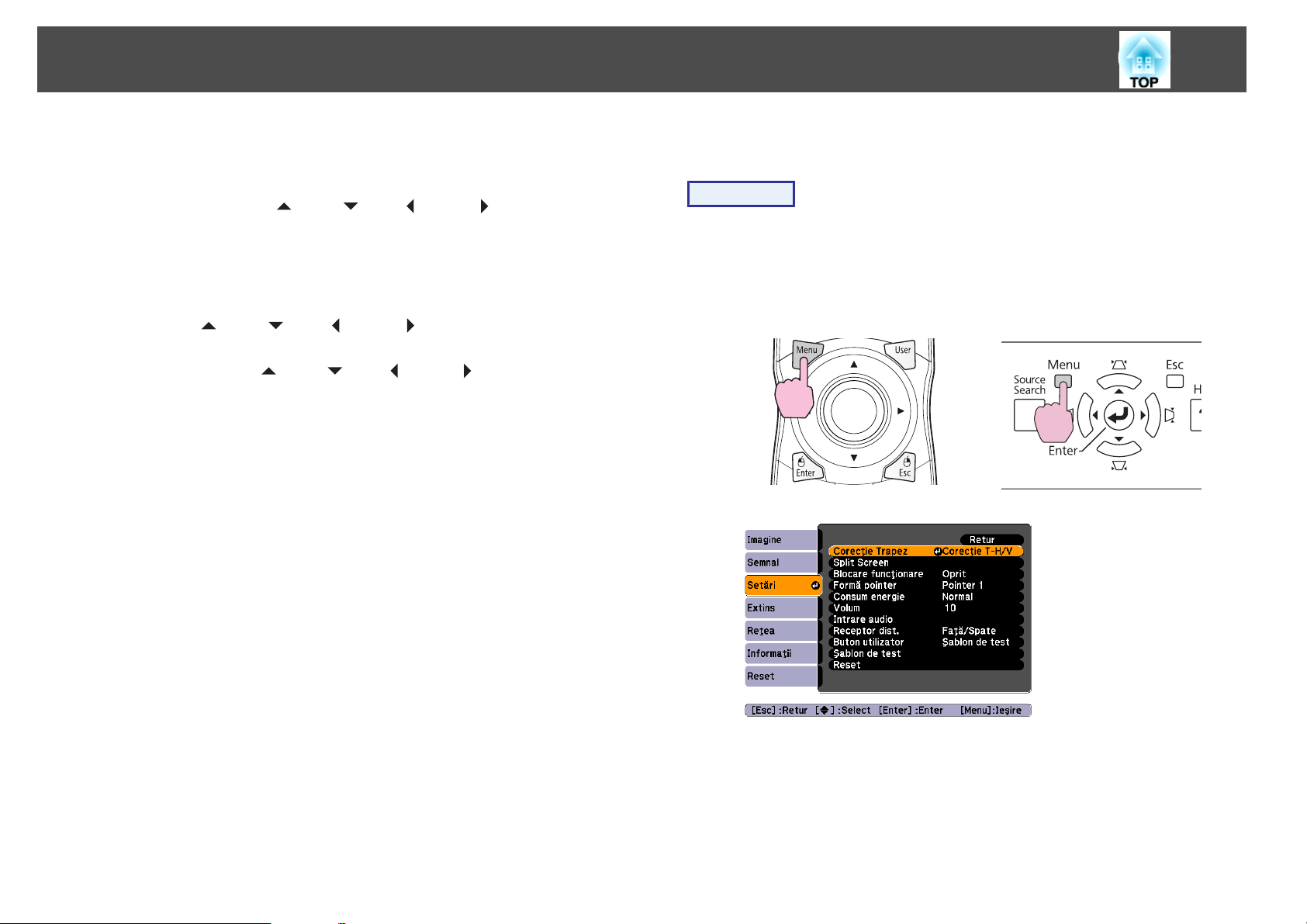
Modificarea imaginii proiectate
25
• Corecţie T-H/V
Permite corectarea manuală, independentă, a distorsiunilor de pe
orizontală şi de pe verticală. Puteţi efectua corecţiile T-H/V uşor, cu
w
ajutorul butoanelor [
comandă al proiectorului.
Opţiunea Quick Corner şi corecţia de trapez în plan orizontal şi vertical nu
pot fi utilizate simultan. Când se selectează metoda de corecţie Corecţie
Trapez din meniul Configurare, metoda de corecţie aleasă este asociată
w
butoanelor [
Setarea implicită pentru Corecţie Trapez este Corecţie T-H/V, deci, când se
apasă pe butoanele [
T-H/V.
Deoarece funcţiile Quick Corner şi Corecţie T-H/V pot fi corectate în
timpul proiectării unui şablon de test, nu sunt necesare pregătiri precum
conectarea unui calculator sau a altor echipamente.
/ ], [v/ ], [</ ] şi [>/ ] de la panoul de comandă.
/ ], [v/ ], [</ ] şi [>/ ] de pe panoul de
s
"Corecţie T-H/V" p.27
w
/ ], [v/ ], [</ ] şi [>/ ], se execută corecţia
Quick Corner
Procedură
A
Apăsaţi pe butonul [Menu] în timp ce proiectorul funcţionează.
Selectaţi meniul Setări - „Corecţie Trapez”, apoi apăsaţi pe
butonul [Enter].
p.57
s
"Utilizarea meniului de configurare"
Utilizând telecomanda Utilizând panoul de comandă
B
Selectaţi „Quick Corner” şi apăsaţi butonul [Enter].
Apăsaţi butonul [Enter] din nou pentru a afişa ecranul de selectare,
din care puteţi alege unul dintre cele patru colţuri.
Page 26
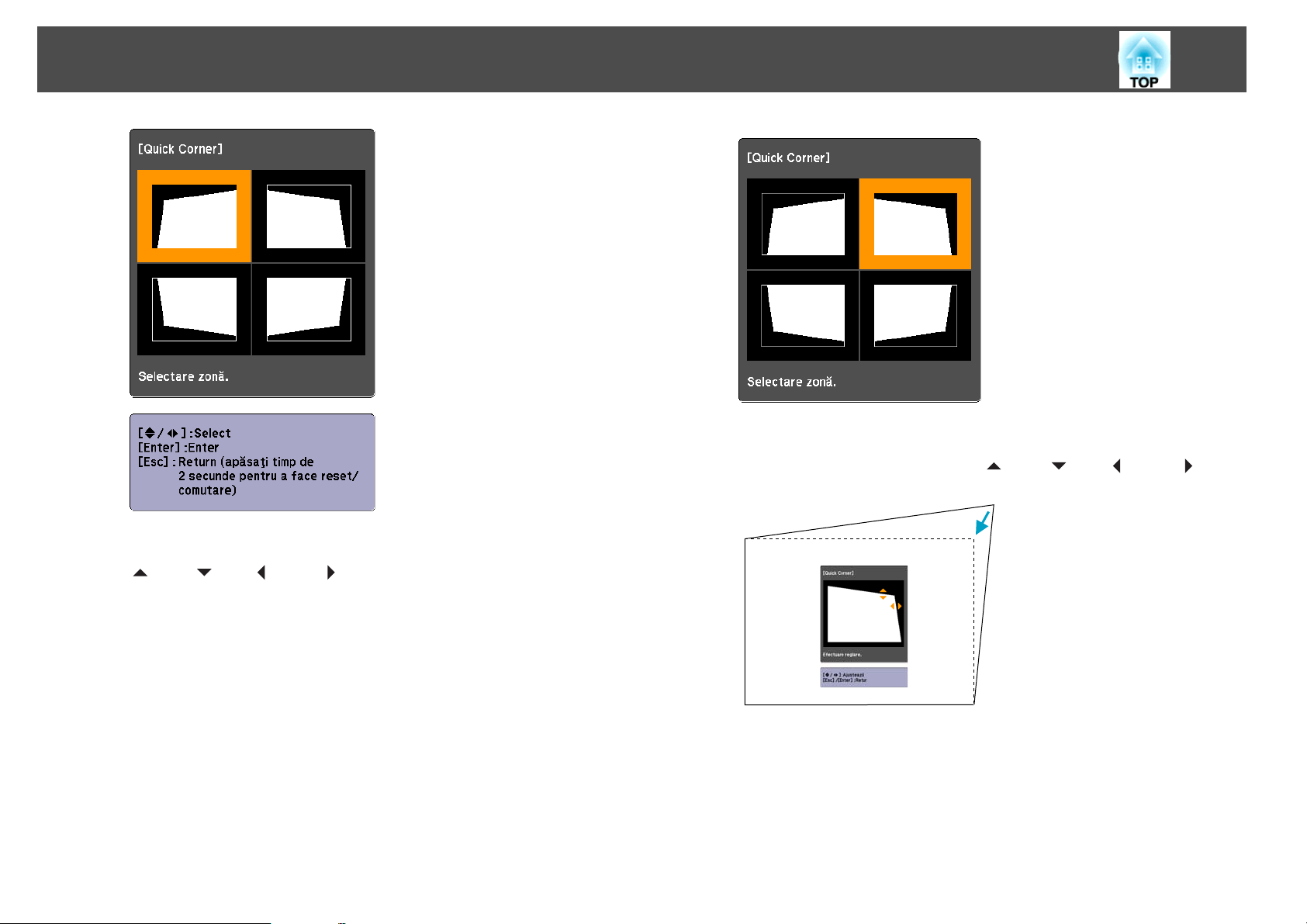
Modificarea imaginii proiectate
26
C
Utilizând butonul [h] de pe telecomandă sau butoanele [w/
], [v/ ], [</ ] şi [>/ ] de pe panoul de comandă pentru a
selecta colţul pe care doriţi să îl reglaţi şi apoi apăsaţi butonul
[Enter].
D
Corectaţi poziţia colţului utilizând butonul [h] de pe
w
telecomandă sau butoanele [
pe panoul de comandă.
Dacă triunghiul din direcţia de poziţionare a formei devine gri, aşa
cum este indicat în imaginea de mai jos, înseamnă că rotirea formei
nu poate continua.
/ ], [v/ ], [</ ] şi [>/ ] de
Page 27
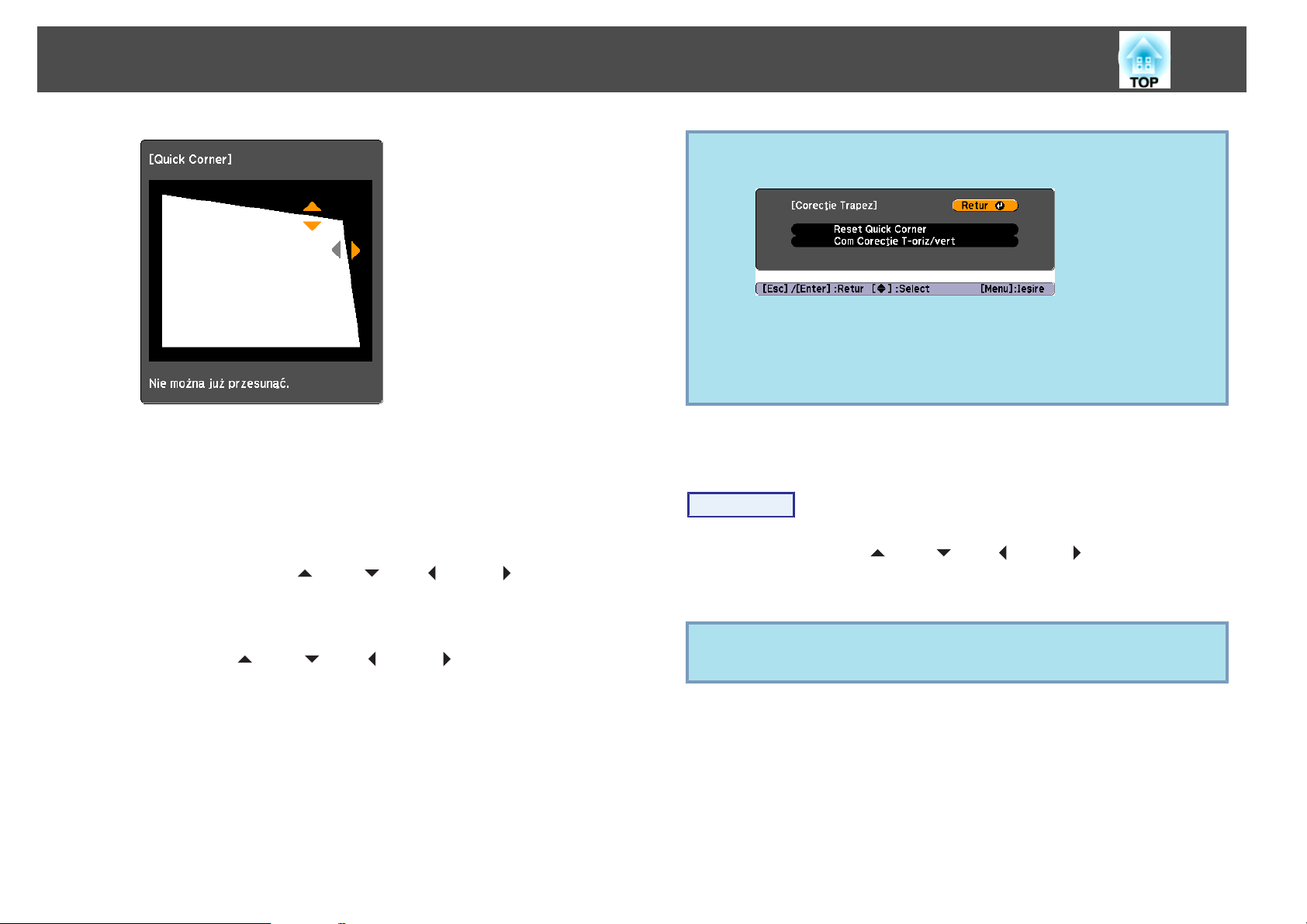
Modificarea imaginii proiectate
q
27
Dacă butonul [Esc] este apăsat timp de aproximativ două secunde în
timpul corectării cu funcţia Quick Corner, se va afişa următorul ecran.
Reset Quick Corner: Resetează rezultatul corecţiilor efectuate cu
funcţia Quick Corner.
Com Corecţie T-oriz/vert: Comută metoda de corecţie la Corecţie
T-H/V. s "Corecţie T-H/V" p.27
E
F
Repetaţi paşii 3 şi 4, după caz, pentru a regla restul colţurilor.
Când aţi terminat, apăsaţi butonul [Esc] pentru a ieşi din
meniul de corectare.
Deoarece metoda de corectare a fost schimbată la Quick Corner din
Corecţie Trapez în meniul de configurare, atunci când apăsaţi
ulterior butoanele [
ecranul pentru selectarea colţului din procedura 2. Modificaţi
opţiunea Corecţie Trapez din meniul de configurare în Corecţie
T-H/V dacă doriţi să efectuaţi corecţia T-H/V la apăsarea pe
butoanele [
comandă.
w
s
w
/ ], [v/ ], [</ ] şi [>/ ], se va afişa
/ ], [v/ ], [</ ] şi [>/ ] de la panoul de
p.62
Corecţie T-H/V
Procedură
Apăsaţi butoanele [w/ ], [v/ ], [</ ] şi [>/ ] de la panoul de
comandă pentru a regla setările pentru corecţie de trapez în mod
independent pentru direcţiile orizontală, respectiv verticală.
Această reglare se poate efectua şi cu opţiunea Corecţie T-H/V din
q
meniul Setări. s p.62
Page 28
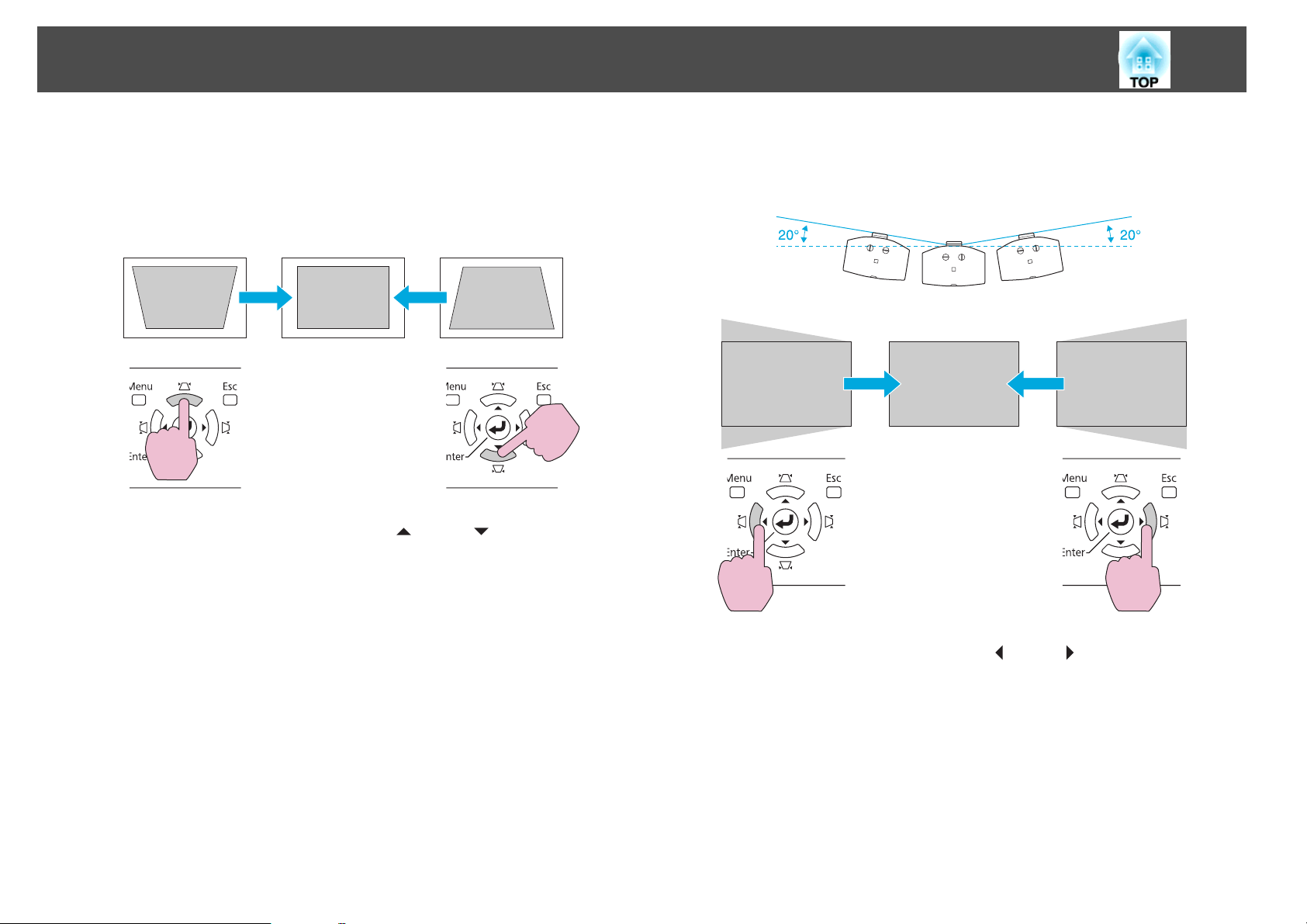
Modificarea imaginii proiectate
28
• Efectuarea corecţiei de trapez pe verticală
Corecţia de trapez verticală poate fi realizată până la o înclinare pe
verticală a proiectorului de 40˚ în raport cu ecranul. Dacă folosiţi un
proiector înclinat sub un unghi mai mare de 30˚, acesta se poate defecta
şi se pot produce accidente.
Dacă se apasă simultan pe butoanele [w/ ] şi [v/ ] timp de cel puţin
1 secundă, valoarea corecţiei de trapez verticale va reveni la starea
originală.
• Efectuarea corecţiei de trapez pe orizontală
Corecţia de trapez pe orizontală se poate realiza pentru o înclinare faţă de
orizontală a proiectorului de până la 20˚.
Dacă se apasă simultan pe butoanele [</ ] şi [>/ ] timp de cel puţin 1
secundă, valoarea corecţiei de trapez orizontale va reveni la starea
originală.
Page 29
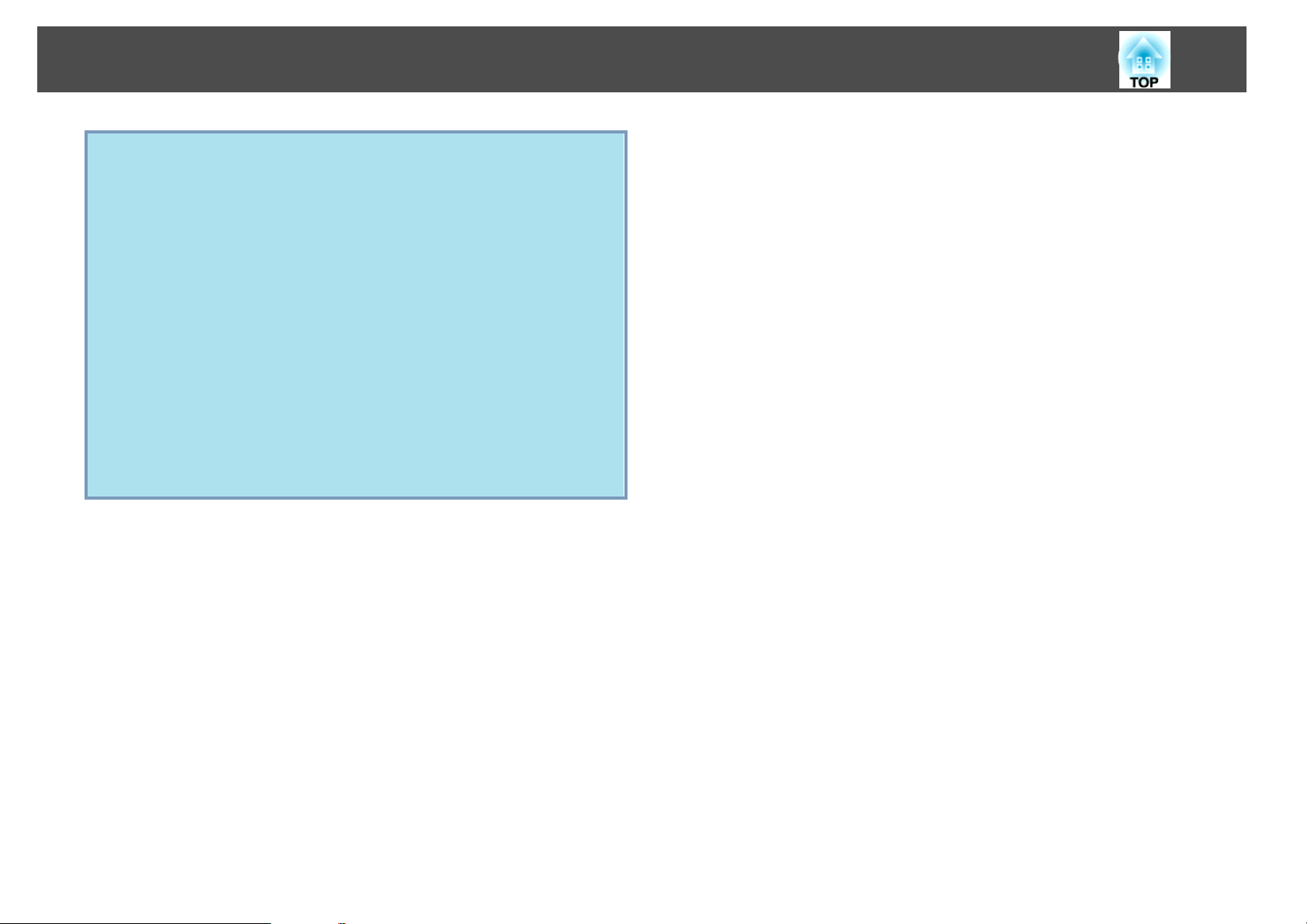
Modificarea imaginii proiectate
Mişcaţi lentila în poziţia indicată mai jos în momentul în care efectuaţi
q
corecţia de trapez orizontală şi verticală. Dacă lentila nu a fost mutată
în poziţia indicată mai jos, distorsiunea nu va fi rectificată în mod
corespunzător. s "Reglarea poziţiei imaginii proiectate (comutare
lentilă)" p.23
• Comutarea orizontală va poziţiona lentila în centru.
• Comutarea verticală va poziţiona lentla în partea superioară sau
inferioară a aparatului.
Conform valorii de ajustare a zoom-ului, este posibil ca rectificarea să
nu fi fost efectuată în mod corespunzător. După efectuarea corecturii
este posibilă scăderea mărimii imaginii proiectate la dimensiuni de
ecran. Vă rugăm acordaţi atenţie distanţei de proiectare când instalaţi
proiectorul.
Corectaţi imaginea utilizând Quick Corner pentru a alinia cu precizie
imaginea proiectată cu ecranul sau pentru a regla fin imaginea.
s "Quick Corner" p.25
29
Page 30
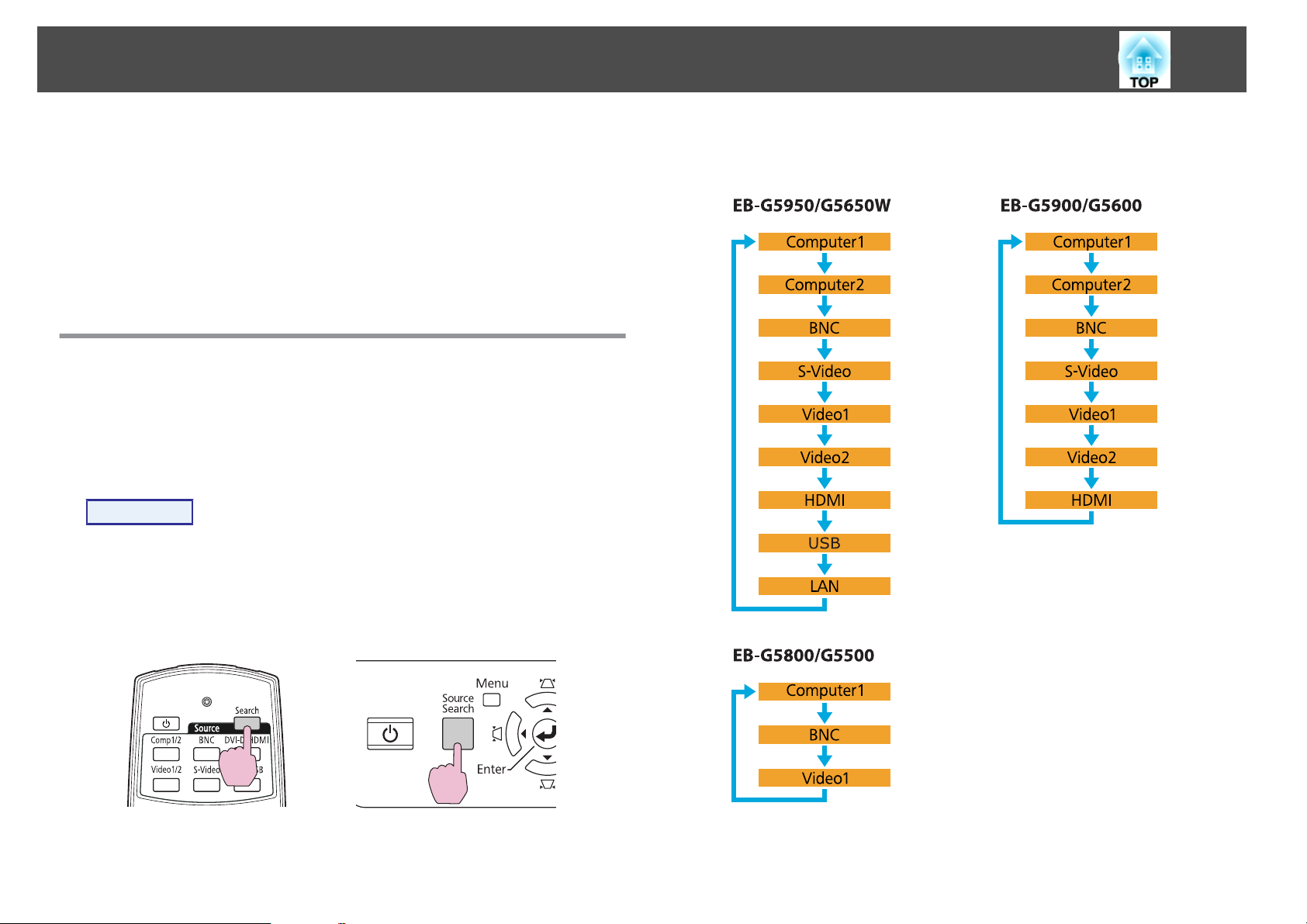
Modificarea Imaginii Proiectate
30
Puteţi modifica imaginea proiectată în două moduri.
• Modificarea cu ajutorul funcţiei „Căutare sursă”
Proiectorul detectează automat semnalele preluate de la echipamentul
conectat şi imaginea preluată de la portul de intrare este proiectată.
• Trecerea directă la imaginea ţintă
Puteţi folosi butoanele telecomenzii pentru a trece la portul de intrare
ţintă.
Detectarea automată a semnalului de intrare şi
modificarea imaginii proiectate (Căutare sursă)
Puteţi proiecta rapid imaginile ţintă apăsând pe butonul [Source Search],
deoarece va comuta numai la imaginile de la porturile de intrare de la care
pot fi preluate semnale de imagine.
Procedură
Când echipamentul dumneavoastră video este conectat, porniţi
redarea înainte de a începe această operaţie. Când sunt conectate
două sau mai multe echipamente, apăsaţi butonul [Source Search]
până când se proiectează imaginea ţintă.
(Portul de intrare de la care nu poate fi preluat niciun semnal imagine este
omis.)
Utilizând telecomanda Utilizând panoul de comandă
Când se apasă pe butonul [Source Search], se execută o căutare a porturilor
de intrare de la care se pot prelua semnale video, în următoarea ordine.
Când se comută la LAN, sunt proiectate imaginile de la calculatoarele
conectate prin reţea. (numai la modelul EB-G5950/G5650W)
Page 31

Modificarea Imaginii Proiectate
Imaginea de mai jos, care prezintă situaţia semnalelor de imagine,
q
rămâne afişată numai când imaginea pe care proiectorul o afişează la
momentul curent este disponibilă, sau atunci când nu există un semnal
de imagine. Puteţi selecta portul de intrare la care este conectat
echipamentul pe care doriţi să îl utilizaţi. Dacă nu se efectuează nicio
operaţie timp de circa 10 secunde, ecranul se va închide.
Exemplu: EB-G5950/G5650W
31
Trecerea la imaginea ţintă utilizând telecomanda
Puteţi trece direct la imaginea de la portul de intrare ţintă apăsând
s
următoarele butoane de pe telecomandă.
Când se comută la LAN, sunt proiectate imaginile de la calculatoarele
conectate prin reţea. (numai la modelul EB-G5950/G5650W)
"Telecomandă" p.17
Page 32

Modificarea formatului de imagine (aspect) al imaginii proiectate
32
Puteţi selecta modul aspect în funcţie de tipul semnalului de intrare, de
raportul dintre înălţime şi lăţime şi de rezoluţie pentru a comuta valoarea
parametrului
Format imagineg al imaginii proiectate. Modurile de aspect
sunt enumerate mai jos. Modurile de aspect care pot fi setate depind de
tipul imaginii proiectate.
EB-G5950/G5900/G5800/G5600/G5500
Mod de aspect Explicaţie
Normal
Auto
4:3
16:9
Nativ
Proiectează la dimensiunea de proiecţie completă,
păstrând formatul imaginii de intrare.
Proiectează la un format de imagine corespunzător, pe
baza informaţiilor de la semnalul de intrare.
Proiectează la dimensiunea de proiecţie completă, la un
format de imagine de 4:3. Acest lucru este ideal pentru
situaţia când se doreşte proiecţia imaginilor la un format
de imagine de 5:4 (1280 x 1024), la dimensiunea de
proiecţie completă.
Se proiectează utilizând formatul de imagine 16:9. Acest
lucru este ideal dacă proiectaţi la dimensiunile ecranului
utilizând un ecran 16:9.
Proiectează la rezoluţia imaginii de intrare, în centrul
ecranului. Această opţiune este ideală pentru
proiectarea unor imagini clare.
Dacă rezoluţia imaginii depăşeşte rezoluţia panoului
proiectorului (1024 x 768), marginile imaginii nu sunt
proiectate.
Mod de aspect Explicaţie
16:9
Plin
Zoom
Nativ
Proiectează la dimensiunea de proiecţie completă, la
formatul de imagine 16:9.
Proiectează la dimensiunea completă.
Proiectează imaginea recepţionată mărită la
dimensiunea completă, în direcţie laterală, păstrând
formatul imaginii. Părţile care depăşesc dimensiunea
proiecţiei nu sunt proiectate.
Proiectează la rezoluţia imaginii de intrare, în centrul
ecranului. Această opţiune este ideală pentru
proiectarea unor imagini clare.
Dacă rezoluţia imaginii depăşeşte rezoluţia panoului
proiectorului (1200 x 800), marginile imaginii nu sunt
proiectate.
Procedură
Telecomandă
EB-G5650W
Mod de aspect Explicaţie
Normal
Auto
Proiectează la dimensiunea de proiecţie completă,
păstrând formatul imaginii de intrare.
Proiectează la un format de imagine corespunzător, pe
baza informaţiilor de la semnalul de intrare.
În momentul apăsării butonului, pe ecran se va afişa numele modului de
aspect.
Dacă apăsaţi pe buton în timp ce denumirea modului de aspect este afişată
pe ecran, aceasta va comuta la următorul mod de aspect.
Modul de aspect poate fi definit şi prin utilizarea funcţiei Aspect din
q
meniul Semnal inclus în meniul de configurare. s p.60
Page 33

Modificarea formatului de imagine (aspect) al imaginii proiectate
Schimbarea modului de aspect (EB-G5950/G5900/
G5800/G5600/G5500)
Proiecţia imaginilor de la echipamentele video
La fiecare apăsare pe butonul [Aspect] de la telecomandă, modul de aspect
s
se schimbă în ordinea Auto, 4:3 şi 16:9.
Când la intrare este aplicat un semnal 720p/1080i şi modul de aspect este
setat la 4:3, se va aplica un zoom de 4:3 (părţile laterale din stânga şi din
dreapta ale imaginii vor fi eliminate).
Exemplu: semnal de intrare 720p (rezoluţie: 1280x720, format imagine: 16:9)
p.32
Proiecţia imaginilor de la un calculator
La fiecare apăsare pe butonul [Aspect] de pe telecomandă, modul de aspect
se schimbă în ordinea Normal, 4:3, 16:9 şi Nativ.
A
B
C
D
Auto
4:3
16:9
Nativ
s
33
p.32
Auto
A
4:3
B
16:9
C
Proiecţia imaginilor de la portul de intrare HDMI (numai EB-G5950/
G5900/G5600)
La fiecare apăsare pe butonul [Aspect] de pe telecomandă, modul de aspect
s
se schimbă în ordinea Auto, 4:3, 16:9 şi Nativ.
Exemplu: semnal de intrare 1080p (rezoluţie: 1920x1080, format imagine: 16:9)
p.32
Mai jos sunt prezentate exemple de proiecţie pentru fiecare mod de aspect.
Mod de as-
pect
Normal
4:3
XGA
1024X768(4:3)
Semnal de intrare
WXGA
1280X800(16:10)
SXGA
1280X1024(5:4)
Page 34

Modificarea formatului de imagine (aspect) al imaginii proiectate
34
Mod de as-
pect
16:9
Nativ
q
Semnal de intrare
XGA
1024X768(4:3)
În cazul în care lipsesc părţi din imagine sau dacă aceasta nu poate fi
proiectată în totalitate, setaţi parametrul Lat sau Normal din opţiunea
Rezoluţie a meniului de configurare, în funcţie de dimensiunea
panoului calculatorului. s p.60
WXGA
1280X800(16:10)
SXGA
1280X1024(5:4)
A
B
C
D
E
Auto
16:9
Plin
Zoom
Nativ
Schimbarea modului de aspect (EB-G5650W)
Proiectarea imaginilor de la echipamente video sau de la portul de intrare HDMI
La fiecare apăsare pe butonul [Aspect] de pe telecomandă, modul de aspect
se schimbă în ordinea Auto, 16:9, Plin, Zoom şi Nativ.
Exemplu: semnal de intrare 1080p (rezoluţie: 1920x1080, format imagine: 16:9)
s
p.32
Proiecţia imaginilor de la un calculator
La fiecare apăsare pe butonul [Aspect] de pe telecomandă, modul de aspect
se schimbă în ordinea Normal, 16:9, Plin, Zoom şi Nativ.
Mai jos sunt prezentate exemple de proiecţie pentru fiecare mod de aspect.
Mod de as-
pect
Normal
XGA
1024X768(4:3)
Semnal de intrare
WXGA
1280X800(16:10)
s
p.32
SXGA
1280X1024(5:4)
Page 35

Modificarea formatului de imagine (aspect) al imaginii proiectate
35
Mod de as-
pect
16:9
Plin
Zoom
Nativ
XGA
1024X768(4:3)
Semnal de intrare
WXGA
1280X800(16:10)
SXGA
1280X1024(5:4)
q
În cazul în care lipsesc părţi din imagine sau dacă aceasta nu poate fi
proiectată în totalitate, setaţi parametrul Lat sau Normal din opţiunea
Rezoluţie a meniului de configurare, în funcţie de dimensiunea
panoului calculatorului. s p.60
Page 36

Selectare calităţii proiecţiei (selectarea modului de culoare)
36
Puteţi obţine imagini de calitate optimă prin simpla selectare a setărilor care
corespund cel mai bine mediului în care faceţi proiecţia. Strălucirea imaginii
variază în funcţie de modul selectat.
Mod Aplicaţie
Dinamic
Prezentare
Teatru
*1
Foto
Sporturi
sRGB
Personalizat
DICOM SIM
*2
*1
Acest mod este ideal de utilizat în camerele
luminoase. Acesta este modul cel mai strălucitor.
Acest mod este ideal pentru susţinerea de prezentări,
cu ajutorul materialelor color, în camere luminoase.
Acest mod este ideal pentru a viziona filme într-o
cameră întunecoasă. Oferă imaginilor o tonalitate
naturală, similară celei oferite de sursa originală.
Acest mod este ideal pentru proiectarea unor
imagini statice, precum fotografiile, într-o cameră
luminoasă. Imaginile sunt vii şi contrastante.
Acest mod este ideal pentru a urmări programele
TV într-o cameră luminoasă. Imaginile sunt
strălucitoare şi pline de viaţă.
Acest mod este ideal pentru redarea imaginilor în
conformitate cu standardul color
Selectaţi Personalizat pentru a regla parametrii
R,G,B,C,M,Y din opţiunea Ajustarea culorilor a
meniului de configurare.
Acest mod este ideal pentru proiecţia radiografiilor
cu raze X şi a altor imagini din domeniul medical.
Sunt produse imagini cu umbre clare.
Proiectorul nu este un dispozitiv medical şi nu
poate fi utilizat pentru diagnostic medical.
sRGBg.
Procedură
Telecomandă
În momentul apăsării butonului, pe ecran se va afişa numele Mod culoare.
Dacă apăsaţi butonul în timp ce numele Mod culoare este afişat pe ecran,
acesta va trece în următorul mod de culoare.
Modul culoare poate fi definit şi prin utilizarea funcţiei Mod culoare
q
din meniul Imagine inclus în meniul de configurare. s p.58
*1 Acest mod se poate selecta la preluarea unor semnale de intrare RGB. Când se
utilizează modelul EB-G5950/G5650W, acest mod se poate selecta la preluarea unor
semnale de intrare RGB sau când opţiunea USB sau LAN este selectată ca sursă de
intrare.
*2 Această opţiune poate fi selectată când la intrare sunt preluate semnale video pe
componente, semnale S-video sau semnale video compozit.
Page 37

Proiectarea simultană a două imagini (Split Screen) (numai modelul EB-G5950/G5900/G5650W/G5600)
37
Un split screen poate fi utilizat pentru a diviza ecranul într-un ecran stânga
U
) şi a unui ecran dreapta (V) şi pentru proiecţia simultană a două
(
imagini.
Surse de intrare pentru proiecţia cu split screen
Combinaţiile dintre sursele de intrare care pot fi proiectate pe un split
screen sunt enumerate mai jos. Imaginea de la portul de intrare HDMI
trebuie afişată sau în stânga, sau în dreapta ecranului.
Imaginile de la calculatoarele conectate prin reţea sau imaginile provenite de
la portul USB(TypeA) nu pot fi proiectate. (EB-G5950/G5650W)
Ecranul din stânga sau din
dreapta
HDMI Calculator 1
Calculator 2
BNC
S-Video
Video1
Video2
Alt ecran
Proceduri de operare
Proiecţia pe un split screen
Procedură
A
B
Apăsaţi pe butonul [Split] de pe telecomandă în timp ce
proiectorul funcţionează.
Sursa de intrare curent selectată va fi afişată pe ecranul din stânga.
Telecomandă
De asemenea, split screen-ul poate fi pornit de la opţiunea Split
q
Screen din meniul Configurare. s p.62
Apăsaţi butonul [Menu] de pe telecomandă sau de pe panoul
de comandă.
Se va afişa Config. Split Screen.
Page 38

Proiectarea simultană a două imagini (Split Screen) (numai modelul EB-G5950/G5900/G5650W/G5600)
38
q
C
D
q
De asemenea, opţiunea Config. Split Screen va fi afişată la apăsarea pe
butonul [Source Search] de pe telecomandă sau de pe panoul de
control, precum şi la apăsarea pe un buton Sursă de pe telecomandă.
Pentru a schimba imaginea proiectată pe ecranul din stânga,
selectaţi „Sursă stânga” şi apăsaţi pe butonul [Enter]. Pentru a
schimba imaginea proiectată pe ecranul din dreapta, selectaţi
„Sursă dreapta” şi apăsaţi pe butonul [Enter].
Selectaţi sursa de intrare de unde provine imaginea de
proiectat şi apăsaţi pe butonul [Enter].
Se pot selecta numai sursele de intrare care pot fi combinate.
s
"Surse de intrare pentru proiecţia cu split screen" p.37
Pentru a schimba imaginea proiectată pe durata proiecţiei cu split
screen, porniţi procedura de la pasul 2.
• Se va reda sunetul de la sursa de intrare care este selectată pentru
ecranul din stânga.
• Dacă se selectează opţiunea Calculator 1, Calculator 2 sau BNC
pentru ecranul din stânga, imaginea pentru ecranul din stânga se
poate afişa la un monitor extern. (Acest lucru este posibil numai
când la intrare sunt preluate semnale RGB.) s p.143
B
Comutarea între dimensiunea imaginii din stânga şi cea a imaginii din dreapta
A
B
C
Selectaţi „Schimbare ecrane” şi apăsaţi pe butonul [Enter].
Imaginea de pe ecranul din stânga va fi înlocuită cu cea de pe ecranul
din dreapta şi invers.
Procedură
Apăsaţi butonul [Menu] de pe telecomandă sau de pe panoul
de comandă pe durata proiecţiei de tip split screen.
Selectaţi „Dimensiune ecran” şi apăsaţi pe butonul [Enter].
Selectaţi dimensiunea imaginii de afişat şi apăsaţi pe butonul
[Enter].
Comutarea între ecranul din stânga şi cel din dreapta
Utilizaţi următoarea procedură pentru a comuta între imaginea afişată pe
ecranul din stânga şi cea afişată pe ecranul din dreapta.
Procedură
A
Apăsaţi butonul [Menu] de pe telecomandă sau de pe panoul
de comandă pe durata proiecţiei de tip split screen.
D
Apăsaţi pe butonul [Menu] pentru a termina procedura de
setare.
Page 39

Proiectarea simultană a două imagini (Split Screen) (numai modelul EB-G5950/G5900/G5650W/G5600)
39
Imaginile proiectate vor apărea aşa cum este arătat mai jos, după setarea
dimensiunii ecranului.
Egal Mai mare la stg.
Mai mare la dr.
Terminarea funcţiei split screen
Procedură
Pentru a termina funcţia split screen, apăsaţi pe butonul [Esc] de pe
telecomandă sau de pe panoul de control.
Etapele următoare pot fi de asemenea utilizate pentru a termina funcţia split
screen.
• Apăsaţi pe butonul [Split] de pe telecomandă.
• Selectaţi Înch. Split Screen din Config. Split Screen, apoi apăsaţi pe
butonul [Enter].
Restricţii pe durata proiecţiei în sistem Split Screen
Restricţii de operare
Următoarele operaţii nu pot fi efectuate pe durata proiecţiei de tip split
screen.
q
• Nu puteţi mări simultan imaginea din stânga şi cea din dreapta.
• Când o imagine este mărită, cealaltă se reduce.
• În funcţie de semnalele video de la intrare, este posibil ca imaginile
din stânga şi din dreapta să nu apară la aceeaşi dimensiune nici
chiar dacă este setată opţiunea Egal.
• Setarea meniului de configurare
• E-Zoom
• Comutarea modului de aspect (Modul de aspect va fi setat la Normal.)
s
p.32
• Operaţii utilizând butonul [User] de pe telecomandă
Ajutorul poate fi afişat numai când nu se preiau la intrare semnale de
imagine sau când este afişată o notificare de eroare sau de avertizare.
Page 40

Proiectarea simultană a două imagini (Split Screen) (numai modelul EB-G5950/G5900/G5650W/G5600)
Limitări referitoare la imagini
• Valorile implicite pentru meniul Imagine sunt aplicate imaginii de pe
ecranul din dreapta. Totuşi, setările pentru imaginea proiectată pe
ecranul din stânga se aplică imaginii de pe ecranul din dreapta pentru
opţiunile Mod culoare, Temp. Abs. Culoare şi Ajustarea culorilor. De
asemenea, setările Avansat pentru Claritate sunt fixate la Oprit pentru
imaginile de pe ambele ecrane.
• Setările pentru Progresiv şi Reducere zgomot sunt fixate la Oprit.
s
Meniul Semnal - Progresiv şi Reducere zgomot p.60
• Se aplică setarea implicită pentru Baleiaj în exces.
Baleiaj în exces p.60
• Ecranul de afişare va fi Albastru când la intrare nu există niciun semnal
de imagine.
• Când se execută operaţia A/V Mute, ecranul de afişare va fi Negru.
s
p.58
s
Meniul Semnal -
40
Page 41

Funcţii Pentru Îmbunătăţirea Proiecţiei
41
Ascunderea imaginii şi oprirea sunetului, cu caracter temporar (A/V Mute)
Puteţi utiliza acest buton atunci când doriţi să concentraţi atenţia
auditoriului către ceea ce aveţi de spus sau dacă nu doriţi să prezentaţi
unele detalii, de exemplu atunci când treceţi de la un fişier la altul în cazul
unei prezentări proiectate de pe un calculator.
Procedură
Telecomandă
• Dacă utilizaţi această funcţie când proiectaţi imagini în mişcare,
q
sursa va continua să redea imaginile şi sunetul şi nu puteţi reveni la
punctul în care funcţia A/V Mute a fost activată.
• Puteţi seta starea de afişare a funcţiei A/V Mute la Negru, Albastru
sau la Logo din meniul Extins - A/V Mute. s p.64
• Becul este in continuare aprins în modul A/V Mute, astfel că
numărul de ore de funcţionare a lămpii continuă să crească.
Blocarea imaginii (Îngheţ)
Când este activată funcţia Blocare pentru imagini în mişcare, imaginea
blocată continuă să fie proiectată, astfel încât puteţi proiecta o imagine în
mişcare cadru cu cadru, ca în cazul unei imagini statice. De asemenea,
puteţi efectua operaţii precum schimbarea fişierelor în timpul prezentărilor
de pe un calculator fără a proiecta imagini, dacă funcţia de blocare a fost
activată în prealabil.
Procedură
Telecomandă
De fiecare dată când apăsaţi butonul, funcţia A/V Mute se activează sau se
dezactivează.
De fiecare dată când apăsaţi butonul, funcţia Freeze (blocare) se activează
sau se dezactivează.
Page 42

Funcţii Pentru Îmbunătăţirea Proiecţiei
42
• Semnalul audio nu se opreşte.
q
• Sursa de imagini continuă să redea imaginile animate chiar în timp
ce funcţia de îngheţare a imaginilor este activă şi în acest caz nu este
posibil să reluaţi proiecţia de la punctul în care a fost întreruptă.
• Dacă butonul [Freeze] este apăsat în timp ce este proiectat meniul
de configurare sau o pagină Ajutor, meniul sau pagina Ajutor afişată
vor dispărea de pe ecran.
• Blocarea funcţionează chiar dacă este folosită funcţia E-Zoom.
Funcţia Pointer (Pointer)
Vă permite să deplasaţi pictograma Pointer pe imaginea proiectată şi vă
ajută să atrageţi atenţia asupra zonei la care vă referiţi.
Procedură
A
Afişarea unui Pointer.
De fiecare dată când apăsaţi butonul, cursorul apare sau dispare.
Telecomandă
Page 43

Funcţii Pentru Îmbunătăţirea Proiecţiei
43
B
Mişcaţi pictograma Pointer ( ).
Telecomandă
Aveţi posibilitatea de a alege din trei tipuri diferite de pictograme
q
Pointer (
configurare.
s p.62
, sau ) în Setări - Formă pointer din meniul de
Mărirea unei părţi dintr-o imagine (E-Zoom)
Această funcţie este utilă dacă doriţi să măriţi imaginile pentru a le putea
vedea în detaliu, de exemplu graficele sau tabelele.
Procedură
A
B
Porniţi E-Zoom.
Deplasaţi ( ) în zona din imagine pe care doriţi să o măriţi.
Telecomandă
Telecomandă
Page 44

Funcţii Pentru Îmbunătăţirea Proiecţiei
44
C
q
Măriţi.
Telecomandă
De fiecare dată când butonul este apăsat, zona se măreşte. Puteţi
executa rapid operaţia de mărire ţinând apăsat butonul.
Puteţi micşora imaginea mărită apăsând pe butonul [
Apăsaţi butonul [Esc] pentru a anula operaţia.
• Raportul de mărire este afişat pe ecran. Zona selectată poate fi
mărită de 1 până la 4 ori, în 25 de paşi progresivi.
• După ce este mărită, imaginea poate fi derulată cu butonul [h].
• Dacă se selectează E-Zoom, opţiunile Progresiv şi Reducere zgomot
sunt anulate.
• Funcţia E-Zoom se anulează în momentul utilizării anumitor funcţii,
cum sunt funcţia Corecţia Trapez sau funcţia Config. automată.
x
].
Page 45

Limitarea numărului proiectoarelor de destinaţie în cazul utilizării mai multor proiectoare
Când se defineşte un ID pentru proiector şi telecomandă, puteţi folosi
telecomanda pentru a manevra numai proiectorul cu ID-ul corespunzător.
Acest lucru este foarte util pentru gestionarea mai multor proiectoare.
La operarea tuturor proiectoarelor de la telecomandă, setaţi comutatorul ID
din partea laterală a telecomenzii la Off.
• Operarea prin intermediul telecomenzii este posibilă numai pentru
q
Setarea ID-ului proiectorului
proiectoarele care se află în raza de acţiune a telecomenzii. s "Aria
de acoperire a telecomenzii" p.20
• Când opţiunea Tip telecomandă este setată la Simplu din
parametrul Funcţionare al meniului de configurare, nu puteţi seta
ID-ul telecomenzii. p.64
• ID-urile sunt ignorate când ID-ul proiectorului este setat la Oprit
sau când ID-ul telecomenzii este setat la 0.
B
Selectaţi o cifră de la 1 la 9 care se va utiliza ca ID şi apăsaţi pe
butonul [Enter].
45
Procedură
A
În timpul proiecţiei, apăsaţi pe butonul [Menu] şi selectaţi
Extins - „ID Proiector” din meniul de configurare.
meniului de configurare" p.57
s
"Utilizarea
Utilizând telecomanda Utilizând panoul de comandă
C
Apăsaţi pe butonul [Menu] pentru a închide meniul de
configurare.
Verificarea ID-ului proiectorului
Folosiţi următoarea procedură pentru a verifica ID-ul proiectorului.
Page 46

Limitarea numărului proiectoarelor de destinaţie în cazul utilizării mai multor proiectoare
46
Procedură
A
B
Setaţi comutatorul ID pentru telecomandă la On.
În timpul proiecţiei, ţineţi apăsat butonul [ID] şi apăsaţi
butonul [Help].
Telecomandă
Setarea ID-ului telecomenzii
Procedură
A
B
Setaţi comutatorul ID pentru telecomandă la On.
Ţinând apăsat butonul [ID], apăsaţi un buton numeric pentru a
selecta un număr care să corespundă ID-ului proiectorului pe
care doriţi să îl utilizaţi.
p.45
s
"Verificarea ID-ului proiectorului"
La apăsarea acestor butoane pe ecranul de proiecţie va fi afişat ID-ul
proiectorului. Acesta va dispărea după circa trei secunde.
După efectuarea acestei setări, proiectorul care poate fi folosit cu ajutorul
telecomenzii, este restricţionat.
Page 47

Limitarea numărului proiectoarelor de destinaţie în cazul utilizării mai multor proiectoare
Setarea ID-ului telecomenzii este salvată în telecomandă. Chiar dacă
q
bateriile telecomenzii sunt extrase pentru a fi înlocuite sau în alt scop,
setarea ID-ului stocat este păstrată. Totuşi, dacă bateriile sunt lăsate
afară din telecomandă o perioadă lungă de timp, ID-ul este resetat la
valoarea implicită (ID0).
47
Page 48

Corecţia de culoare la proiecţia de la mai multe proiectoare (ajustare multi-ecran)
48
Când se folosesc mai multe proiectoare şi acestea proiectează imagini, puteţi
corecta manual strălucirea şi tonalitatea cromatică ale imaginii fiecărui
proiector, în aşa fel, încât culorile proiectate de fiecare proiector să fie cât se
poate de similare.
Utilizaţi funcţia de ajustare multi-ecran atunci când opţiunea Mod culoare
al fiecărui proiector este setată la aceeşi valoare.
În unele cazuri, este posibil ca strălucirea şi tonul culorii să nu se
potrivească integral, chiar şi după corectare.
Sumarul procedurii de corectare
Când sunt configurate mai multe proiectoare şi trebuie să efectuaţi unele
corecţii, respectaţi următoarea procedură pentru a corecta proiectoarele pe
rând.
1. Setaţi ID-ul proiectorului şi cel al telecomenzii
Pentru a limita operaţia la un singur proiector ţintă, setaţi un ID pentru proiectorul
de destinaţie şi setaţi acelaşi ID şi pentru telecomandă. s p.45
2. Corectaţi diferenţa de culoare.
Puteţi efectua corecţia de culoare în timp ce proiectaţi de la mai multe proiectoare.
Puteţi regla de la negru la alb în cinci etape, numite niveluri şi numerotate de la 1 la 5,
iar în fiecare dintre aceste 5 niveluri puteţi regla următoarele două puncte.
• Corecţia strălucirii
Puteţi corecta strălucirea imaginilor pentru a le egaliza pe toate.
Metoda de corectare
După configurarea proiectoarelor, corectaţi strălucirea şi tonul pentru
fiecare proiector pentru a reduce diferenţele.
Procedură
A
Apăsaţi pe butonul [Menu] şi selectaţi Extins - „Multi-ecran” din
meniul de configurare.
p.57
Utilizând telecomanda Utilizând panoul de comandă
s
"Utilizarea meniului de configurare"
• Corectând culorile
Puteţi regla culoarea imaginilor pentru ca acestea să corespundă mai în-
deaproape, utilizând în acest scop opţiunile Corect Culoare (G/R) şi Co-
rect Culoare (B/Y).
B
Selectaţi opţiunea „Nivel” care va fi corectată în Nivel de
ajustare.
Page 49

Corecţia de culoare la proiecţia de la mai multe proiectoare (ajustare multi-ecran)
• De fiecare dată când este selectat un nivel, este afişat modelul
nivelului selectat.
• Puteţi începe corectarea cu orice nivel, în general puteţi obţine
imagini mai închise sau mai deschise corectând de la 1 către 5
sau de la 5 către 1.
49
C
D
E
Corectaţi strălucirea cu funcţia „Corect. luminozit.”.
• Dacă selectaţi opţiunea Nivel 5, toate imaginile vor fi ajustate la
cea mai întunecată imagine proiectată de proiectoare.
• Dacă selectaţi opţiunea Nivel 1, toate imaginile vor fi ajustate la
cea mai strălucitoare imagine proiectată de proiectoare.
• Dacă selectaţi opţiunea Nivel 2 - 4, toate imaginile vor fi ajustate
la imaginea cu strălucire medie de la mai multe proiectoare.
• Deoarece la fiecare apăsare a butonului [Enter] imaginea afişată se
schimbă între afişarea şablonului şi imaginea curentă, aveţi
posibilitatea de a verifica rezultatele corecturilor şi de a face
corecţii ale imaginii propriu-zise.
Corectarea parametrilor „Corect Culoare (G/R)” şi „Corect
Culoare (B/Y)”.
Deoarece la fiecare apăsare a butonului [Enter] imaginea afişată se
schimbă între afişarea şablonului şi imaginea curentă, aveţi
posibilitatea de a verifica rezultatele corecturilor şi de a face corecţii
ale imaginii propriu-zise.
Repetaţi paşii de la 3 la 5 până la terminarea corecţiilor.
F
Când aţi terminat toate corecţiile, apăsaţi butonul [Menu]
pentru a închide meniul de configurare.
Page 50

Salvarea unei sigle de utilizator
Puteţi salva imaginea proiectată pe ecran ca siglă de utilizator.
Sigla de utilizator salvată poate fi utilizată ca imagine afişată când nu există
nicio intrare de semnal video sau pe durata operării funcţiei A/V Mute.
După salvarea siglei de utilizator, aceasta nu mai poate fi schimbată
q
Procedură
înapoi în sigla iniţială.
50
A
B
Proiectaţi imaginea pe care doriţi să o utilizaţi ca siglă de
utilizator, apoi apăsaţi butonul [Menu].
Utilizând telecomanda Utilizând panoul de comandă
Selectaţi Extins - „Logo utilizator” din meniul de configurare.
s
"Utilizarea meniului de configurare" p.57
Verificaţi butoanele pe care le puteţi folosi şi operaţiile pe care acestea
le efectuează în ghidul care se deschide prin apăsarea tastei menu.
q
C
q
• Dacă opţiunea Protej.logo utilizator din Protejat de parolă este
setată la Pornit, este afişat un mesaj şi sigla de utilizator nu poate fi
modificată. Puteţi face modificări după ce aţi setat opţiunea
Protej.logo utilizator la Oprit. s p.52
• Dacă opţiunea Logo utilizator este selectată când se execută funcţiile
Corecţie Trapez, E-Zoom, Aspect sau Progresiv, funcţia care se
execută la momentul curent este anulată.
Când este afişat mesajul „Alegeţi această imagine ca Logo
utilizator?”, selectaţi „Da”.
Când apăsaţi butonul [Enter] de pe telecomandă sau de pe panoul de
control, dimensiunea ecranului se poate modifica în funcţie de semnal,
deoarece se transformă în rezoluţia semnalului de imagine.
Page 51

Salvarea unei sigle de utilizator
51
D
Deplasaţi caseta pentru a selecta acea parte din imagine care
va fi utilizată ca siglă de utilizator.
Utilizând telecomanda Utilizând panoul de comandă
q
E
F
G
Puteţi salva o imagine cu o rezoluţie de până la 400 ^ 300 puncte.
Când este afişat mesajul „Selectaţi această imagine?”, selectaţi
„Da”.
Selectaţi factorul zoom din ecranul cu setări de panoramare.
Când este afişat mesajul „Salvaţi această imagine ca Logo
utilizator?”, selectaţi „Da”.
Imaginea este salvată. După salvarea imaginii se va afişa mesajul
„Finalizat.”.
q
• Pentru utilizarea siglei de utilizator salvate ca imagine de ecran,
stabiliţi-o în setările Ecran din meniul Extins. s p.64
• În momentul salvării logo-ului utilizator, vechiul logo utilizator va fi
şters.
• Salvarea siglei de utilizator poate dura aproximativ 15 secunde. Nu
utilizaţi proiectorul sau echipamentele conectate în timpul operaţiei
de salvare, căci pot apărea defecţiuni.
Page 52

Funcţii de Securitate
52
Proiectorul are următoarele funcţii avansate de securitate.
• Protejat de parolă
Puteţi restricţiona accesul la proiector.
• Blocare funcţionare
Puteţi preveni schimbarea fără permisiune a setărilor proiectorului.
s
p.54
• Blocare antifurt
Proiectorul este echipat cu diferite tipuri de dispozitive de securitate
antifurt.
s
p.55
Administrarea utilizatorilor (Protejat de parolă)
La activarea funcţiei Protecţie prin parolă, persoanele care nu cunosc parola
nu pot utiliza proiectorul pentru a proiecta imagini, chiar dacă acesta este
pornit. Mai mult, nu se poate modifica sigla de utilizator care apare la
pornirea proiectorului. Această funcţie acţionează ca dispozitiv antifurt,
deoarece proiectorul nu poate fi utilizat nici chiar dacă este sustras. La data
achiziţionării produsului, funcţia Protecţie prin parolă nu este activă.
Tipuri de protecţie prin parolă
În funcţie de modul de utilizare al proiectorului, pot fi efectuate
următoarele trei setări de protecţie prin parolă.
2. Protej.logo utilizator
Chiar dacă se încearcă modificarea siglei de utilizator setate de proprietarul
proiectorului, această operaţie nu este posibilă. Când opţiunea Protej.logo
utilizator este setată la Pornit, următoarele schimbări de setare pentru sigla de
utilizator nu sunt permise.
• Capturarea unei sigle de utilizator
• Setările pentru opţiunile Fundal Ecran, Ecran pornire şi A/V Mute
din Ecran din meniul de configurare
3. Protecţie reţea
Când opţiunea Protecţie reţea este setată la Pornit, modificările de setări pentru
meniul Reţea din meniul de configurare nu sunt permise.
Definirea protecţiei prin parolă
Utilizaţi următoarea procedură pentru a defini funcţia Protecţie prin parolă.
Procedură
A
În timpul proiecţiei, ţineţi apăsat butonul [Freeze] timp de
aproximativ cinci secunde.
Este afişat meniul de setare Protejat de parolă.
Telecomandă
1. Protecţie la pornire
Când opţiunea Protecţie la pornire are valoarea Pornit, trebuie să introduceţi o
parolă presetată după cuplarea proiectorului la sursa de alimentare şi pornirea
acestuia (valabil şi pentru funcţia Pornire directă). Dacă parola introdusă este
incorectă, proiectorul nu va porni.
Page 53

Funcţii de Securitate
53
q
B
C
D
E
• Dacă funcţia Protecţie prin parolă este deja activată, trebuie să
introduceţi parola.
Dacă valoarea pentru Parolă este introdusă corect, este afişat meniul
de setare pentru Protejat de parolă. s "Introducerea parolei"
p.53
• După definirea parolei, lipiţi mesajul protejat prin parolă într-un loc
vizibil pe proiector, pentru descurajarea furturilor.
Activaţi „Protecţie la pornire”.
(1) Selectaţi Protecţie la pornire, apoi apăsaţi pe butonul [Enter].
(2) Selectaţi Pornit, apoi apăsaţi pe butonul [Enter].
(3) Apăsaţi pe butonul [Esc].
Activaţi „Protej.logo utilizator”.
(1) Selectaţi Protej.logo utilizator, apoi apăsaţi pe butonul [Enter].
(2) Selectaţi Pornit, apoi apăsaţi pe butonul [Enter].
(3) Apăsaţi pe butonul [Esc].
Activaţi „Protecţie reţea”.
(1) Selectaţi Protecţie reţea, apoi apăsaţi pe butonul [Enter].
(2) Selectaţi Pornit, apoi apăsaţi pe butonul [Enter].
(3) Apăsaţi pe butonul [Esc].
Definiţi parola.
(1) Selectaţi Parolă, apoi apăsaţi pe butonul [Enter].
(2) Este afişat mesajul „Schimbaţi parola?”, selectaţi Da şi apăsaţi pe butonul
[Enter]. Setarea iniţială a parolei este „0000”. Schimbaţi această parolă cu
parola dorită. Dacă selectaţi Nu, ecranul prezentat la pasul 1 este afişat din
nou.
(3) Ţinând apăsat butonul [Num], introduceţi un număr format din patru cifre,
utilizând butoanele numerice. Numărul introdus este afişat sub forma „* * *
*”. Când aţi introdus a patra cifră, este afişat ecranul de confirmare.
Telecomandă
(4) Reintroduceţi parola.
Este afişat mesajul „Parolă acceptată.”.
Dacă introduceţi parola incorect, este afişat un mesaj, care vă cere să
introduceţi parola din nou.
Introducerea parolei
Când ecranul pentru introducerea parolei a fost afişat, introduceţi parola
utilizând butoanele numerice de pe telecomandă.
Procedură
Ţinând apăsat butonul [Num], introduceţi parola apăsând butoanele
numerice.
Proiecţia începe după introducerea parolei corecte.
Page 54

Funcţii de Securitate
54
Atenţie
•
Dacă o parolă incorectă a fost introdusă de trei ori la rând, pe ecran este
afişat timp de cinci minute mesajul „Funcţionarea proiectorului va fi
blocată., iar apoi proiectorul trece în modul de veghe. În acest caz, deconectaţi
cablul de alimentare din priza de curent electric, apoi reintroduceţi-l şi
reporniţi proiectorul. Proiectorul va afişa din nou ecranul pentru introducerea
parolei, pentru ca să puteţi introduce parola corectă.
•
Dacă aţi uitat parola, notaţi valoarea numerică „Solicitaţi codul: xxxxx”, care
apare pe ecran, şi contactaţi cea mai apropiată adresă pe care o găsiţi în
Ghidul de service şi asistenţă tehnică.
proiectorul Epson
•
Dacă veţi continua să repetaţi această operaţiune şi veţi introduce succesiv de
treizeci de ori parola greşită, următorul mesaj este afişat şi proiectorul nu va
mai accepta să introduceţi alte parole. „Funcţionarea proiectorului va fi
blocată.” Contactaţi Epson după cum se arată în documentaţia dvs.
s
Lista persoanelor de contact pentru proiectorul Epson
s
Lista persoanelor de contact pentru
Restricţionarea funcţionării (Blocare funcţionare)
Pentru a bloca butoanele funcţionale de pe panoul de comandă, executaţi
una din următoarele operaţii: Deşi panoul de comandă este blocat,
telecomanda poate fi utilizată ca de obicei.
A
În timpul proiecţiei, apăsaţi pe butonul [Menu] şi selectaţi
Setări - Blocare funcţionare din meniul de configurare.
s
"Utilizarea meniului de configurare" p.57
Utilizând telecomanda Utilizând panoul de comandă
• Blocare completă
Toate butoanele panoului de comandă sunt blocate. Nicio operaţie
(inclusiv pornirea şi oprirea proiectorului) nu va fi posibilă de la panoul
de comandă.
• Blocare parţială
Toate butoanele din panoul de comandă sunt blocate, cu excepţia
butonului [
t
].
B
C
Selectaţi Blocare completă sau Blocare parţială, în funcţie de
intenţiile dvs.
Selectaţi Da la afişarea mesajului de confirmare.
Butoanele panoului de comandă sunt blocate în funcţie de setarea
aleasă.
Page 55

Funcţii de Securitate
Puteţi debloca panoul de comandă utilizând una din următoarele două
q
metode.
• De la telecomandă, selectaţi Oprit în Setări - Blocare funcţionare
din meniul de configurare. s p.62
• Ţineţi apăsat butonul [Enter] de pe panoul de comandă timp de
aproximativ şapte secunde; se va afişa un mesaj şi panoul va fi
deblocat.
Blocare antifurt
Deoarece proiectorul este în general fixat pe tavan şi lăsat în încăperi
nesupravegheate, proiectorul include următoarele dispozitive de securitate
pentru a preveni furtul proiectorului.
• Slot de securitate
Slotul de securitate este compatibil cu sistemul Microsaver Security produs
de Kensington. Puteţi găsi detalii despre sistemul Microsaver Security în
pagina principală Kensington http://www.kensington.com/.
• Punct de instalare a cablului de securitate
Puteţi introduce un fir de blocare antifurt, disponibil comercial, prin
punctul de instalare a cablului de securitate, pentru a fixa proiectorul pe
un birou sau pe un stâlp.
55
Lentilă de proiecţie antifurt
Lentila de tip baionetă permite înlocuirea simplă şi uşoară a lentilei
proiectorului. Dacă securitatea vă preocupă, acesta este un dispozitiv
antifurt util, deoarece, odată fixat cu şurubul furnizat, nu poate fi demontat
cu rapiditate.
• Şurub de fixare a butonului de demontare a unităţii de lentilă
Butonul de demontare a lentilei poate fi fixat cu şurubul furnizat, astfel
încât să nu fie posibilă demontarea imediată a lentilei de proiecţie.
Instalarea firului de blocare
Treceţi firul de blocare antifurt prin punctul de instalare a cablului de
securitate.
Pentru instrucţiuni despre folosirea firului de blocare consultaţi
documentaţia acestuia.
Page 56

Meniul de Configurare
În acest capitol este explicat modul de utilizare a meniului de configurare şi a funcţiilor acestuia.
Page 57

Utilizarea meniului de configurare
57
Selectarea din meniul superior Selectarea din submeniu Setarea fiecărui
element
Ieşire
Page 58

Meniul Imagine
Elementele care pot fi definite variază în funcţie de semnalul de imagine sau de sursa de intrare proiectată, aşa cum este prezentat în următoarele capturi de
ecran. Detaliile de setare sunt salvate pentru fiecare tip de semnal de imagine.
58
Semnal RGB/USB */LAN
*numai la modelul EB-G5950/G5650W
Submeniu Funcţie
Mod Culoare
Strălucire
Contrast
Saturare Culoare
Tentă
Claritate
g
*1
Puteţi alege calitatea imaginii care se potriveşte cel mai bine condiţiilor dumneavoastră. s p.36
Puteţi regla strălucirea imaginii.
Puteţi regla diferenţa dintre zonele luminoase şi cele umbrite ale imaginilor.
Puteţi regla nivelul de saturare al culorilor aferente imaginilor.
Puteţi regla tenta imaginii.
Standard: Puteţi regla claritatea imaginii. Pentru a efectua setări mai detaliate, selectaţi Avansat.
Avansat
Îmbunăt linie subţire: Dacă acest parametru este setat la o valoare pozitivă, detalii precum părul sau modelele de pe stofe vor fi
accentuate.
Îmbunăt linie groasă: Dacă acest parametru este setat la o valoare pozitivă, conturul, fundalul şi celelalte componente principale ale
obiectelor din imagine vor fi îmbunătăţite, pentru a fi afişate cu claritate.
Claritate orizontală: Dacă acest parametru este setat la o valoare pozitivă, imaginea este îmbunătăţită pe direcţie orizontală. Dacă este setată
la o valoare negativă, imaginea este atenuată.
Claritate verticală: Dacă acest parametru este setat la o valoare pozitivă, imaginea este îmbunătăţită pe direcţie verticală. Dacă este setată la o
valoare negativă, imaginea este atenuată.
*
*2
: Pot fi definite următoarele patru elemente.
Semnal video pe componenteg/
Semnal video compozitg/Semnal S-Video
g
Page 59

Meniul Imagine
Submeniu Funcţie
Temp. Abs. Culoare
59
*3
Puteţi regla tenta globală a imaginii în 10 etape, de la 5000 K la 10000 K. În cazul selectării unei valori înalte, imaginea va conţine pete
albastre; dacă se selectează o valoare scăzută, imaginea va conţine pete roşii.
Ajustarea culorilor
Reset
*1 Acest parametru poate fi setat pentru intrarea de semnal video compozit sau pentru intrarea de semnal S-video numai prin introducerea unui semnal de intrare pentru
sisteme NTSC.
*2 Acest parametru nu poate fi setat pentru intrarea de semnal RGB sau când sursa de intrare este setată la USB sau LAN.
*3 Acest parametru nu poate fi setat când opţiunea Mod culoare este setată la sRGB.
Acest parametru nu poate fi setat când opţiunea Mod culoare este setată la sRGB sau la Personalizat.
*4
Puteţi efectua ajustări prin alegerea unei opţiuni dintre următoarele.
Roşu, Verde, Albastru
R, G, B, C, M, Y: Puteţi regla nuanţa, saturarea şi strălucirea fiecărei culori R (red - roşu), G (green - verde), B (blue - albastru), C (cyan),
M (magenta), Y (yellow - galben) în mod individual.
(Acest element poate fi configurat simplu, setând opţiunea Mod culoare la Personalizat.)
Puteţi reseta toate valorile reglate pentru funcţiile din meniul Imagine la valorile implicite. Pentru a readuce toate elementele de meniu la
setările implicite, consultaţi s p.87
*4
: Puteţi regla individual nivelul de saturare pentru fiecare culoare.
Page 60

Meniul Semnal
Elementele care pot fi definite variază în funcţie de semnalul de imagine sau de sursa de intrare proiectată, aşa cum este prezentat în următoarele capturi de
ecran. Detaliile de setare sunt salvate pentru fiecare tip de semnal de imagine.
Nu puteţi efectua setări în meniul Semnal când sursa de intrare este USB sau LAN. (EB-G5950/G5650W)
60
Semnal RGB Semnal video pe componente
* numai la modelul EB-G5950/G5900/G5650W/G5600
Submeniu Funcţie
Config. automată
Rezoluţie
Puteţi decide dacă doriţi sau nu (Pornit/Oprit) ca funcţia de configurare automată să regleze automat imaginea la starea optimă la
schimbarea setării pentru Semnal intrare.
Auto: Rezoluţia semnalului de intrare este identificată în mod automat.
Lat, Normal: Dacă imaginile nu pot fi proiectate corect atunci când opţiunea Auto este setată, setaţi acest meniu. Setaţi valoarea Lat, în
funcţie de calculatorul conectat, pentru proiecţie pe ecrane late, sau setaţi valoarea Normal pentru ecranele de 4:3 sau de 5:4.
Manual: Puteţi specifica rezoluţia. Utilizarea acestei funcţii este ideală când calculatorul conectat este fixat.
g
Semnal video compozitg/Semnal
S-Video
g
HDMI
*
Urmărire
Sincro.
Poziţie
Progresiv
g
g
*1*2
Puteţi ajusta imaginile provenite de la un calculator atunci când pe ecran apar dungi verticale.
Puteţi ajusta imaginile provenite de la un calculator atunci acestea prezintă scintilaţii, neclarităţi sau interferenţe.
Puteţi regla poziţia ecranului în sus, în jos, la stânga şi la dreapta, dacă o parte din imagine lipseşte, astfel încât întreaga imagine să fie
proiectată.
Oprit: Conversia IP este efectuată pentru fiecare câmp de pe ecran. Această opţiune este ideală pentru vizualizarea imaginilor cu multă
mişcare.
Video: Această opţiune este ideală pentru vizualizarea imaginilor video generale.
Film/Auto: Convertind automat filme, jocuri de calculator, imagini animate etc. înregistrate în cadre 24/30 la semnalul optim progresiv prin
2-3 apăsări, puteţi recrea aspectul natural al imaginilor originale.
Page 61

Meniul Semnal
Submeniu Funcţie
Reducere zgomot
Interval video HDMI
*2
61
Netezeşte imaginile brute. Sunt disponibile două moduri. Selectaţi parametrul preferat. Se recomandă ca pentru acest parametru să setaţi
valoarea Oprit dacă vizualizaţi surse de imagini în care zgomotul este foarte redus, ca în cazul discurilor DVD.
Dacă intervalul este setat la Auto
HDMI este conectat la un player DVD. Dacă intervalul este setat la Auto iar imaginea prezintă porţiuni albe sau negre, setaţi nivelul video
în funcţie de setarea nivelului video a playerului DVD. Nivelul video al playerului DVD poate fi setat la Normal sau la Expandat.
*3
, nivelul video al semnalului de intrare va fi determinat automat, de exemplu, când portul de intrare
Semnal intrare
Puteţi selecta semnalul de intrare de la portul de intrare Computer1, de la portul de intrare Computer2 sau de la portul de intrare
BNC.
Dacă se setează valoarea Auto, semnalul recepţionat este identificat automat în funcţie de echipamentul conectat.
În cazul în care culorile nu sunt redate corect când această funcţie este setată la Auto, selectaţi semnalul adecvat în funcţie de echipamentul
conectat.
Semnal video
Puteţi selecta semnalul de intrare de la portul de intrare Video1, de la portul de intrare Video2 şi din portul de intrare S-Video. Dacă este
setată valoarea Auto, semnalele video sunt recunoscute automat. Dacă apar interferenţe în imagine sau dacă apar probleme, de exemplu, nu
se proiectează nicio imagine când este setat modul Auto, selectaţi semnalul adecvat în funcţie de echipamentul conectat.
Aspect
Baleiaj în exces
Puteţi seta parametrul
*2
Puteţi modifica opţiunea „Scalare de ieşire” (intervalul de imagini proiectate). Intervalul ecranului de afişare a imaginilor poate fi setat la
valorile Oprit, 4% sau 8%. Puteţi selecta funcţia Auto
Format imagineg pentru imaginile proiectate. s p.32
*3
numai când sursa de intrare este HDMI. Dacă este selectată opţiunea Auto,
intervalul va fi comutat automat la valoarea Oprit sau 8%, în funcţie de semnalul de intrare.
Reset
Puteţi reseta toate valorile modificate în cazul funcţiilor din meniul Semnal la setările implicite, cu excepţia valorii Semnal intrare.
Pentru a readuce toate elementele de meniu la setările implicite, consultaţi s p.87
*1 Când la intrare sunt preluate semnale video pe componente sau semnale video RGB, această setare se poate stabili numai când la intrare sunt preluate semnale 480i, 576i
sau 1080i.
*2 Această opţiune nu poate fi setată când se preia un semnal RGB digital.
*3 Această opţiune se poate seta numai când ieşirea HDMI a echipamentului conectat este cuplată la portul de intrare HDMI al proiectorului.
Page 62

Meniul Setări
Submeniu Funcţie
Corecţie Trapez
EB-G5950/G5900/G5650W/G5600 EB-G5800/G5500
Puteţi corecta distorsiunile trapez.
Corecţie T-H/V: Corectează distorsiunile de trapez orizontale şi verticale. Selectaţi una dintre opţiunile Corecţie T. vert sau Corecţie T. oriz.
s p.27
Utilizaţi butoanele [w/
Quick Corner: Selectează şi corectează cele patru colţuri ale imaginii proiectate. s p.25
], [v/ ], [</ ] şi [>/ ] pentru a efectua corecţii similare la opţiunile Corecţie T. vert şi Corecţie T. oriz.
62
Split Screen
Blocare funcţionare
Formă pointer
Consum energie
Volum
Intrare audio
Puteţi diviza ecranul în două ecrane. s p.37
Puteţi folosi această funcţie pentru a restricţiona operarea panoului de comandă al proiectorului. s p.54
Puteţi selecta forma pointerului. s p.42
Pointer 1:
Puteţi seta strălucirea lămpii la valorile Normal sau ECO.
Selectaţi opţiunea ECO dacă imaginile proiectate sunt prea strălucitoare, de exemplu, atunci când efectuaţi proiecţii într-o încăpere neluminată sau pe
un ecran mic. Dacă este selectată opţiunea ECO, cantitatea de energie consumată şi durata de funcţionare a lămpii se modifică după cum urmează şi
zgomotul produs de rotirea ventilatorului în timpul proiecţiei se va diminua. Consumul de curent electric scade cu aproximativ 16%, iar durata de viaţă a
lămpii creşte de aproximativ 1,5 ori
Puteţi regla volumul. Detaliile de setare sunt salvate pentru fiecare sursă şi tip de semnal de imagine.
Intrare audio HDMI: Când sursa de intrare este HDMI, sunetul este redat de la proiector utilizând portul setat aici.
Intrare audio LAN (numai modelul EB-G5950/G5650W): La proiecţia unei imagini de la un calculator conectat prin reţea, sunetul este redat de la
proiector utilizând portul setat aici. Când se transferă sunetul de la calculator la proiector în vederea redării, selectaţi LAN.
Pointer 2: Pointer 3:
Page 63

Meniul Setări
Submeniu Funcţie
Receptor dist.
63
Puteţi restricţiona recepţionarea semnalului de operare de la telecomandă.
Atunci când doriţi să blocaţi operarea de la telecomandă sau dacă receptorul telecomenzii este prea aproape de o lumină fluorescentă, puteţi efectua
setări pentru a dezactiva receptorul telecomenzii pe care nu doriţi să-l utilizaţi sau care creează interferenţe.
Dacă butonul [Menu] de pe telecomandă sau de pe panoul de comandă este apăsat timp de 15 secunde, acest parametru va reveni la setarea implicită.
Buton utilizator
Şablon de test
Reset
Puteţi selecta elementul atribuit din meniul de configurare cu ajutorul butonului [User] de pe telecomandă. Apăsând pe butonul [User], se afişează
ecranul de selectare/reglare a elementului de meniu atribuit, ceea ce vă permite să efectuaţi setări/reglări printr-o singură atingere de buton. Butonului
[User] i se pot atribui unul din următoarele şase elemente.
Consum energie, Informaţii, Progresiv, Şablon de test, Multi-ecran şi Rezoluţie
La configurarea proiectorului apare un şablon de test pentru a se putea regla proiecţia fără conectarea altor echipamente. s p.22
Puteţi reseta toate valorile modificate în cazul funcţiilor din meniul Setări la setările implicite, cu excepţia valorii Buton utilizator.
Pentru a readuce toate elementele de meniu la setările implicite, consultaţi s p.87
Page 64

Meniul Extins
Submeniu Funcţie
Ecran
Logo utilizator
Proiecţie
*1
64
Puteţi face setări referitoare la ecranul proiectorului.
Mesaje: Următoarele mesaje nu sunt afişate pe ecran când acest element este setat la Oprit.
Mesajele referitoare la supraîncălzirea aparatului sau alte mesaje de avertizare, precum cele care anunţă lipsa intrării video, precum şi când
opţiunea Îngheţ este activată sau la modificarea opţiunilor Sursă, Mod culoare sau Aspect.
Fundal Ecran
Logo.
Ecran pornire
A/V Mute
Puteţi modifica sigla de utilizator afişată ca fundal în timpul utilizării funcţiilor Fundal Ecran sau Ecran pornire. s p.50
Setaţi acest parametru în funcţie de starea de instalare a proiectorului. s p.135
*1
: Puteţi seta starea ecranului pentru momentul când niciun semnal de imagini nu este disponibil la Negru, Albastru sau
*1
: Setaţi acest parametru la Pornit pentru a afişa sigla de utilizator la începerea proiecţiei.
*1
: Puteţi seta ecranul afişat pe durata funcţiei A/V Mute la valoarea Negru, Albastru sau Logo.
Page 65

Meniul Extins
Submeniu Funcţie
Funcţionare
65
Pornire directă: Puteţi stabili dacă veţi activa sau nu (Pornit/Oprit) funcţia Pornire directă.
Aveţi grijă când acest element este setat la Pornit, deoarece aparatul porneşte în momentul recuperării atunci când este cuplat la o priză
electrică.
Mod inactivare:Când este setată la Pornit, această funcţie va opri proiectorul în mod automat când la intrare nu există semnal de imagine şi
când nu sunt efectuate operaţiuni.
Timp mod inact.: Când opţiunea Mod inactivare este setată la Pornit, puteţi seta intervalul de timp după expirarea căruia proiectorul se va
opri în mod automat la o valoare cuprinsă între 1 şi 30 de minute.
Mod altitudine mare: Setaţi la valoarea Pornit când utilizaţi proiectorul la altitudini de peste 1500 m.
BNC Terminaţie Sync: Setaţi terminaţia semnalului de la portul de intrare BNC. De obicei, aceasta trebuie setată la Oprit. Setaţi această
funcţie la Pornit când este necesară o terminaţie analogică (75Ω), de exemplu, pentru comutatoare.
Tip telecomandă: Puteţi selecta Normal sau Simplu, în funcţie de tipul telecomenzii.
Setaţi acest element la Normal pentru a utiliza telecomanda livrată cu proiectorul. Dacă este selectată opţiunea Simplu, puteţi utiliza şi alte
telecomenzi livrate cu proiectoare Epson pentru a opera acest proiector. Acest aspect este important dacă pentru operarea proiectorului doriţi
să utilizaţi o telecomandă cu care sunteţi deja familiarizat. (Când se utilizează telecomanda livrată cu un proiector din seriile de la EB-G50xx
la EB-G53xxsau cu un proiector din seria EB-Z80xx, selectaţi Normal.)
Totuşi, nu puteţi utiliza telecomanda livrată cu proiectorul, dacă această setare are valoarea Simplu. Asiguraţi-vă că setarea este corectă,
deoarece, în cazul în care proiectorul este montat pe tavan sau într-un alt loc greu accesibil, revenire la setarea Normal poate fi dificilă. De
asemenea, nu puteţi utiliza funcţiile cu care acest proiector sau telecomanda pe care o utilizaţi nu sunt prevăzute.
Buton inv. direcţie: Setaţi această opţiune la Pornit la suspendarea proiectorului de tavan. s p.135
Mod standby
Notă C. Filtru Aer
ID Proiector
Multi-ecran
Limbă
Puteţi folosi funcţiile de monitorizare şi control al stării proiectorului în reţea chiar şi în timp ce proiectorul este în modul standby dacă
această opţiune este setată la Comunicare act..
Puteţi opta pentru activarea sau dezactivarea (Pornit/Oprit) funcţiei Notă C. Filtru Aer. Mesajul va fi afişat pe ecran dacă această funcţie
este setată la Pornit şi dacă s-a detectat înfundarea filtrului de aer.
Setaţi ID-ul în intervalul dintre 1 şi 9. Opţiunea Oprit indică faptul că nu s-a setat niciun ID. s p.45
Puteţi regla nuanţa şi strălucirea pentru fiecare imagine proiectată când sunt utilizate simultan mai multe proiectoare aliniate. s p.48
Nivel de ajustare: Puteţi regla de la negru la alb, în cinci etape, denumite niveluri, de la Nivel 1 la 5, iar în fiecare din aceste 5 niveluri
puteţi regla opţiunile Corect. luminozit. şi Corect. Culoare.
Corect. luminozit.: Corectează diferenţa de luminozitate a fiecărui proiector.
Corect. Culoare (G/R) / Corect. Culoare (B/Y): Puteţi corecta diferenţa de culori la fiecare proiector.
Puteţi alege limba în care să fie afişate mesajele.
Page 66

Meniul Extins
Submeniu Funcţie
Reset
*1Când opţiunea Protej.logo utilizator este setată la Pornit în Protecţie prin parolă, setările referitoare la sigla de utilizator nu pot fi modificate. Puteţi face modificări după
ce aţi setat opţiunea Protej.logo utilizator la Oprit. s p.50
*2 Cu excepţia parametrilor aferenţi siglei utilizatorului.
*3 Cu excepţia parametrilor Buton inv. direcţie, Mod altitudine mare şi Tip telecomandă.
Puteţi readuce Ecran
Pentru a readuce toate elementele de meniu la setările implicite, consultaţi s p.87
*2
, Funcţionare*3 şi Notă C. Filtru Aer din meniul Extins la setările implicite.
66
Page 67

Meniul Reţea (EB-G5900/G5800/G5600/G5500)
Dacă opţiunea Protecţie reţea este setată la Pornit în funcţia Protejat de parolă, se va afişa un mesaj şi setările nu pot fi modificate. Puteţi face modificări după
s
ce aţi setat opţiunea Protecţie reţea la Oprit.
Submeniu Funcţie
LAN prin cablu
Parolă PJLink
Parolă control web
Puteţi efectua setările de reţea.
DHCP: Puteţi seta utilizarea sau nu (Pornit/Oprit) a protocolului DHCP.
Dacă selectaţi opţiunea Pornit nu puteţi defini nicio adresă.
Adresă IP: Puteţi introduce adresa IP alocată proiectorului.
Puteţi introduce un număr de la 0 la 255 în fiecare câmp al adresei. Cu toate acestea, nu puteţi utiliza următoarele adrese IP.
0.0.0.0, 0.x.x.x, 127.x.x.x şi de la 224.0.0.0 la 255.255.255.255 (unde „x” este un număr cuprins între 0 şi 255)
Mască subreţea: Puteţi introduce masca de subreţea pentru proiector.
Puteţi introduce un număr de la 0 la 255 în fiecare câmp al adresei. Cu toate acestea, nu puteţi utiliza următoarele măşti de subreţea.
0.0.0.0, 255.255.255.255
Adresă Gateway: Puteţi introduce adresa IP pentru poarta de acces a proiectorului.
Puteţi introduce un număr de la 0 la 255 în fiecare câmp al adresei. Cu toate acestea, nu puteţi utiliza următoarele adrese Gateway.
0.0.0.0, 127.x.x.x, de la 224.0.0.0 la 255.255.255.255 (unde „x” este un număr cuprins între 0 şi 255)
Adresă MAC: Puteţi afişa adresa MAC a proiectorului.
Setaţi o parolă pentru a o utiliza la accesarea proiectorului cu ajutorul programului compatibil PJLink.
Puteţi introduce maxim 32 caractere alfa-numerice a câte 1 byte.
Setaţi o parolă pentru a o utiliza la efectuarea setărilor şi la controlul proiectorului cu ajutorul funcţiei Control web.
8 caractere alfa-numerice a câte 1 byte. s p.116
p.52
*
*
*
*
ssp.122
*
Puteţi introduce maxim
67
Page 68

Meniul Reţea (EB-G5900/G5800/G5600/G5500)
Submeniu Funcţie
SNMP
Setaţi acest parametru la Pornit când utilizaţi
Pentru a utiliza SNMP în vederea monitorizării proiectorului, trebuie să instalaţi pe calculator programul de administrare SNMP. Programul
SNMP trebuie administrat de un expert în domeniul reţelelor. s p.119
Trap IP Adresă 1 sau Trap IP Adresă 2: Când SNMP este setat la Pornit, puteţi înregistra până la două adrese IP ca destinaţii de notificare
pentru acoperirea SNMP.
*
68
SNMPg pentru monitorizarea proiectorului.
Poştă
Când este setată această opţiune, primiţi o notificare prin e-mail dacă apare vreo problemă sau vreun avertisment privind proiectorul. Pentru
informaţii privind conţinutul mesajelor e-mail trimise, s "Problemă de citire a funcţiei Notificare poştă" p.118
Notificare poştă: Puteţi opta pentru a fi notificat(ă) sau nu (Pornit/Oprit) prin mesaj e-mail. Dacă opţiunea este setată la Oprit, nu mai
puteţi seta nicio adresă.
Server SMTP: Puteţi introduce adresa IP pentru serverul SMTP alocat proiectorului.
*
Puteţi introduce un număr de la 0 la 255 în fiecare câmp al adresei. Cu toate acestea, nu puteţi utiliza următoarele adrese IP.
127.x.x.x, de la 224.0.0.0 la 255.255.255.255 (unde „x” este un număr cuprins între 0 şi 255)
Număr port: Puteţi afişa numărul portului pentru serverul SMTP.
Valoarea implicită este 25. Când editaţi setările din opţiunea Control web, puteţi modifica setarea Număr port prin introducerea unui număr
valabil situat între 1 şi 65535.
Setare adresă 1/Setare adresă 2/Setare adresă 3: Puteţi introduce adresa de e-mail
*
şi conţinutul mesajului pentru a primi notificări la
apariţia unei probleme sau a unei avertizări. Puteţi înregistra maxim trei destinaţii. Pentru adresa de e-mail, puteţi introduce maximum 64
caractere alfa-numerice a câte 1 byte.
AMX Device Discovery
Când proiectorul este conectat la o reţea setaţi această opţiune la Pornit pentru a pemite detectarea proiectorului de către
AMX Device
Discoveryg. Setaţi această opţiune la Oprit dacă proiectorul nu este conectat la un mediu controlat cu ajutorul unui controler de la AMX
sau AMX Device Discovery.
Nume proiector
Reset
Afişează numele proiectorului folosit pentru identificarea proiectorului când acesta este conectat la o reţea.
Puteţi reseta toate valorile reglate pentru meniul Reţea la valorile implicite.
Pentru a readuce toate elementele de meniu la setările implicite, consultaţi s p.87
* Când introduceţi numere şi parole, în opţiunea sunt afişate următoarele tastaturi software. Utilizaţi butonul [h] de pe telecomandă pentru a muta cursorul către tasta
dorită, apoi apăsaţi butonul [Enter] pentru a introduce caracterul. Introduceţi cifre menţinând apăsat butonul [Num] de pe telecomandă şi apăsând butoanele numerice.
Page 69

Meniul Reţea (EB-G5900/G5800/G5600/G5500)
După ce introduceţi valorile apăsaţi butonul [Finish] de pe tastatură pentru a confirma valorile introduse. Apăsaţi butonul [Cancel] de pe tastatură pentru a anula valorile
introduse.
La fiecare selectare a tastei [CAPS] şi la fiecare apăsare pe butonul [Enter], se comută
între majuscule şi literele mici. La fiecare selectare a tastei [SYM1/2] şi la fiecare apăsare
pe butonul [Enter], se comută tastele simbol din secţiunea inclusă în casetă.
69
Page 70

Meniul Reţea (EB-G5950/G5650W)
Când opţiunea Protecţie reţea este setată la Pornit în Protejat de parolă, se afişează un mesaj şi setările nu pot fi modificate. Puteţi face modificări după ce aţi
s
setat opţiunea Protecţie reţea la Oprit.
Submeniu Funcţie
Info reţea -LAN wireless
Info reţea -LAN prin cablu
Către Config. Reţea
Afişează setările de reţea.
Afişează ecranul de configurare a reţelei. s p.71
p.52
70
q
Folosind browser-ul Web al unui calculator conectat la proiector în reţea, puteţi seta funcţiile proiectorului şi controla proiectorul. Această funcţie se numeşte
„Control web”. Puteţi introduce text cu uşurinţă utilizând o tastatură pentru a efectua setările pentru funcţia „Control web”, cum ar fi setările de securitate.
s p.116
Page 71

Meniul Reţea (EB-G5950/G5650W)
71
Observaţii privind utilizarea meniului Reţea
Selecţia din meniul superior şi din submeniuri şi modificarea elementelor
selectate sunt similare operaţiilor din meniul de configurare.
Când aţi terminat, treceţi la Setare terminată, şi selectaţi Da, Nu, sau
Anulare. Când selectaţi Da sau Nu, reveniţi la meniul de configurare.
Da: Salvează setările şi iese din meniul Reţea.
Nu: Iese din meniul Reţea fără să salveze setările.
Anulare: Continuă afişarea meniului Reţea.
confirma valorile introduse. Apăsaţi butonul [Cancel] de pe tastatură pentru
a anula valorile introduse.
• La fiecare selectare a tastei [CAPS] şi la fiecare apăsare pe butonul
[Enter], se comută între majuscule şi literele mici.
• La fiecare selectare a tastei [SYM1/2] şi la fiecare apăsare pe butonul
[Enter], se comută tastele simbol din secţiunea inclusă în casetă.
Operaţii cu tastatura virtuală
Meniul Reţea conţine elemente care necesită introducerea valorilor
alfanumerice în timpul configurării. În acest caz, este afişat următorul
software pentru tastatură. Utilizaţi butonul [
w
butoanele [
pentru a muta cursorul la tasta dorită şi apăsaţi butonul [Enter] pentru a
introduce caracterul alfanumeric respectiv. Introduceţi cifre ţinând apăsat
butonul [Num] de pe telecomandă şi apăsând butoanele numerice. După ce
introduceţi valorile, apăsaţi butonul [Finish] de pe tastatură pentru a
/ ], [v/ ], [</ ] şi [>/ ] de pe panoul de comandă
h
] de pe telecomandă sau
Page 72

Meniul Reţea (EB-G5950/G5650W)
Meniul Principal
Submeniu Funcţie
Nume proiector
Afişează numele proiectorului folosit pentru identificarea proiectorului când acesta este conectat la o reţea.
Pentru editare, puteţi introduce maximum 16 caractere alfanumerice a câte 1 bait.
72
Parolă PJLink
Parolă control web
Cuvânt cheie proiector
Stabiliţi o parolă pentru a o utiliza la accesarea proiectorului cu ajutorul unui software compatibil cu PJLink. s p.122
Puteţi introduce maximum 32 de caractere alfanumerice a câte 1 octet.
Introduceţi o parolă pentru a o utiliza la efectuarea setărilor şi la controlul proiectorului cu ajutorul funcţiei „Control web”. Puteţi introduce maxim 8
caractere alfanumerice a câte 1 byte. Control web este o funcţie a calculatorului care vă permite să configuraţi şi să controlaţi proiectorul cu ajutorul
browser-ului web de pe un calculator conectat la o reţea. s p.116
Când această opţiune este setată pe Pornit, trebuie să introduceţi cuvâmtul cheie când încercaţi să conectaţi proiectorul la un calculator printr-o reţea.
Ca urmare, puteţi împiedica întreruperea proiecţiilor prin conexiuni neprogramate de la calculator.
În mod normal, această opţiune trebuie să fie setată la Pornit.
Page 73

Meniul Reţea (EB-G5950/G5650W)
Meniul Reţea locală fără fir
Pentru conectarea proiectorului la un calculator utilizând o reţea locală fără fir, instalaţi unitatea LAN fără fir (ELPAP03). s p.147
Submeniu Funcţie
Alim. reţea fără fir
Setaţi acest parametru la Pornit la conectarea proiectorului la calculator prin intermediul unei reţele locale fără fir. Dacă nu doriţi să realizaţi conexiunea
printr-o reţea locală fără fir, setaţi acest parametru la Oprit, pentru a preveni accesul neautorizat al altor persoane.
73
Mod conectare
Wi-Fi Protected Setup
Canal
Sistem reţea locală fără fir
Setare auto. SSID
SSID
Setaţi modul de conexiune care se va utiliza la conectarea proiectorului la calculator prin intermediul unei reţele locale fără fir. Când se utilizează o
conexiune
Când conexiunea dintre calculator şi proiector se realizează utilizând EasyMP Multi PC Projection, setaţi modul de conexiune la Avansat.
Când utilizaţi un punct de acces compatibil
punctul de acces şi efectua setările de securitate. s p.129
La conectarea în Mod rapid, puteţi selecta un canal care utilizează standardul 802.11b/g. Dacă sunt detectate interferenţe de la alte semnale, utilizaţi un
alt canal.
Setează sistemul reţelei LAN fără fir. La conectarea în modul Avansat, parametrul Auto poate fi setat astfel încât să selecteze automat o metodă adecvată
mediului de aplicaţie.
Într-o zonă care nu acceptă standardul 802.11a, va fi afişat numai standardul 802.11b/g.
La conectarea în modul Rapid, opţiunea Setare auto. SSID poate fi setată la Pornit, pentru a permite localizarea mai rapidă a acestui proiector dintre alte
proiectoare, în vederea creşterii gradului de stabilitate al conexiunii. SSID-ul va fi creat automat, astfel că adresa următoare nu poate fi setată.
Setaţi acest parametru la Oprit când se conectează un calculator la mai multe proiectoare.
Introduceţi un SSID. Dacă aţi primit o valoare SSID pentru sistemul LAN fără fir, valabilă şi pentru proiector, introduceţi valoarea SSID.
Puteţi introduce maxim 32 caractere alfa-numerice a câte 1 byte.
Ad Hocg, modul de conexiune este setat la Rapid. Când se utilizează modul Infrastructurăg, modul de conexiune este setat la Avansat.
WPS (Wi-Fi Protected Setup)g printr-o reţea locală fără fir, puteţi conecta cu uşurinţă proiectorul la
Page 74

Meniul Reţea (EB-G5950/G5650W)
Submeniu Funcţie
DHCP
Puteţi opta pentru a utiliza
Dacă opţiunea este setată la Pornit, nu mai puteţi seta nicio adresă.
74
DHCPg (Pornit/Oprit) sau nu..
Adresă IP
Mască subreţea
Adresă Gateway
Adresă MAC
Afişaj SSID
Afişare adresă IP
Puteţi introduce adresa IP
Puteţi introduce un număr de la 0 la 255 pentru fiecare câmp al adresei. Cu toate acestea, nu puteţi utiliza următoarele adrese IP. 0.0.0.0, 127.x.x.x, de la
224.0.0.0 la 255.255.255.255 (unde „x” este un număr cuprins între 0 şi 255)
Puteţi introduce valoarea de
nu puteţi utiliza următoarele măşti de subreţea.
0.0.0.0, 255.255.255.255
Puteţi introduce adresa IP a gateway-ului pentru proiector.
Puteţi introduce un număr de la 0 la 255 pentru fiecare câmp al adresei. Cu toate acestea nu puteţi utiliza următoarele
0.0.0.0, 127.x.x.x, de la 224.0.0.0 la 255.255.255.255 (unde „x” este un număr cuprins între 0 şi 255)
Afişează adresa MAC.
Pentru a nu permite afişarea SSID pe ecranul „LAN Standby”, setaţi această opţiune pe Oprit.
Pentru a nu permite afişarea adresei IP pe ecranul „LAN Standby”, setaţi această opţiune pe Oprit.
g
asignată proiectorului.
Mască subreţeag pentru proiector. Puteţi introduce un număr de la 0 la 255 pentru fiecare câmp al adresei. Cu toate acestea,
adrese Gatewayg.
Page 75

Meniul Reţea (EB-G5950/G5650W)
Meniul Securitate (numai când este instalată unitatea LAN fără fir)
Când este instalată unitatea LAN fără fir şi se utilizează modul Avansat, se recomandă insistent efectuarea setărilor de securitate.
Submeniu Funcţie
Securitate
Puteţi selecta un tip de securitate.
Atunci când configuraţi securitatea, urmaţi instrucţiunile administratorului reţelei pe care doriţi să o accesaţi.
Următoarele tipuri de securitate sunt furnizate de proiector.
WEP: Datele sunt criptate cu o cheie de cod (cheie WEP)
Acest mecanism împiedică comunicarea, dacă cheile criptate pentru punctul de acces şi pentru proiector nu corespund.
WPA/WPA2:: Acesta este un standard de criptare pentru îmbunătăţirea securităţii, care este un punct vulnerabil al WEP. Deşi există mai multe tipuri de
metode de criptare WPA, acest proiector utilizează „TKIP” şi „AES”.
WPA mai include şi funcţii de autentificare a utilizatorului. Autentificarea WPA permite două metode: utilizarea unui server de autentificare sau
autentificarea între un calculator şi un punct de acces fără server. Acest proiector permite cea de-a doua metodă, fără server.
EAP: EAP este un protocol utilizat în comunicaţiile dintre clienţi şi serverele de autentificare. Acestea sunt protocoale multiple, cum ar fi EAP-TLS, care
utilizează certificarea electronică pentru autentificarea utilizatorului, LEAP, care funcţionează cu nume de utilizator şi parolă, precum şi EAP-TTLS.
75
q
Dacă utilizaţi EAP, trebuie să efectuaţi setări la nivelul proiectorului, pentru ca acestea să corespundă cu setările serverului. Solicitaţi administratorului de reţea
detaliile despre setările RADIUS.
Page 76

Meniul Reţea (EB-G5950/G5650W)
La selectarea opţiunii WEP
Submeniu Funcţie
Criptare WEP
Puteţi seta criptarea pentru codarea WEP.
128 Bit: Utilizează criptarea pe 128 (104) biţi
64 Bit: Utilizează criptarea pe 64 (40) de biţi
76
Format
ID cheie
Cheie criptare 1/Cheie
criptare 2/Cheie criptare 3/
Cheie criptare 4
Puteţi seta metoda de introducere pentru cheia WEP criptată.
ASCII: Introduceţi text. Metoda de introducere a textului pentru cheia WEP criptată diferă în funcţie de punctul de acces. Consultaţi administratorul
reţelei pentru detalii despre reţeaua în care se află proiectorul şi apoi setaţi opţiunea la „ASCII”.
HEX: Introduceţi valori hexazecimale.
Selectează cheia ID-ului de criptare WEP.
Puteţi introduce cheia utilizată la criptarea WEP. Introduceţi cheia formată din caractere pe 1 bait cu ajutorul instrucţiunilor de la administratorul de
reţea pentru reţeaua în care este utilizat proiectorul. Tipurile de caractere şi de numere care pot fi introduse diferă în funcţie de setările Criptare WEP şi
Format.
Dacă numărul de caractere introduse este mai mic decât lungimea necesară de caractere, niciun caracter nu este codat. Dacă numărul de caractere
introduse este mai mare decât lungimea necesară de caractere, nu sunt codate caracterele care depăşesc numărul maxim admis.
128 Bit - ASCII: Caractere alfanumerice de un octet, 13 caractere.
64 Bit - ASCII: Caractere alfanumerice de un octet, 5 caractere.
128 Bit - HEX: 0 - 9 şi A - F, 26 caractere
64 Bit - HEX: 0 - 9 şi A - F, 10 caractere
Page 77

Meniul Reţea (EB-G5950/G5650W)
Submeniu Funcţie
Tip de autentificare
Puteţi seta opţiunea Tip de autentificare pentru codarea WEP.
Open: Modalitate de conectare a unui punct de acces fără autentificare.
Shared: Tip de autentificare care utilizează o cheie WEP.
77
Page 78

Meniul Reţea (EB-G5950/G5650W)
Când este selectat WPA-PSK(TKIP/AES) sau WPA2-PSK(TKIP/AES)
Submeniu Funcţie
PSK (Cheie de criptare)
Puteţi introduce o cheie Pre-Shared Key (cheie criptată) formată din caractere alfanumerice de un bait. Introduceţi între 8 şi 63 de caractere. La
introducerea valorii cheii criptate şi după apăsarea pe butonul [Enter], valoarea este setată şi afişată ca un asterisc (*).
Nu puteţi introduce mai mult de 32 de caractere în meniul de configurare. Atunci când efectuaţi setările din funcţia „Control web”, puteţi introduce
peste 32 de caractere.
s p.116
78
Page 79

Meniul Reţea (EB-G5950/G5650W)
Când se selectează EAP-TLS
Consultaţi următoarele informaţii pentru a înregistra un certificat digital al proiectorului, în vederea autentificării. s Ghid de utilizare a PC Free "Înregistrarea
unui certificat digital pentru proiector"
Submeniu Funcţie
Emis către/Emis de/Perioadă
de valabilitate
Sunt afişate informaţiile din certificat. Nu puteţi introduce nicio valoare.
79
Page 80

Meniul Reţea (EB-G5950/G5650W)
Este selectat EAP-TTLS/MD5, EAP-TTLS/MS-CHAPv2, PEAP/MS-CHAPv2, PEAP/GTC, LEAP, EAP-Fast/MS-CHAPv2, EAP-Fast/GTC
Submeniu Funcţie
Nume utilizator
Puteţi introduce un nume de utilizator pentru a fi folosit la autentificarea în caracterele alfanumerice pe 1 bait (fără spaţii). Puteţi introduce maxim 64 de
caractere.
Nu puteţi introduce mai mult de 32 de caractere în meniul de configurare. Atunci când efectuaţi setările din funcţia „Control web”, puteţi introduce
peste 32 de caractere.
s p.116
80
Parolă
Puteţi introduce o parolă de autentificare în caracterele alfanumerice pe 1 bait. Puteţi introduce maxim 64 de caractere. La introducerea parolei şi după
apăsarea pe butonul [Enter], valoarea este setată şi afişată ca un asterisc (*).
Nu puteţi introduce mai mult de 32 de caractere în meniul de configurare. Atunci când efectuaţi setările din funcţia Control web, puteţi introduce mai
mult de 32 de caractere.
s p.116
Page 81

Meniul Reţea (EB-G5950/G5650W)
Meniul LAN prin cablu
Submeniu Funcţie
DHCP
Puteţi opta pentru a utiliza sau nu (Pornit/Oprit) protocolul
Dacă opţiunea este setată la Pornit, nu mai puteţi seta nicio adresă.
81
DHCPg.
Adresă IP
Mască subreţea
Adresă Gateway
Adresă MAC
Afişare adresă IP
Puteţi introduce
Puteţi introduce un număr de la 0 la 255 pentru fiecare câmp al adresei. Cu toate acestea, nu puteţi utiliza următoarele adrese IP.
0.0.0.0, 127.x.x.x, de la 224.0.0.0 la 255.255.255.255 (unde „x” este un număr cuprins între 0 şi 255)
Puteţi introduce valoarea opţiunii
acestea, nu puteţi utiliza următoarele măşti de subreţea.
0.0.0.0, 255.255.255.255
Puteţi introduce adresa IP a gateway-ului pentru proiector.
Puteţi introduce un număr de la 0 la 255 pentru fiecare câmp al adresei. Cu toate acestea, nu puteţi utiliza următoarele
0.0.0.0, 127.x.x.x, de la 224.0.0.0 la 255.255.255.255 (unde „x” este un număr cuprins între 0 şi 255)
Afişează adresa MAC.
Pentru a nu permite afişarea adresei IP în ecranul „LAN Standby”, setaţi această opţiune la Oprit.
adresa IPg asignată proiectorului.
Mască subreţeag pentru proiector. Puteţi introduce un număr de la 0 la 255 pentru fiecare câmp al adresei. Cu toate
adrese Gatewayg.
Page 82

Meniul Reţea (EB-G5950/G5650W)
Meniul Poştă
Când este setată această opţiune, primiţi o notificare prin e-mail dacă apare vreo problemă sau vreun avertisment privind proiectorul. s "Problemă de citire a
funcţiei Notificare poştă" p.118
Submeniu Funcţie
Notificare poştă
Server SMTP
Puteţi opta pentru a primi sau nu notificare (Pornit/Oprit) prin mesaj e-mail.
Puteţi introduce
Puteţi introduce un număr de la 0 la 255 pentru fiecare câmp al adresei. Cu toate acestea, nu puteţi utiliza următoarele adrese IP.
127.x.x.x, de la 224.0.0.0 la 255.255.255.255 (unde „x” este un număr cuprins între 0 şi 255)
adresa IPg pentru serverul SMTP al proiectorului.
82
Număr port
Adresă e-mail 1/Adresă
e-mail 2/Adresă e-mail 3
Setare eveniment notificare
Puteţi introduce numărul de port pentru serverul SMTP. Valoarea implicită este 25. Puteţi introduce numere cuprinse între 1 şi 65535.
Introduceţi adresa de e-mail a destinatarului căruia doriţi să-i trimiteţi e-mailul de notificare. Puteţi înregistra maxim trei destinaţii. Pentru adresa de
e-mail, puteţi introduce maximum 64 caractere alfa-numerice a câte 1 byte. Nu puteţi introduce mai mult de 32 de caractere în meniul de configurare.
Atunci când efectuaţi setările din funcţia „Control web”, puteţi introduce peste 32 de caractere. s p.116
Puteţi selecta problemele sau avertismentele despre care să fiţi anunţat prin e-mail. Atunci când problema selectată şi avertismentul selectat apar în cazul
proiectorului, se trimite un e-mail la Adresă e-mail specificată, care vă anunţă despre apariţia unei probleme sau a unui avertisment. Puteţi selecta mai
multe elemente din cele afişate.
Page 83

Meniul Reţea (EB-G5950/G5650W)
Meniul Altele
Submeniu Funcţie
SNMP
Setaţi acest parametru la Pornit când utilizaţi
Pentru a utiliza meniul SNMP la monitorizarea proiectorului, trebuie să instalaţi programul de administrare SNMP în calculatorul dvs. Meniul SNMP
trebuie configurat de un administrator de reţea.
83
SNMPg pentru monitorizarea proiectorului.
Trap IP Adresă 1/Trap IP
Adresă 2
Gateway prioritar
AMX Device Discovery
RoomView
Când opţiunea SNMP este setată la Pornit, puteţi configura până la două adrese IP ca destinaţii de notificare pentru acoperirea SNMP.
Puteţi introduce un număr de la 0 la 255 pentru fiecare câmp al adresei.
Cu toate acestea, nu puteţi utiliza următoarele adrese IP.
127.x.x.x, de la 224.0.0.0 la 255.255.255.255 (unde „x” este un număr cuprins între 0 şi 255)
Pentru gateway-ul prioritar, selectaţi opţiunea Prin cablu sau Fără fir.
Când proiectorul este conectat la o reţea setaţi această opţiune la Pornit pentru a pemite detectarea proiectorului de către
Setaţi această opţiune pe Oprit dacă nu sunteţi conectat la un mediu controlat cu un dispozitiv de control AMX sau AMX Device Discovery.
Setaţi acest parametru la Pornit numai când utilizaţi aplicaţia Crestron RoomView
normal, lăsaţi acest parametru setat la Oprit. s "Despre Crestron RoomView® (numai modelul EB-G5950/G5650W)" p.123
Modificările de setări ale proiectorului intră în vigoare după repornire.
Următoarele funcţii nu pot fi utilizate când parametrul este setat la Pornit.
• Control web
• Message Broadcasting (insertul EasyMP Monitor)
pentru monitorizarea şi controlul proiectorului prin reţea. În mod
®
AMX Device Discoveryg.
Page 84

Meniul Reţea (EB-G5950/G5650W)
Meniul Reset
Resetare parametrii de reţea.
Submeniu Funcţie
Resetare parametrii de
reţea.
Pentru a reseta toate setările de reţea, selectaţi Da.
După ce resetaţi toate setările, este afişat meniul Principal.
84
Page 85

Meniul Informaţii (numai afişare)
Vă permite să verificaţi starea semnalelor de imagine proiectate şi a proiectorului. Elementele care pot fi afişate variază în funcţie de semnalul de imagine sau de
sursa de intrare proiectată, aşa cum este prezentat în următoarele capturi de ecran.
85
Semnal RGB/Semnal video pe componente
*numai la modelul EB-G5950/G5650W
Submeniu Funcţie
Durată lampă
Sursă
Semnal intrare
Rezoluţie
Semnal video
Rată refresh
Info Sincro
Puteţi afişa numărul total al orelor de funcţionare a lămpii
Când timpul de alarmare a lămpii a fost atins, caracterele vor fi afişate cu culoare galbenă.
Puteţi afişa denumirea sursei echipamentului conectat de la care se efectuează proiecţia.
În funcţie de sursă, puteţi afişa conţinutul opţiunii Semnal intrare setată în meniul Semnal.
Puteţi afişa rezoluţia.
Puteţi afişa conţinutul opţiunii Semnal video setată în meniul Semnal.
Puteţi afişa
Puteţi afişa informaţii despre semnalul de imagine.
Aceste informaţii s-ar putea să fie necesare în cazul în care aveţi nevoie de asistenţă tehnică.
g
Rata refresh (rata de reîmprospătare)g.
Semnal video compozitg/Semnal S-Video
g
*1
.
USB*/LAN
*
Stare
Număr de serie
Acest meniu conţine informaţiile despre erorile survenite în proiector.
Este posibil ca aceste informaţii să fie necesare în cazul în care aveţi nevoie de asistenţă tehnică.
Afişează numărul de serie al proiectorului.
Page 86

Meniul Informaţii (numai afişare)
Submeniu Funcţie
Event ID
(numai la modelul
EB-G5950/G5650W)
*1 Timpul de funcţionare cumulat este afişat ca „0H” pentru primele 10 ore de funcţionare. Începând de la 10 ore se afişează „10H”, „11H” etc.
La apariţia problemelor de conectare a proiectorului şi a calculatorului prin reţea, informaţiile referitoare la problemă sunt afişate utilizând
un Event ID. Citiţi pagina următoare pentru informaţii privind interpretarea opţiunii Event ID. s p.103
86
Page 87

Meniul Reset
Submeniu Funcţie
Reset toate
87
Puteţi reseta toate elementele din meniul de configurare la valorile implicite.
Următoarele elemente nu sunt resetate la valorile implicite: elementele pentru parolă, Semnal intrare, Logo utilizator, Multi-ecran, toate elementele
din meniurile Reţea, Durată lampă şi Limbă.
Resetaţi Durată Lampă
Puteţi anula numărul total de ore de funcţionare al lămpii şi să reveniţi la valoarea „0H”. Resetaţi această valoare la înlocuirea lămpii.
Page 88

Depanarea
În acest capitol este prezentat modul în care puteţi identifica problemele şi măsurile necesare în cazul în care aveţi o problemă.
Page 89

Utilizarea sistemului de ajutor
Dacă apare vreo problemă la proiector, se afişează ecranul de ajutor, pentru
a vă acorda asistenţă, apăsând pe butonul [Help]. Puteţi rezolva problemele
răspunzând la întrebări.
Procedură
89
A
B
Apăsaţi pe butonul [Help].
Este afişat ecranul Ajutor.
Utilizând telecomanda Utilizând panoul de comandă
Selectaţi o opţiune din meniu.
Utilizând telecomanda Utilizând panoul de comandă
Page 90

Utilizarea sistemului de ajutor
90
C
Confirmaţi selecţia.
Utilizând telecomanda Utilizând panoul de comandă
Întrebările şi soluţiile sunt afişate ca în ecranul de mai jos.
Apăsaţi butonul [Help] pentru a ieşi din meniul de ajutor.
q
Dacă în ecranul Ajutor nu aţi găsit o soluţie pentru problema
dumneavoastră, consultaţi paragraful "Rezolvarea Problemelor" p.91.
Page 91

Rezolvarea Problemelor
Dacă aveţi probleme cu proiectorul, verificaţi în primul rând indicatoarele proiectorului şi consultaţi paragraful „Citirea indicatoarelor” de mai jos.
91
Dacă indicatoarele nu indică cu claritate problema potenţială, consultaţi secţiunea „Când indicatoarele nu vă pot ajuta”.
Citirea indicatoarelor
Aceste indicatoare indică starea de funcţionare a proiectorului.
s
p.95
Indică starea de funcţionare. Starea de standby
A
Când butonul [t] este apăsat în această stare, proiecţia începe.
Pregătirea pentru monitorizarea reţelei (durează maxim 20 de minute) sau procesul de răcire este în
desfăşurare.
Butoanele sunt dezactivate în timp ce indicatorul luminează intermitent.
Încălzire
Încălzirea durează circa 30 de secunde. După ce etapa de încălzire s-a încheiat, indicatorul nu va mai fi
afişat intermitent.
[t]: Acest buton nu funcţionează în timpul procesului de încălzire.
Proiecţie
Page 92

Rezolvarea Problemelor
Indică starea de funcţionare a reţelei locale fără fir, când unitatea LAN fără fir este instalată. (numai EB-G5950/G5650W) s "Citirea indicatorilor reţelei locale
B
fără fir" p.147
Indică starea temperaturii interne.
C
Indică starea lămpii de proiecţie.
D
Consultaţi următorul tabel pentru a vedea ce reprezintă fiecare indicator şi cum puteţi remedia problema pe care acestea o indică.
Dacă toate indicatoarele sunt dezactivate, verificaţi dacă este conectat corect cablul de alimentare şi dacă aparatul este alimentat corect.
Uneori, când cablul de alimentare este deconectat, indicatorul
Indicatorul t luminează continuu sau intermitent în culoarea roşie
Stare Cauză Rezolvare sau stare
Eroare internă Întrerupeţi utilizarea proiectorului, decuplaţi cablul de alimentare din priza de curent şi contactaţi reprezentantul local sau
cea mai apropiată adresă pe care o găsiţi în Ghidul de service şi asistenţă tehnică. s Lista persoanelor de contact pentru
proiectorul Epson
t luminează pentru o scurtă perioadă de timp, dar aceasta nu reprezintă o defecţiune.
: Continuu : Intermitent: : Nu luminează
92
Eroare ventilator
Eroare de senzor
Eroare temp înaltă
(supraîncălzire)
Eroare de flux de aer la
filtru.
Întrerupeţi utilizarea proiectorului, decuplaţi cablul de alimentare din priza de curent şi contactaţi reprezentantul local sau
cea mai apropiată adresă pe care o găsiţi în Ghidul de service şi asistenţă tehnică. s Lista persoanelor de contact pentru
proiectorul Epson
Lampa se opreşte automat şi proiecţia se întrerupe. Aşteptaţi circa cinci minute. După circa cinci minute, proiectorul va trece
în modul de veghe; apoi verificaţi următoarele două aspecte.
• Verificaţi dacă filtrul şi gura de evacuare a aerului sunt curate şi dacă proiectorul nu este rezemat de zid.
• Dacă filtrul de aer este înfundat, trebuie curăţat sau înlocuit. s p.105, p.111
Dacă eroarea persistă după verificarea aspectelor de mai sus, întrerupeţi utilizarea proiectorului, deconectaţi cablul din priza
de curent şi contactaţi reprezentantul local sau cea mai apropiată adresă pe care o găsiţi în Ghidul de service şi asistenţă
tehnică. s Lista persoanelor de contact pentru proiectorul Epson
Când utilizaţi aparatul la o altitudine de minimum 1500 m, setaţi parametrul Mod altitudine mare la Pornit. s p.64
Verificaţi următoarele două puncte.
• Verificaţi dacă filtrul de aer şi gura de evacuare a aerului sunt curate şi dacă proiectorul nu este rezemat de un perete.
• Dacă filtrul de aer este înfundat, trebuie curăţat sau înlocuit. s p.105, p.111
Dacă eroarea persistă după verificarea aspectelor de mai sus, întrerupeţi utilizarea proiectorului, deconectaţi cablul din priza
de curent şi contactaţi reprezentantul local sau cea mai apropiată adresă pe care o găsiţi în Ghidul de service şi asistenţă
tehnică. s Lista persoanelor de contact pentru proiectorul Epson
Page 93

Rezolvarea Problemelor
Stare Cauză Rezolvare sau stare
93
Eroare lampă
Eşec lampă
Capac lampă deschis
Eroare alim. (balast) Întrerupeţi utilizarea proiectorului, decuplaţi cablul de alimentare din priza de curent şi contactaţi reprezentantul local sau
Verificaţi următoarele două aspecte.
• Scoateţi lampa şi verificaţi dacă este spartă. s p.108
• Curăţaţi filtrul de aer. s p.105
Dacă lampa nu este spartă: Reintroduceţi lampa şi cuplaţi sursa de alimentare.
Dacă eroarea persistă: Înlocuiţi lampa cu o lampă nouă şi porniţi proiectorul.
Dacă eroarea persistă: Întrerupeţi utilizarea proiectorului, deconectaţi cablul din priza de curent şi contactaţi reprezentantul
local sau cea mai apropiată adresă pe care o găsiţi în Ghidul de service şi asistenţă tehnică. s Lista persoanelor de contact
pentru proiectorul Epson
Dacă lampa este spartă: Înlocuiţi lampa cu una nouă sau contactaţi reprezentantul local pentru informaţii suplimentare.
Dacă înlocuiţi personal lampa, evitaţi cioburile de sticlă (nu puteţi continua proiecţia până când lampa nu este înlocuită).
Lista persoanelor de contact pentru proiectorul Epson
s
Când utilizaţi aparatul la o altitudine de minimum 1500 m, setaţi parametrul Mod altitudine mare la Pornit. s p.64
Verificaţi dacă lampa şi capacul lămpii sunt instalate în siguranţă. s p.108
Dacă lampa sau capacul lămpii nu sunt montate corect, lampa nu se va aprinde.
cea mai apropiată adresă pe care o găsiţi în Ghidul de service şi asistenţă tehnică. s Lista persoanelor de contact pentru
proiectorul Epson
Indicatorul m o luminează intermitent sau continuu
: Continuu : Intermitent : Nu luminează : Variază în funcţie de starea proiectorului
Stare Cauză Rezolvare sau stare
Avertism temp înaltă (Acest lucru nu este anormal. Totuşi, dacă temperatura creşte din nou prea mult, proiecţia se opreşte automat.)
• Verificaţi dacă filtrul de aer şi gura de evacuare a aerului sunt curate şi dacă proiectorul nu este rezemat de un perete.
• Dacă filtrul de aer este înfundat, trebuie curăţat sau înlocuit. s p.105, p.111
Înlocuiţi lampa Înlocuiţi lampa cu una nouă. s p.108
Dacă veţi continua să utilizaţi lampa după expirarea perioadei de înlocuire, riscul de explozie a lămpii creşte. Înlocuiţi lampa
cu una nouă în cel mai scurt timp.
Page 94

Rezolvarea Problemelor
Stare Cauză Rezolvare sau stare
94
Curent slab de aer (Acest lucru nu este anormal. Cu toate acestea, proiecţia se opreşte în mod automat dacă scăderea fluxului de aer continuă.)
Se va afişa mesajul „Filtrul de aer este îmbâcsit. Curăţaţi sau înlocuiţi filtrul de aer. ” este afişat. Verificaţi următoarele două
aspecte.
• Verificaţi dacă filtrul de aer şi gura de evacuare a aerului sunt curate şi dacă proiectorul nu este rezemat de un perete.
• Dacă filtrul de aer este înfundat, trebuie curăţat sau înlocuit. s p.105, p.111
Dacă starea Curent slab de aer persistă chiar şi după curăţarea filtrului de aer, înlocuiţi filtrul de aer cu unul nou.
s p.111
Dacă eroarea persistă după verificarea aspectelor de mai sus, întrerupeţi utilizarea proiectorului, deconectaţi cablul din priza
de curent şi contactaţi reprezentantul local sau cea mai apropiată adresă pe care o găsiţi în Ghidul de service şi asistenţă
tehnică. s Lista persoanelor de contact pentru proiectorul Epson
Notă C. Filtru Aer Este posibil să se afişeze şi următorul mesaj: „Trebuie curăţat filtru aer. Curăţaţi sau înlocuiţi filtrul de aer.” Curăţaţi filtrul de
aer. s p.105
Dacă filtrul de aer are pete galbene de fum de tutun şi nu poate fi curăţat, înlocuiţi-l cu unul nou.
Indicatoarele sau mesajele referitoare la „Notă C. Filtru Aer” sunt afişate numai când opţiunea Notă C. Filtru Aer este setată la
Pornit în meniul Extins al meniului de configurare. s p.64
q
• Dacă proiectorul nu funcţionează corect, chiar dacă indicatoarele arată că aparatul funcţionează în mod obişnuit, consultaţi secţiunea „Când indicatoarele nu vă
pot ajuta”. s p.95
• Dacă eroarea nu este afişată în acest tabel, întrerupeţi utilizarea proiectorului, deconectaţi cablul din priza de curent şi contactaţi reprezentantul local sau cea mai
apropiată adresă pe care o găsiţi în Ghidul de service şi asistenţă tehnică. s Lista persoanelor de contact pentru proiectorul Epson
Page 95

Rezolvarea Problemelor
95
Când indicatoarele nu vă pot ajuta
Dacă se produce una din următoarele probleme şi indicatoarele nu vă oferă
nicio soluţie, consultaţi paginile dedicate fiecărei probleme.
Probleme cu imaginile
• "Imaginile nu apar" s p.96
Proiecţia nu începe, zona de proiecţie este complet neagră, zona de proiecţie
este complet albastră etc.
• "Imaginile în mişcare nu sunt afişate (doar partea din imagine aflată în mişcare va
fi afişată cu negru)." s p.96
Imaginile animate proiectate de pe un calculator apar negre şi nu este
proiectat nimic.
• "Proiecţia se opreşte automat" s p.96
• "Este afişat mesajul „Nu e acceptat.”." s p.97
• ""Fără semnal” este afişat." s p.97
• "Imaginile sunt neclare sau nefocalizate" s p.97
• "În imagini apar interferenţe sau distorsiuni" s p.98
Apar probleme, precum interferenţele, distorsiunile sau defecte tip şah
(repetarea unui model tablă de şah).
• "Imaginea este trunchiată (mare) sau mică, sau aspectul ei nu este cel
dorit" s p.98
Numai o parte din imagine este afişată sau raportul dintre înălţimea şi
lăţimea imaginii nu este corect etc.
• "Culorile din imagine nu sunt corecte" s p.99
Întreaga imagine are tentă roşiatică sau verzuie, imaginile sunt alb/negru,
culorile sunt mate etc. (Monitoarele de calculator şi ecranele LCD au
performanţe diferite de reproducere a culorilor, deci este posibil să nu existe
o identitate între culorile proiectate de proiector şi cele care apar pe
monitor, dar acest lucru nu constituie o problemă.)
• "Nu este alimentat" s p.100
Alte probleme
• "Sunetul nu se aude sau este slab (numai la modelul EB-G5950/G5900/G5650W/
G5600)" s p.101
• "Telecomanda nu funcţionează" s p.101
• "Pe monitorul extern nu se afişează nimic (numai EB-G5950/G5900/G5650W/
G5600)" s p.102
• "Doresc să schimb limba pentru mesaje şi meniuri" s p.102
• "În cazul survenirii unei probeleme la proiector, sistemul nu trimite o notificare
prin e-mail în acest sens." s p.102
Interpretarea ID-urilor de eveniment (numai modelul EB-G5950/
G5650W)
• s p.103
• "Imaginile sunt închise" s p.99
Probleme la pornirea proiecţiei
Page 96

Rezolvarea Problemelor
Probleme cu imaginile
Imaginile nu apar
Verificare Rezolvare
Aţi apăsat pe butonul [t]? Apăsaţi pe butonul [t] pentru a porni aparatul.
Indicatoarele sunt dezactivate? Verificaţi dacă aţi conectat greşit cablul de alimentare şi dacă aparatul este alimentat corect.
Conectaţi corect cablul de alimentare al proiectorului. s Ghid de pornire rapidă
Verificaţi dacă priza şi sursa de curent funcţionează corect.
Funcţia A/V Mute este activată? Apăsaţi pe butonul [A/V Mute] de la telecomandă pentru anularea funcţiei A/V Mute. s p.41
Parametrii meniului de configurare sunt corecţi? Reset toate setările. s Meniul Reset - Reset toate p.87
96
Imaginea proiectată este complet neagră?
Numai când se proiectează imagini de pe calculator
Formatul semnalului de imagine este setat corect?
Numai când se proiectează imagini de la o sursă video
Imaginile în mişcare nu sunt afişate (doar partea din imagine aflată în mişcare va fi afişată cu negru).
Verificare Rezolvare
Semnalul de imagine de la calculator este afişat pe un LCD şi pe
monitor?
Numai la proiectarea unor imagini de pe un calculator portabil sau de
pe un calculator cu un ecran LCD încorporat
Proiecţia se opreşte automat
Verificare Rezolvare
Parametrul Mod inactivare este setat la Pornit? Apăsaţi pe butonul [t] pentru a porni aparatul. Dacă nu doriţi să utilizaţi Mod inactivare, schimbaţi setarea la Oprit.
Unele imagini de intrare, precum economizoarele de ecran, pot fi complet negre.
Modificaţi setarea în funcţie de semnalul pentru echipamentul conectat. s Meniul Semnal - Semnal video p.60
Schimbaţi semnalul de imagine numai la ieşirea externă. s Consultaţi documentaţia calculatorului.
s Meniul Extins - Funcţionare - Mod inactivare p.64
Page 97

Rezolvarea Problemelor
Este afişat mesajul „Nu e acceptat.”.
Verificare Rezolvare
Formatul semnalului de imagine este setat corect?
Numai când se proiectează imagini de la o sursă video
97
Modificaţi setarea în funcţie de semnalul pentru echipamentul conectat. s Meniul Semnal - Semnal video p.60
Rezoluţia semnalului de imagine şi frecvenţa de reîmprospătare a
acestui semnal corespund modului?
Numai când se proiectează imagini de pe calculator
"Fără semnal” este afişat.
Verificare Rezolvare
Cablurile sunt conectate corect? Verificaţi dacă toate cablurile necesare pentru proiecţie sunt bine conectate. s p.137, p.143
Portul de intrare este selectat corect? Schimbaţi imaginea apăsând pe butonul [Source Search] de pe telecomandă sau de pe panoul de comandă. s p.30
Aţi deschis calculatorul sau aparatul video sursă? Deschideţi echipamentele.
Semnalul de imagine este transmis către proiector?
Numai la proiectarea unor imagini de pe un calculator portabil sau de
pe un calculator cu un ecran LCD încorporat
Imaginile sunt neclare sau nefocalizate
Verificare Rezolvare
Focalizarea este reglată corect? Rotiţi inelul de focalizare pentru a regla focalizarea. s Ghid de pornire rapidă
Consultaţi documentaţia calculatorului pentru a afla cum să modificaţi valorile parametrilor Rezoluţie şi Frecvenţă
reîmprospătare ai semnalului de imagine provenit de la un calculator. s "Standarde de ecran compatibile" p.156
Dacă semnalele de imagine sunt transmise numai către monitorul LCD al calculatorului sau către monitorul auxiliar,
trebuie să modificaţi transmiterea semnalului de ieşire atât către o destinaţie externă, cât şi către monitorul
calculatorului. La anumite modele de calculatoare, când semnalele de imagine sunt redate la un dispozitiv extern, nu mai
apar şi pe monitorul LCD sau pe monitorul suplimentar. s p.139
Dacă realizaţi conexiunea în timp ce proiectorul şi calculatorul sunt deja în funcţiune, este posibil ca tasta funcţională
[Fn] care transferă semnalul de imagine de la calculator către o destinaţie externă să nu funcţioneze. Opriţi calculatorul şi
proiectorul şi apoi reporniţi-le.
Proiectorul este aşezat la distanţa corectă? Proiectează în afara limitelor recomandate pentru distanţa de proiecţie?
Definiţi distanţa în limitele recomandate. s p.153
Valoarea de reglare a distorsiunii trapezoidale este prea mare? Micşoraţi unghiul de proiecţie pentru a reduce corecţia distorsiunilor trapezoidale. s p.27
Page 98

Rezolvarea Problemelor
Verificare Rezolvare
S-a format condens pe lentile? Dacă proiectorul este mutat brusc de la rece la cald sau dacă se produce brusc o modificare de temperatură, pe suprafaţa
lentilelor se poate produce condens, ceea ce poate determina afişarea cu neclarităţi a imaginilor. Montaţi proiectorul în
încăpere cu circa o oră înainte de a fi utilizat. Dacă pe lentilă se formează condens, opriţi proiectorul şi aşteptaţi ca
fenomenul să dispară.
În imagini apar interferenţe sau distorsiuni
Verificare Rezolvare
Formatul semnalului de imagine este setat corect?
Numai când se proiectează imagini de la o sursă video
Cablurile sunt conectate corect? Verificaţi dacă toate cablurile necesare pentru proiecţie sunt bine conectate. s p.137, p.140
Folosiţi un cablu prelungitor? Dacă utilizaţi un prelungitor, interferenţele electrice pot influenţa semnalele. Utilizaţi cablurile livrate împreună cu
Modificaţi setarea în funcţie de semnalul pentru echipamentul conectat. s Meniul Semnal - Semnal video p.60
proiectorul pentru a verifica dacă problemele sunt produse de cablurile pe care le folosiţi.
98
Este selectată rezoluţia corectă?
Numai când se proiectează imagini de pe calculator
Parametrii „
Numai la proiecţia semnalelor RGB de calculator analogice
Parametrul Rezoluţie este setat la Manual?
Numai la proiecţia pe un split screen
Imaginea este trunchiată (mare) sau mică, sau aspectul ei nu este cel dorit
Aspectul este reglat corect? Apăsaţi pe butonul [Aspect] de pe telecomandă pentru a selecta un aspect potrivit pentru sursa de intrare. s p.32
Se proiectează o imagine de calculator tip ecran lat?
Numai când se proiectează imagini de pe calculator
Imaginea este încă mărită folosind E-Zoom? Apăsaţi pe butonul [Esc] de la telecomandă pentru anularea funcţiei E-Zoom. s p.43
Sincro.g” şi „Urmărireg” sunt reglaţi corect?
Verificare Rezolvare
Setaţi calculatorul astfel încât semnalele de ieşire să fie compatibile cu proiectorul.
s "Standarde de ecran compatibile" p.156 s Documentaţia calculatorului
Apăsaţi pe butonul [Auto] de pe telecomandă sau pe butonul [Enter] de pe panoul de comandă pentru ca reglarea să fie
efectuată în mod automat. Dacă imaginile nu sunt corect reglate după utilizarea funcţiei de reglare automată, puteţi
efectua reglările utilizând opţiunea Sincro. şi Urmărire din meniul de configurare. s Meniul Semnal - Urmărire,
Sincro. p.60
Este posibil ca imaginea să fie restrânsă dacă valoarea opţiunii Rezoluţie din meniul de configurare nu coincide cu
rezoluţia imaginii proiectate.
Dacă imaginea este restrânsă, setaţi opţiunea Rezoluţie la Auto. s Meniul Semnal - Rezoluţie p.60
Modificaţi setarea în funcţie de semnalul pentru echipamentul conectat. s Meniul Semnal - Rezoluţie p.60
Page 99

Rezolvarea Problemelor
Verificare Rezolvare
Parametrul Poziţie este reglat corect? Apăsaţi pe butonul [Auto] de pe telecomandă sau pe butonul [Enter] de pe panoul de comandă pentru ca reglarea să fie
efectuată în mod automat la proiectarea semnalelor RGB analogice de la calculator. Dacă imaginile nu sunt corect reglate
după folosirea funcţiei de reglare automată, puteţi efectua reglările utilizând opţiunea Poziţie din meniul de configurare.
Pe lângă semnalele RGB analogice de la calculator, în timpul efectuării proiecţiei puteţi regla şi alte semnale, ajustând
parametrul Poziţie din meniul de configurare. s Meniul Semnal - Poziţie meniu p.60
99
Calculatorul este setat pentru afişarea pe două monitoare?
Numai când se proiectează imagini de pe calculator
Este selectată rezoluţia corectă?
Numai când se proiectează imagini de pe calculator
Culorile din imagine nu sunt corecte
Verificare Rezolvare
Setările pentru parametrii semnalului de intrare corespund
semnalelor aparatului conectat?
Strălucirea imaginii este reglată corect? Reglaţi setarea Strălucire din meniul de configurare. s Meniul Imagine - Strălucire p.58
Cablurile sunt conectate corect? Verificaţi dacă toate cablurile necesare pentru proiecţie sunt bine conectate. s p.137, p.140
Parametrul
Ajustarea culorilor este efectuată corect? Reglaţi setarea Ajustarea culorilor din meniul de configurare. s Meniul Imagine - Ajustarea culorilor p.58
Parametrii Saturare culoare şi Tentă sunt corect reglaţi?
Numai când se proiectează imagini de la o sursă video
Imaginile sunt închise
Contrastg este reglat corect? Reglaţi setarea Contrast din meniul de configurare. s Meniul Imagine - Contrast p.58
Dacă afişajul dual este activat în fereastra „Proprietăţi afişaj” din panoul de control al calculatorului, este proiectată
numai aproximativ jumătate din imaginea de pe ecranul calculatorului. Pentru a afişa toată imaginea pe ecranul
calculatorului, dezactivaţi afişarea duală. s Documentaţia driverului video al calculatorului
Setaţi calculatorul astfel încât semnalele de ieşire să fie compatibile cu proiectorul.
s "Standarde de ecran compatibile" p.156 s Documentaţia calculatorului
Modificaţi setarea în funcţie de semnalul pentru echipamentul conectat. s Meniul Semnal - Semnal intrare, Semnal
video p.60
Reglaţi setarea Saturare culoare şi Tentă din meniul de configurare. s Meniul Imagine - Saturare culoare, Tentă
p.58
Verificare Rezolvare
Strălucirea imaginii este reglată corect? Reglaţi setarea Strălucire şi Consum energie din meniul de configurare.
s Meniul Imagine - Strălucire p.58 s Meniul Setări - Consum energie p.62
Parametrul
Contrastg este reglat corect? Reglaţi setarea Contrast din meniul de configurare.
s Meniul Imagine - Contrast p.58
Page 100

Rezolvarea Problemelor
Verificare Rezolvare
Lampa trebuie înlocuită? Când termenul de înlocuire a lămpii se apropie, imaginile sunt mai închise şi calitatea culorilor scade. Când se întâmplă
acest lucru, înlocuiţi lampa cu una nouă. s p.108
Probleme la pornirea proiecţiei
Nu este alimentat
Verificare Rezolvare
Aţi apăsat pe butonul [t]? Apăsaţi pe butonul [t] pentru a porni aparatul.
Indicatoarele sunt dezactivate? Cablul de alimentare este conectat greşit sau alimentarea aparatului nu se realizează în condiţii normale.
Deconectaţi şi reconectaţi cablul de alimentare. s Ghid de pornire rapidă
Verificaţi dacă priza şi sursa de curent funcţionează corect.
100
Indicatoarele se activează şi se dezactivează când cablul de
alimentare este atins?
Parametrul Blocare funcţionare este setat la Blocare completă? Apăsaţi pe butonul [t] de pe telecomandă. Dacă nu doriţi să utilizaţi funcţia Blocare funcţionare, modificaţi setarea la
Aţi selectat setarea corectă pentru receptorul telecomenzii? Verificaţi setarea Receptor dist. din meniul de configurare. s Meniul Setări - Receptor dist. p.62
Aţi conectat din nou cablul de alimentare sau a fost pornit
întrerupătorul imediat după oprirea directă a aparatului?
Comutatorul ID aflat în partea laterală a telecomenzii este setat pe
„On” (Pornit)?
Probabil că în cablul de alimentare se află un contact defect sau cablul în sine este defect. Reconectaţi cablul de
alimentare. Dacă problema nu s-a rezolvat în acest mod, întrerupeţi utilizarea proiectorului, scoateţi cablul de
alimentare din priza de curent şi contactaţi reprezentantul local sau cea mai apropiată adresă pe care o găsiţi în Ghidul de
service şi asistenţă tehnică. s Lista persoanelor de contact pentru proiectorul Epson
Oprit. s Meniul Setări - Blocare funcţionare p.62
Când se efectuează operaţia din stânga cu opţiunea Pornire directă setată la valoare Pornit, este posibil ca alimentarea
cu energie electrică să nu fie restabilită. Apăsaţi pe butonul [t] pentru a reporni aparatul.
În cazul în care comutatorul este setat pe „On” (Pornit) puteţi utiliza telecomanda pentru a opera numai un singur
proiector cu ID corespunzător. Poziţionaţi comutatorul ID pe „Off” (Oprit). s p.46
